Как начать стримить: советы новичкам
12.11.2018
Продолжаем пополнять наш техноблог полезными статьями для геймеров и стримеров, и сегодня у нас на очереди подробный мануал для стримеров-новичков, в котором вы найдете все то, что нужно, чтобы организовать собственный видеоигровой эфир и на что обратить внимание, чтобы добиться популярности.
Если вы собираетесь стримить в ближайшее время, добавляйте статью в закладки и подсматривайте, не упустили ли вы чего.
Выберите тематику
Увы, но стать популярным сегодня – уже не так просто, как несколько лет назад. Сейчас существует уже много качественных каналов с игровым эфиром, авторы которых отточили свои навыки и довели их до идеала.
Но это вовсе не значит, что ниша занята уже полностью.
Можно и словить хайп, получив одним из первых доступ к новой версии игры еще до релиза. Так вы привлечете к своему каналу дополнительное внимание от геймеров, которые только ждут выхода игры и готовы смотреть абсолютно все видео о готовящемся проекте. Таким образом, вы сможете заполучить популярность и просмотры. А еще – получить донаты от тех, кто узнал из видео новую ценную информацию.
Сложности тут состоят только в том, что новому стримеру получить делюкс- или пресс-доступ к игре до ее выхода не так уж и просто – вам придется приложить немало усилий на начальном этапе.
Если с уверенностью в себе и общением у вас не очень, вы можете сделать канал, посвященный более простой тематике. Например, вы можете стримить ретро-игры, j-rpg или квесты, раскрывая в них сложные загадки. Например, Myst в свое время прошло не так уж много геймеров – многие засыпались на части задач, и с удовольствием узнают, как их решите. И вы можете помочь им это сделать.
Ну и небольшой совет напоследок: делайте видео не просто со своим прохождением, но и с раскрытием основных фишек, игровых аспектов и особенностей геймплея. То, как вы играете – людям намного менее интересно, чем то, что получат они, если будут играть тоже.
И еще один момент. Перед тем, как стримить, сделайте «тестовое прохождение» игры: вряд ли зрителям будет интересно смотреть, как вы час бьетесь над решением загадки в квесте или раз за разом умираете в шутере.
Тренируйте дикцию
Что отличает крупный ТВ-канал от местечкового, а популярную стим-трансляцию от провальной? Поведение автора в кадре, его аккуратный внешний вид и, конечно же, дикция.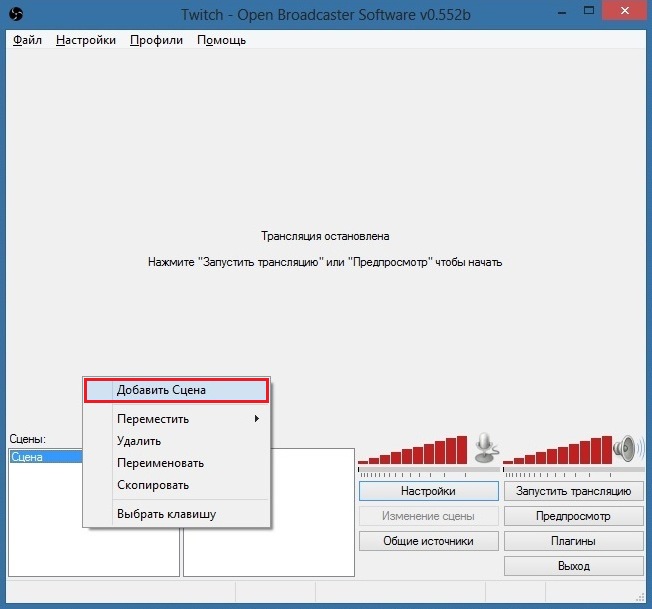 Поверьте, даже самая интересная информация не будет восприниматься зрителями и они не будут смотреть вас, если вы говорите невнятно, часто используете «паразитные» слова или «экаете».
Поверьте, даже самая интересная информация не будет восприниматься зрителями и они не будут смотреть вас, если вы говорите невнятно, часто используете «паразитные» слова или «экаете».
Проще говоря, если вы хотите, чтобы вас смотрели, вам придется хорошенько поработать над своей речью и дикцией, следить за словами и, возможно, даже писать предварительно текстовки – чтобы не теряться во время стима.
Только не вздумайте читать их с листка. Вы можете незаметно повесить перед глазами подсказки, но не более того.
Поработать придется и над эмоциями. Вы ведь не можете вести себя в кадре как неживая статуя – вы просто обязаны реагировать на то, что происходит в игре. Причем реалистично, а не наигранно, чрезмерно и фальшиво. Так что обязательно поработайте над тем, чтобы качественно выдавать злость, страх, восторг, радость и прочие распространенные эмоции. Да, это сложно, но без этого вам не выйти на один уровень с топовыми стримерами.
Какое оборудование необходимо
Третья важная составляющая качественной трансляции – ваше оборудование. Мы уже не раз писали о том, насколько важна техническая составляющая, и это действительно так. Вряд ли у вас получиться сделать качественный стрим на ютуб или твич без отличной мыши и клавиатуры, камеры, микрофона и наушников. Обязательно учитывайте и мощность компьютера – она должна быть достаточной, чтобы тянуть и игру на высоких fps, и обработку стрима, и все прочие важные данные. Подробные мануалы по выбору железа и стримерских аксессуаров вы можете найти в наших статьях:
Мы уже не раз писали о том, насколько важна техническая составляющая, и это действительно так. Вряд ли у вас получиться сделать качественный стрим на ютуб или твич без отличной мыши и клавиатуры, камеры, микрофона и наушников. Обязательно учитывайте и мощность компьютера – она должна быть достаточной, чтобы тянуть и игру на высоких fps, и обработку стрима, и все прочие важные данные. Подробные мануалы по выбору железа и стримерских аксессуаров вы можете найти в наших статьях:
Какое ПО нужно, чтобы не лагал стрим
Помните, что одним только железом дело не ограничивается, и вам обязательно нужно провести тщательную настройку своего программного обеспечения. Обычно стримеры используют Xsplit Broadcaster и Open Broadcaster Software (OBS), причем предпочтение отдается второй – бесплатной и более гибкой в настройке.
Подготовьтесь к тому, что вам придется потратить на предварительное выставление параметров пару часов, а потом следить за настройками, чтобы добиться реально высокого качества вашего стрима, без лагов и подвисаний.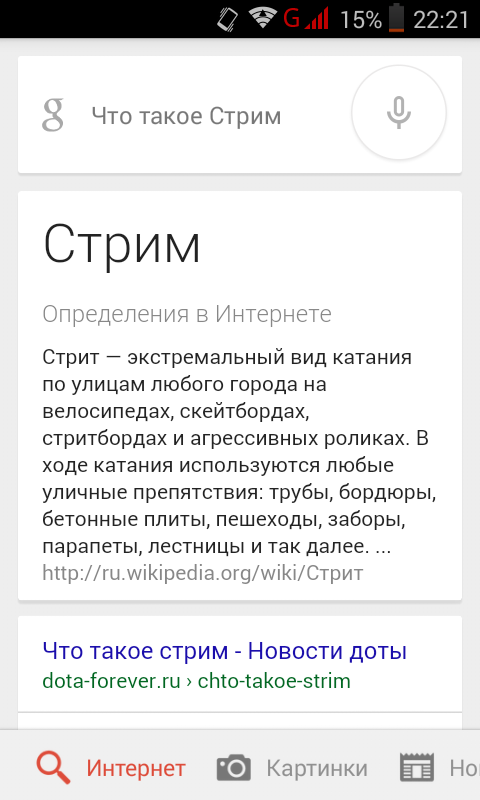
Еще одна утилита, которая вам понадобится — Twitch Inspector. С ее помощью вы сможете отследить, насколько качественным технически вышел ваш стрим, не проводя тестирование на реальных зрителях.
Придумайте оформление канала
Хотите, чтобы вас не просто смотрели, но возвращались на ваш канал снова? Будьте узнаваемыми. Для этого надо не только поддерживать выбранный стиль общения, но и как следует оформить собственную страницу на ютуб или твич. Главное – не перестарайтесь. Не надо делать кучу гифок и блестяшек, заказывать дизайн у крутых дизайнеров. В моде минимализм, так что вы сами легко справитесь.
Главное правило состоит в том, чтобы использовать узнаваемую атрибутику выбранной вами игры или игр, легко читаемые крупные шрифт и облегченные картинки – чтобы не забивать канал пользователей.
Разберитесь с донатами
Ну и наконец то, ради чего все затевается – слава, популярность и деньги. Обязательно разберитесь с тем, как работает система монетизации на twitch и youtube, чтобы получать живее денюжки за то, что вы делаете.
Обязательно разберитесь с тем, как работает система монетизации на twitch и youtube, чтобы получать живее денюжки за то, что вы делаете.
Помните, что только часть прибыли идет в качестве донатов, а все остальное вы можете получить при помощи контекстной рекламы. В общем, обязательно настройки рекламу так, чтобы она помогала вам зарабатывать, но не мешала пользователям смотреть ваши стримы. Ну и а при рекламе товаров от меценатов стоит делать ее максимально органичной, чтобы она не раздражала зрителей, а наоборот – вызывала желание купить товар, который вы пиарите.
И еще – рано или поздно вам придется завести кошелек для донатов, так что сделайте это сразу. Вдруг вам повезет и щедрый зритель попадется уже в первые дни существования вашего стрима.
Как стримить на Twitch: полное руководство
Что нужно, чтобы стать стримером
Хороший компьютер
В основном люди стримят с игрового компьютера или ноутбука, но бывают исключения. Минимальные системные требования, которые рекомендует Twitch, таковы: процессор Intel Core i5-4670 (или его аналог от AMD), 8 Гб оперативной памяти, Windows 7 или более новая версия. Не волнуйтесь, с Mac тоже можно стримить.
Минимальные системные требования, которые рекомендует Twitch, таковы: процессор Intel Core i5-4670 (или его аналог от AMD), 8 Гб оперативной памяти, Windows 7 или более новая версия. Не волнуйтесь, с Mac тоже можно стримить.
Если вы собираетесь стримить игры для PC, то вам потребуется хорошая видеокарта — в идеале с поддержкой DirectX 10 и выше. Чем быстрее ваш интернет, тем лучше — скорость загрузки должна составлять минимум 3 Мбит/сек.
Для тех, кто планирует стримить с ноутбука, есть специальное руководство (на английском языке).
Фото: Twitch
Один компьютер или два?
Несмотря на довольно низкие требования Twitch, когда вы одновременно стримите и играете в требовательные к графике игры, система вашего компьютера может испытывать сильные нагрузки. Поэтому некоторые популярные стримеры пользуются двумя компьютерами — с одного они играют, а со второго стримят.
Если для вас это звучит слишком сложно, можно воспользоваться решением от Nvidia. В новых картах серии RTX есть встроенный энкодер, который разгружает ЦПУ.
В новых картах серии RTX есть встроенный энкодер, который разгружает ЦПУ.
Аккаунт на Twitch
Регистрация бесплатна. Желательно загрузить индивидуальную иконку профиля, повесить красочный баннер и придумать описание канала, чтобы ваши зрители могли что-нибудь о вас узнать.
Если вы хотите сохранять все свои трансляции, чтобы их можно было пересматривать, зайдите в Настройки > Канал и видеоматериалы > Сохранять прошедшие трансляции.
Программа для стриминга
Самый важный инструмент стримера. Самые известные программы это Open Broadcasting Software (OBS) (бесплатная) и XSplit (с платной подпиской).
Настроить их довольно просто. Вам нужно выбрать источник видеопотока (что вы будете транслировать — изображение с монитора, веб-камеры и т. д.), настроить оформление (что в конечном счете будет видеть ваш зритель), и подключиться к Twitch.
Фото: Twitch
Микрофон и камера
Можно ограничиться обычными геймерскими наушниками со встроенным микрофоном, но все же лучше купить хороший микрофон, чтобы зрителям было лучше вас слышно. Один из самых популярных профессиональных микрофонов — это Blue Yeti, он стоит примерно $129. Если у вас ограниченный бюджет, можете обратить внимание на Samson Go Mic ($36) и Blue Yeti Nano ($99).
Один из самых популярных профессиональных микрофонов — это Blue Yeti, он стоит примерно $129. Если у вас ограниченный бюджет, можете обратить внимание на Samson Go Mic ($36) и Blue Yeti Nano ($99).
Что касается веб-камер, то лучшим выбором будет Logitech HD Pro C920 за $49. У нее отличный обзор и она снимает видео в качестве 1080p. Есть и более дорогой вариант — Logitech C922 за $99: вебка не только снимает в таком же высоком качестве, но и обладает функцией автоматического удаления фона (а значит вам не понадобится хромакей). А Razer Kiyo (тоже за $99) оснащена специальной подсветкой для лица.
Как стримить с консоли
Для стримов с Xbox One и PS4 не нужны никакие дополнительные программы. На Xbox вам нужно просто скачать и запустить бесплатное приложение Twitch (можно воспользоваться не Twitch, а платформой от Microsoft — Mixer), а на PS4 есть встроенная функция Share.
С Nintendo Switch и другими консолями все немного сложнее — понадобится специальное оборудование для захвата экрана.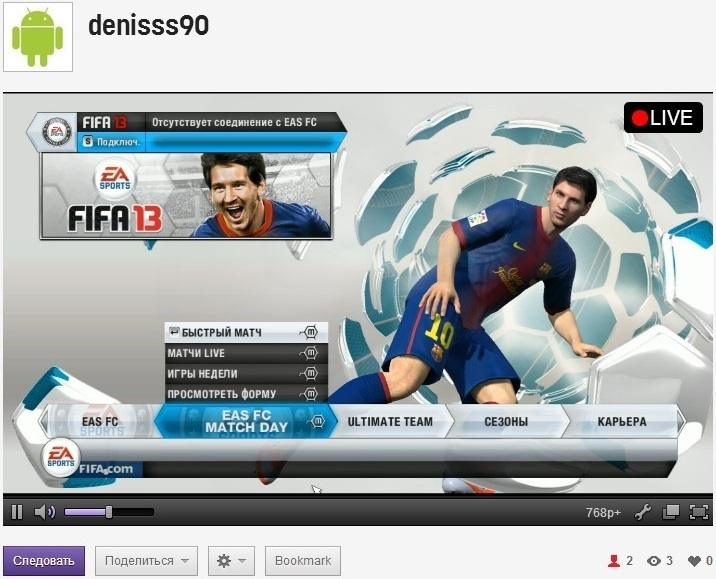 Одна из самых популярных карт захвата это Elgato Game Capture HD (стоит $129), она может записывать видео в качестве 1080p с Xbox One/360, PS4/PS3, Wii U и фактически с любого устройства с HDMI-разъемом. Есть вариант и подороже — Elgato HD60 за $151 — такая карта позволяет стримить с качеством 60 кадров в секунду.
Одна из самых популярных карт захвата это Elgato Game Capture HD (стоит $129), она может записывать видео в качестве 1080p с Xbox One/360, PS4/PS3, Wii U и фактически с любого устройства с HDMI-разъемом. Есть вариант и подороже — Elgato HD60 за $151 — такая карта позволяет стримить с качеством 60 кадров в секунду.
Советы успешных стримеров
Twitch — это место, где рождаются настоящие знаменитости, зарабатывающие себе на жизнь стримами. Чтобы добиться успеха недостаточно просто играть в популярные игры и красиво настроить свой канал. Лучшие стримеры это те, чьи трансляции действительно интересно смотреть. Кто-то умеет делать невероятные хэдшоты в Call of Duty, кто-то проходит игры на скорость. А еще все они просто очень приятные личности.
«Наши лучшие стримеры это скромные, дружелюбные люди, — сказал PR-директор Twitch. — Они активно взаимодействуют с аудиторией и относятся к зрителям так, словно это они настоящие звезды шоу».
Если вы хотите узнать, как нарастить аудиторию, вам стоит посмотреть ролик от популярного игрока в Hearthstone Джеффри Trump Цинца.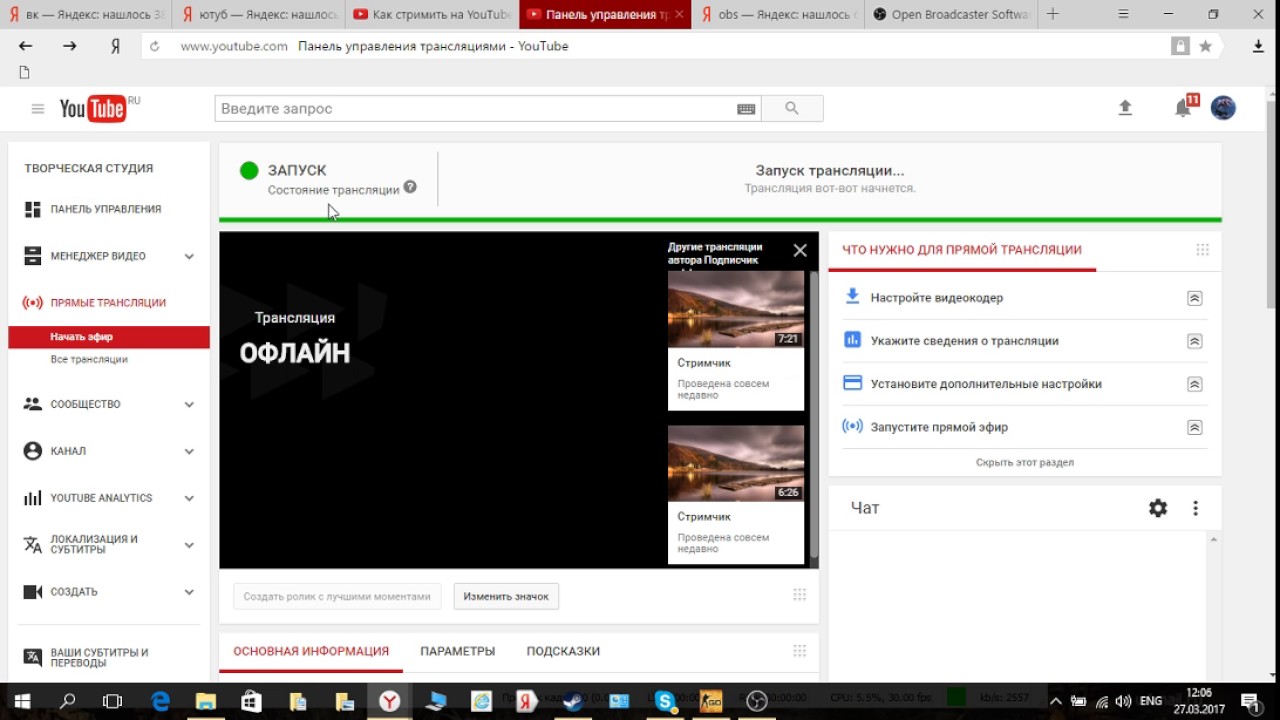
По его словам, стриминг состоит из шести ключевых компонентов — возможности, присутствия, технологии, взаимодействия, постоянства и навыка. Сосредоточьтесь на нескольких из них и вы сможете сделать себе имя.
Когда ваша аудитория подрастет, платформа может предложить вам партнерство. Ваши зрители смогут оформить на ваш канал платную ежемесячную подписку и получать бонусы, а вы прибыль.
К каким бы высотам успеха на Twitch вы ни стремились, вам стоит обратить внимание на советы от успешных стримеров.
Найдите свою нишу
Как выделиться среди двух миллионов стримеров на Twitch? Burke Black помогла пиратская шляпа и много терпения. Через два года стабильных стримов он получил партнерку от Twitch и его смотрят более 23 тысяч человек.
Скриншот со стрима Burke Black
Откройте любую запись его стримов и вы увидите, что он всегда в пиратском облачении (бандана с черепом и костями и эпическая борода включены). При этом стример ведет себя очень естественно, постоянно общается со зрителями и играет в самые разные игры.
При этом стример ведет себя очень естественно, постоянно общается со зрителями и играет в самые разные игры.
«Я считаю, что мой стрим это шоу, а не просто трансляция того, как какой-то чувак играет в игры, — сказал Burke Black. — Люди приходят ко мне ради атмосферы… в приятное и дружелюбное место, где они могут хорошо провести время в пиратском стиле».
Но чтобы на вас обратили внимание необязательно становиться пиратом. Возможно, вы обладаете исключительными навыками в какой-нибудь игре или у вас есть милая собака, которую можно показывать в кадре, пока вы играете. Найдите свою уникальность.
Будьте постоянными
Постоянство очень важно — вспомните, как люди включают телевизор по вечерам, чтобы посмотреть любимое шоу. Точно также ваши зрители должны знать, когда именно вы будете онлайн. Придерживайтесь расписания — оно должно быть на видном месте у вас в профиле и соцсетях.
«Если вы только начинаете стримить и делаете в разное время, то у вас постоянно будет разное количество зрителей», — сказала стримерша That’s Cat, на которую было подписано почти 30 тысяч человек (сейчас канал удален — прим.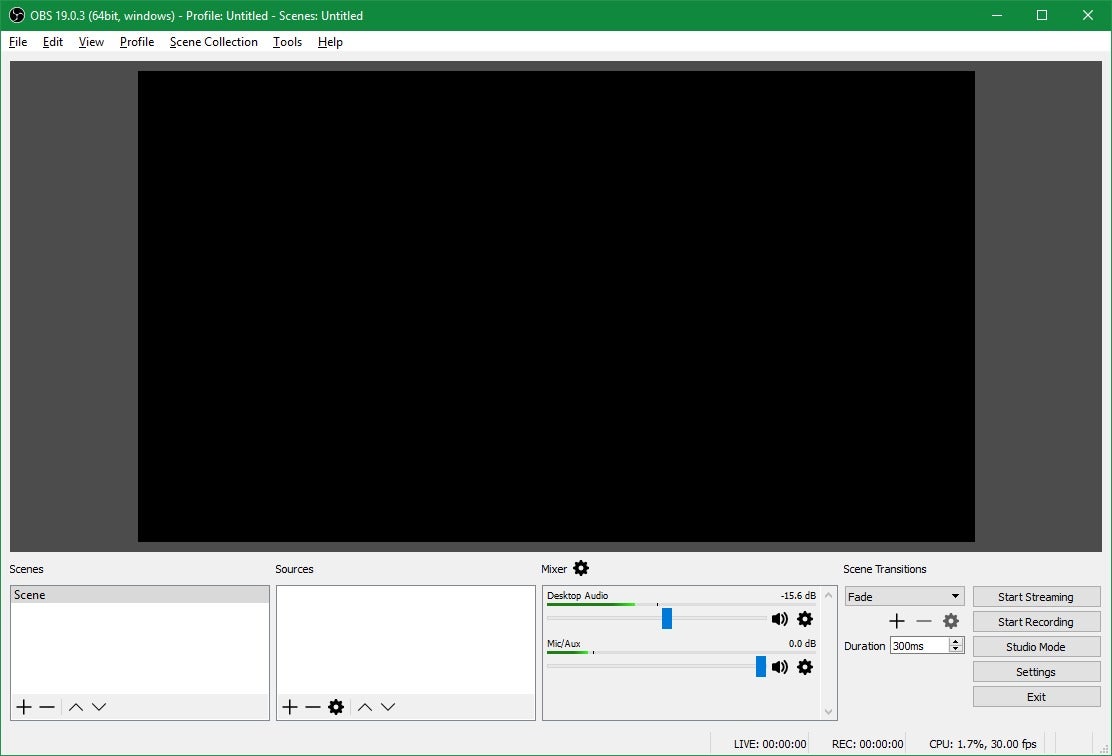 ред).
ред).
Скриншот со стрима DrDisrespect
Заведите связи
Соня OMGitsfirefoxx Рейд одна из крупных звезд Twitch. У нее более 631 тысячи подписчиков и есть собственный магазин мерча. Она добилась популярности не только благодаря своему чувству юмора и постоянному общению со зрителями — ей еще помогло сотрудничество с другими стримерами.
«Мы начали проводить ежедневные стримы по Minecraft. Изначально мы просто хотели поиграть с друзьями и хорошо провести время, — рассказала она. — Но стрим взлетел и из его нарезок получился целый сериал, у которого скоро выйдет третий сезон».
That’s Cat стала популярной потому что играла с другими стримерами. На ее канале набралось 500 подписчиков еще до того, как она стала стримить, а все из-за своих друзей.
«На моем первом стриме было более 80 зрителей, потому что была в комьюнити еще до стриминга», — сказала девушка. Через три месяца ей предложили партнерство на Twitch.
Общайтесь со зрителями
Стримы на Twitch отличаются от других видов развлечения тем, что в них огромную роль играет аудитория.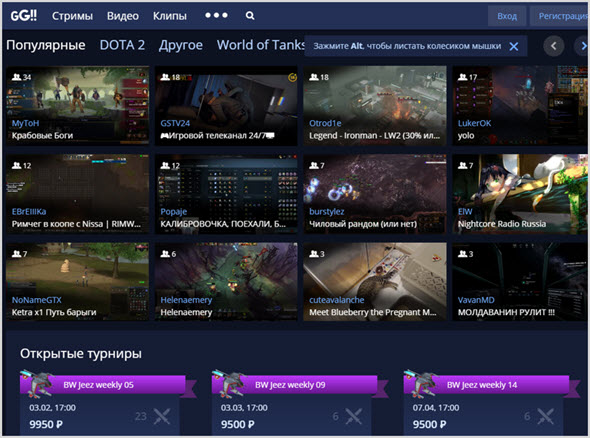 На всех трансляциях есть чат, в котором стримеры могут общаться со зрителями. Чем сильнее вашим зрителям будет казаться, что они сидят и играют вместе с вами, то шансы, тем выше шансы, что вы получите преданную аудиторию.
На всех трансляциях есть чат, в котором стримеры могут общаться со зрителями. Чем сильнее вашим зрителям будет казаться, что они сидят и играют вместе с вами, то шансы, тем выше шансы, что вы получите преданную аудиторию.
Рейд называет своих фанатов «семейкой foxx». Хоть у нее сотни тысяч подписчиков, она старается общаться с ними максимально близко.
«Я узнаю о жизни моих зрителей и запоминаю, что с ними происходит, а потом мы обсуждаем это на стриме, — сказала она. — Для меня очень важно, чтобы мое комьюнити было мне словно семья».
Для Burke Black аудитория тоже приоритетна — на столе у него стоит отдельный монитор для просмотра чата. Стример часто проводит розыгрыши различных призов — по его словам, это мотивирует фанатов постоянно заходить на его стримы.
У That’s Cat такая преданная аудитория, что она всегда знает, что на ее стриме будут зрители и неважно, в какую игру она играет. «Я на полном серьезе играла в Barbie’s Dreamhouse и все мои подписчики меня всячески поддерживали», — сказала она.
Не нужно заморачиваться о железе (поначалу)
Если у вашего любимого стримера крутая веб-камера, хромакей и два навороченных компьютера, это не значит, что все это обязательно должно быть у вас. Не стоит заморачиваться об этом в самом начале своего пути. В первую очередь думайте о наборе подписчиков, а потом уже будете тратить кучу денег на превращение своей спальни в суперкрутую студию.
«Сначала я стримила со старого ноутбука, который так перегревался, что обжигал мне руку. При этом я сидела на старом складном стуле из супермаркета», — сказала Рейд.
Anne Munition. Фото: Twitter
Наберитесь терпения и получайте удовольствие
Чтобы добиться успеха на Twitch (как и в любой другой области) требуется много терпения и усердного труда.
«Если вы занимаетесь этим ради денег, то перегорите в первые три месяца, — сказал Black. — Первые полгода все было плохо, потому что я не знал, что делаю. Не падайте духом, все через это проходили».
Сейчас старания стримера оправдались — у него почти 24 тысячи фолловеров, а в его Твиттере можно найти фотографии фанатов в футболках с его именем. Black занимается фотографией, но планирует стать фулл-тайм стримером, когда у него наберется 500 платных подписчиков.
Рейд считает, что важно ценить каждого зрителя, даже если сначала их очень мало.
«Неважно, сколько у вас зрителей — три, тридцать или триста. Все эти люди решили провести с вами время», — заметила она.
Наконец, стоит помнить, что все мы играем в игры. Делаете ли вы это ради развлечения или денег — стриминг должен приносить удовольствие. И чем больше удовольствия он доставляет вам, тем приятнее будет смотреть другим.
Источник.
Материалы по теме:
Что такое стриминг и как на этом зарабатывают?
Как использовать Twitch и YouTube для продвижения бренда
Обратная сторона YouTube: почему перегорают видеоблогеры
«Армия лузеров делает нас богами»: как выглядит изнанка стриминговой культуры
Фото на обложке: ESPN
Советы начинающим стримерам от Ильи Мэддисона
HoneyMad в видео «Я хочу стать стримером, шо мне делать?» делится своим опытом и наблюдениями.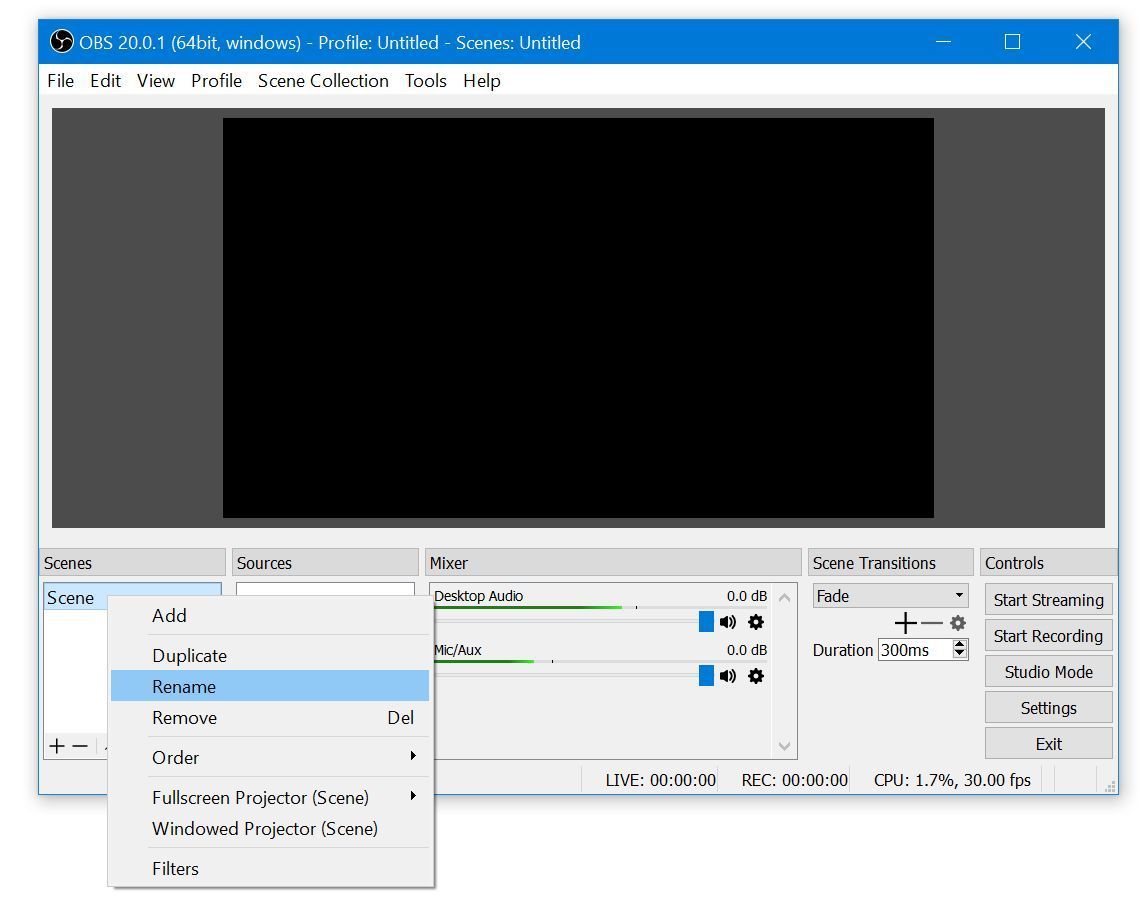 А мы выбрали из его высказываний главное.
А мы выбрали из его высказываний главное.
Твич – не халява. Твич не такой популярный сайт в Рунете, как YouTube. Не ждите, что тёлки будут отдаваться вам.
Как относиться к своим стримам?
Стримить надо, если вам скучно играть одному или если вы постоянно комментируете игру вслух. У некоторых возникают трудности, если приходится одновременно играть и комментировать. Если у вас нет достаточной харизмы или хорошего уровня игры, то, возможно, не стоит и начинать.
Лучше всего относиться к стримингу как к хобби. Тогда у вас вопросы вроде того, как стать популярным, отойдут на второй план. Контент даже среднего уровня не взлетит. И да, если у вас ничего не получается, то это не значит, что вам запрещено стримить.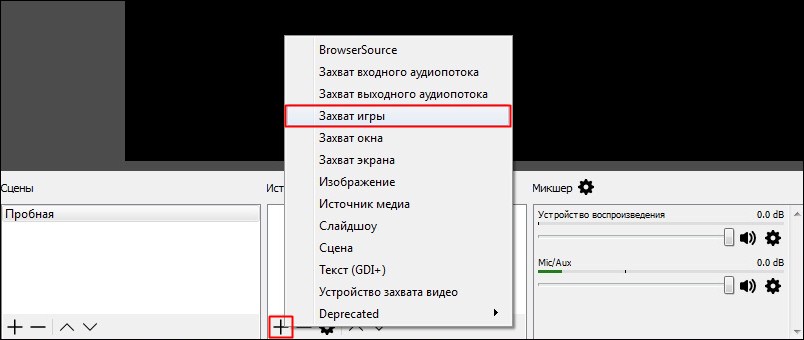
Какие бывают стримеры?
Вот основные типы стримеров:
- Киберспортсмены;
- Стримеры одной игры;
- Стримеры разных игр;
- ИРЛ стримеры;
- Жэнские стримы.
Стримеры игр могут быть в образе и без него. Если вы стримите в образе пирата с повязкой на глазу и попугаем на плече, то вам до конца жизни придется стримить пиратом. Конечно, без подобных образов ведение трансляций доступнее. Большинство людей приходит ради общения и личности стримера, а не образа. Но если у вас есть хорошая идея, то почему нет? Тут фанбаза растёт за счет мемов.
Очень вероятно, что аудитория будет похожа на вас. Старайтесь с ней обсуждать какие-то жизненные темы. Это также ведет к росту популярности.
Типичная ошибка начинающих стримеров – пытаться быть кем-то. Сохраняйте свою идентичность. Если вы будете походить на кого-то в Интернете, то вас быстро раскусят. Должна быть своя манера общения. Не нужен очередной Дед или Вилатгеймс. Будьте собой или следуйте своему оригинальному образу. Если вы насквозь вторичный, то вы никогда не взлетите.
Будьте собой или следуйте своему оригинальному образу. Если вы насквозь вторичный, то вы никогда не взлетите.
Стримерам одной игры вполне возможно создавать контент вокруг одной оффлайновой игры. Можно стримить CS:GO или Dota2, но там слишком большая конкуренция, а можно выбрать менее популярную игру, чтобы постоянно быть в ней в топе, например, Escape from Tarkov. Но и потолок таких игр ниже. Можно попробовать выбрать новую игру и расти вместе с ней.
Сменить игру получится только с потерей аудитории. Все будут ждать от вас продолжения, и они расстроятся, если его не будет.
Стримеры разных игр много тратят на покупку новинок. Для этого потребуется хороший компьютер с картой видеозахвата и PS4. А еще придется продумывать контент на время, когда нет знаковых релизов.
Нишевые стримеры: ретро игры, Nintendo.
Играйте в то, что вам интересно, а не то, что приводит больше зрителей. С одним контентом у вас будет одно количество зрителей, с другим – другое, и это совершенно нормально.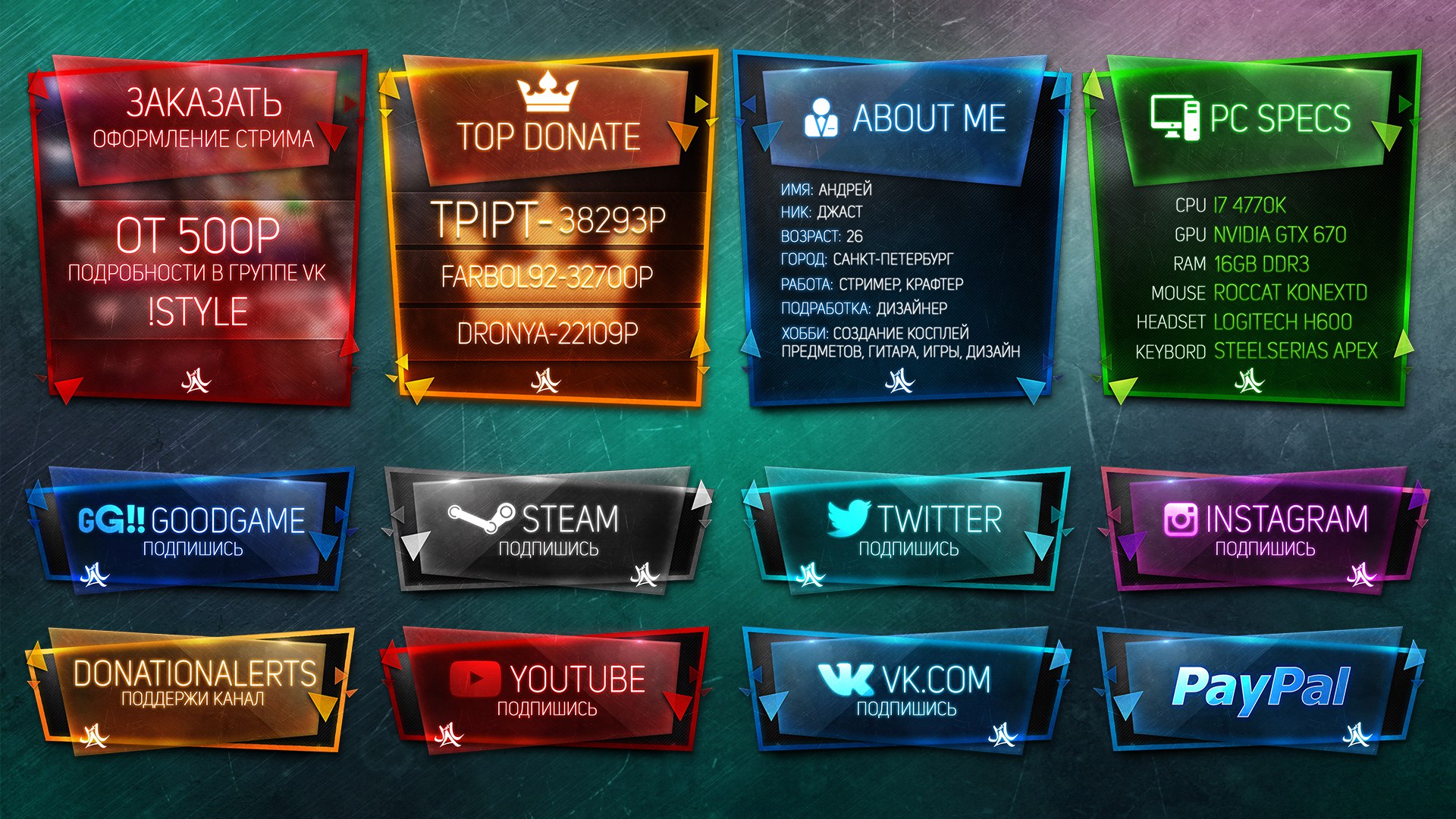
Что-то смотрят больше, что-то меньше. Если вы будете идти на поводу у публики, то вы превратитесь в человека, который целый день смотрит аниме. Для разных видов контента выделяйте свое время, придерживайтесь этого расписания.
Не стримьте нелегальный контент, следите за его содержанием. Старайтесь свести к минимуму чужой неигровой контент. Будьте с этим осторожней.
Как накрутить зрителей и подписчиков?
Твитч следит за накрутками. Будьте осторожны с ботами. Автоматические программы и сервисы накрутки легко определяются. Откройте свой стрим на паре телефонов и соседнем компьютере, и у вас уже будет три зрителя, а уже может быть топ категории.
С нулём работать тяжело. Просто представьте, что когда-нибудь вас будут смотреть. Всегда стримьте так, как будто у вас есть какая-то аудитория. Хороший стрим на Twitch – хорошие хайлайты на Youtube.
Выкладывайте лучшие моменты на Youtube. Это не только про то, как умело вы играете, но еще и гайды. На Твиче по дефолту не стоит галочка сохранять трансляции.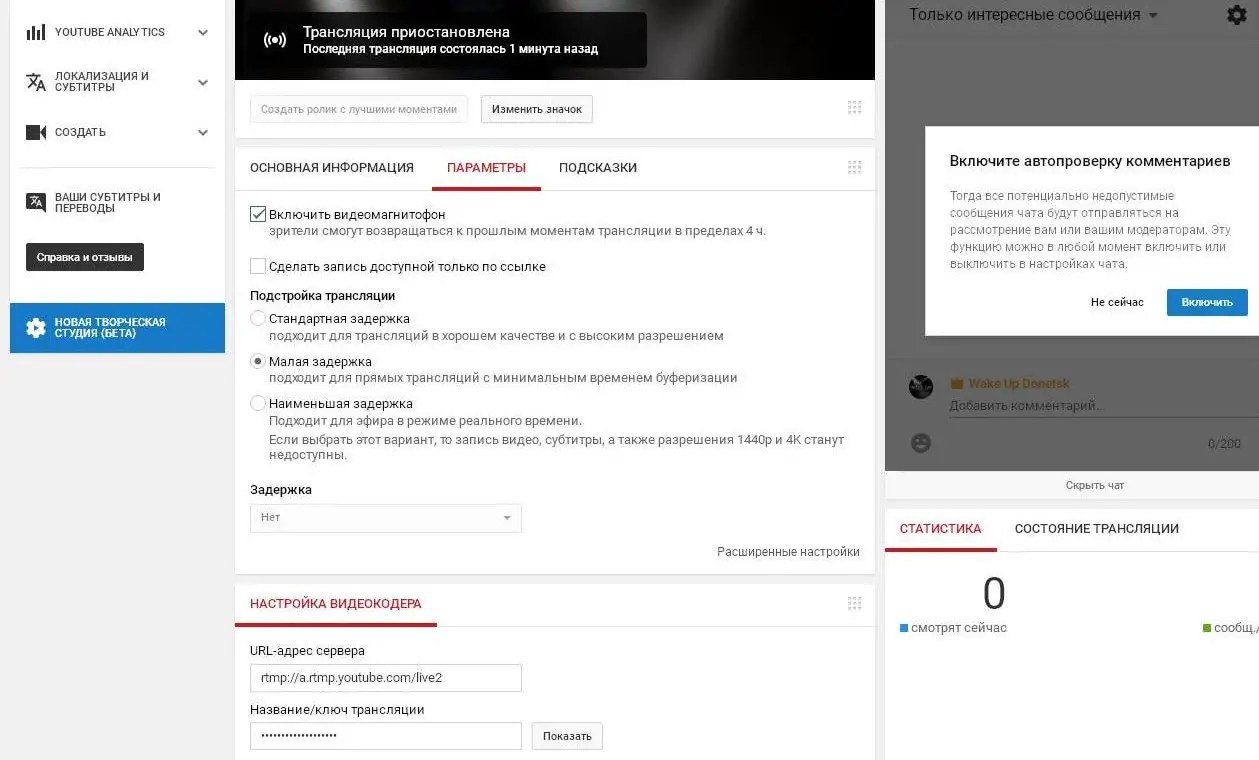 Для обычных аккаунтов трансляции хранятся одну неделю. Не ленитесь делать из стрима хайлайты и вести архив.
Для обычных аккаунтов трансляции хранятся одну неделю. Не ленитесь делать из стрима хайлайты и вести архив.
После первого часа видео Мэддисон разобрал технические вопросы. Качество стрима не так важно, ведь если контент интересный, то можно стримить в 720p. Не покупайте внешнюю карту захвата, только встроенную. Вебкамера обязательна. Микрофоны у игровых гарнитур полная гавнина. Приведите свою внешность в порядок.
От себя добавим, что качественный звук – пожалуй, то, на что стоит действительно потратиться. С хрипами слушать вас будет неприятнее.
Как мне получить первых зрителей?
Максимально расширьте возможную аудиторию. Пока у вас нет партнерки Твитч, настройте рестрим на другие площадки: Goodgame, Пекач, Youtube.
Где и как покупать рекламу?
Мэддисону не нравится реклама бездарных, которых невозможно смотреть, но которые выкупают рекламу в пабликах и постоянно куда-то лезут. И в итоге их всё равно кто-то начинает смотреть.
Вкладывайте бабки с умом.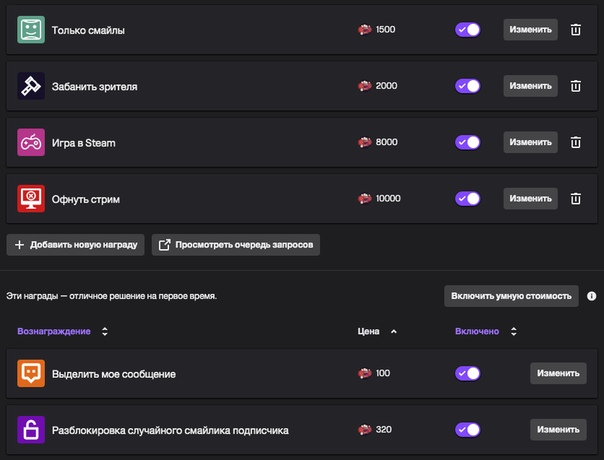 Покупайте пост у стримера после его стрима. Покупайте рекламу у стримеров, аудитория которых готова принимать новое. Всегда надо понимать, где и почему вы покупаете.
Покупайте пост у стримера после его стрима. Покупайте рекламу у стримеров, аудитория которых готова принимать новое. Всегда надо понимать, где и почему вы покупаете.
Когда я начну зарабатывать?
Чтобы добиться адекватных заработков, придется потратить год-два. И то не факт, что получится привлечь и сохранить аудиторию.
Если вы не хотите «работать на дядю», то есть варианты гораздо надежнее. Мэд предлагает выучить иностранные языки, чтобы иметь подработку переводчиком на фрилансе. А еще лучше – язык программирования.
Хороший донат следует ожидать, когда появляется от 700 зрителей.
На Goodgame легче монетизироваться. На Twitch после какого-то времени (10 стримов по 6 часов) появляется возможность подписать компаньонку, 35% от подписки – и можно начать крутить рекламу. Вывод идет от 100$. На партнерке уже 50% за сабов. Праймпартнерка — 75%. Основной заработок будет идти с донатом и с рекламы.
youtube.com/embed/vCosK-D8tpc?feature=oembed» frameborder=»0″ allow=»accelerometer; autoplay; clipboard-write; encrypted-media; gyroscope; picture-in-picture» allowfullscreen=»»/>
С какого момента я могу стать фултайм-стримером и забить на основную работу?
Даже если вы на стримах в какой-то месяц заработали достаточно, не спешите думать, что вы круче всех и бросать обычную работу. Попробуйте уйти в смежную со стримами сферу, например, игрожур. Сегодня тебя смотрит 30к, завтра 2к. Переход на фултайм – ответственное решение. Всегда думайте и не поддавайтесь эйфории.
Стриминг – сидячая работа. Большую часть времени вам придется проводить за компьютером. Старайтесь выработать расписание. Следите за своим здоровьем и не перегорайте.
Не затронуты вопросы коллаборации с другими стримерами, взаимоотношения со зрителями. Но тут все индивидуально, и вы сами сможете прийти к каким-то решениям с опытом. Стримить действительно весело, интересно, особенно когда появляются первые зрители.
КАК НАЧАТЬ СТРИМИТЬ? | КАК НАСТРОИТЬ OBS? | КУДА ЛУЧШЕ СТРИМИТЬ?
Прямые трансляции сейчас популярны, как никогда. Однако нормальной пошаговой инструкции, как все настроить и протестировать лично мне найти не удалось. Так что пришлось все узнавать самому. После десятков тестов и прочитанных руководств, я решил собрать все основное, что вам пригодится в одном месте.
Тут мы определимся с типом стрима, с необходимой для него техникой и настройкой базовых программ. Так что заваривайте чай, присаживайтесь поудобнее. Будет интересно!
Самое главное нужно понять, что мы хотим стримить. Ведь от этого напрямую зависит перечень техники, нужной для трансляции.
Если стоит задача делать лишь разговорные стримы, показывая себя либо свой рабочий стол, то нам пригодится веб-камера, гарнитура, настольная лампа и собственно тема для стрима. Для подобных трансляций не нужно топовое железо и вполне подойдет даже простой офисный ноутбук, не старше 8 лет.
Думаю объяснять в чем суть отдельной камеры не нужно. Встроенные решения, в большинстве своем, дают унылую мыльную картинку, на которую просто больно смотреть. Так что обзавестись простеньким внешним решением не такая уже и плохая идея. Но, если бюджет ограничен, можно обойтись и встроенной.
То же самое касается и отдельной гарнитуры. Даже типичная проводная гарнитура для телефона подойдет на порядок лучше, чем встроенные микрофоны в веб-камеру или в ваш ноутбук.
Ну и последнее — настольная лампа. В идеале нужна диодная с регулировкой яркости, в реальности подойдет и обычная лампа. Главное, расположить ее подальше от лица, либо добавит какой то рассеиватель, чтобы на лице не было белых пятен от пересвета.
Благодаря такой лампе мы сможем адекватно подсветить свое лицо, чтобы зрителям было комфортно смотреть вашу трансляцию. И для разговорного стрима такого набора должно хватить.
И для разговорного стрима такого набора должно хватить.
А вот если цель стримить игры, то тут понадобится производительное железо, карта захвата (если мы будем играть на консоли) и куча всего остального: камера посерьезнее, микрофон с нормальным качеством записи, наушники игровые, чтобы все видели какой вы класный и прочие «трендовые» аксессуары.
Но если серьезно, главное в этом деле железо. Чем лучше характеристики вашего ПК с которого будет идти трансляция, тем лучше качество стрима мы получим в итоге. Некоторые топовые стримеры используют отдельный ПК, который занимается лишь стримом, но то уже слишком круто и дорого. Нам бы сначала стрим настроить.
Еще одним полезным элементом будет дополнительный экран, куда будет выводиться все ПО для стрима. Взять можно даже со старым соотношением сторон, гривен за 300 на барахолке. От него нужно одно — расширить наше рабочее пространство.
Предположим, что у вас уже есть среднестатистическая игровая система, с которой можно работать и, что очень важно, у вас стабильное проводное соединение с интернетом! При всех преимуществах Wi-Fi, старый добрый «провод» обеспечит стабильный коннект, без каких-либо неприятных сюрпризов.
И первое, что нужно сделать после этого, скачать OBS. Именно данное ПО является самым оптимальным для проведения любых трансляций. Оно бесплатное, работает со сторонними плагинами и довольно простое в освоении.
Во время первого запуска отказываемся от мастера настройки, ничего полезного он нам не предложит. Скипайте его, мы все будем делать своими руками.
Перед нами окно OBS со стандартной раскладкой. Сверху у нас превью того, что отправляется в сеть, далее идут сцены в которых мы можем делать заготовки для различных стримов, потом окно «Источники», куда мы будем добавлять звук, видео, и прочие медиа, микшер звука, с регулировкой громкости дорожек и собственно кнопки управление стримом.
Создаем свою первую сцену. В которую добавляем необходимые нам источники — звук, камера и дополнительное окно, будь то браузер или игра.
Нажимаем на плюс, и находим «Устройство захвата видео». Тут мы можем подключить все, что связано с камерами и устройствами для захвата изображения с внешних источников.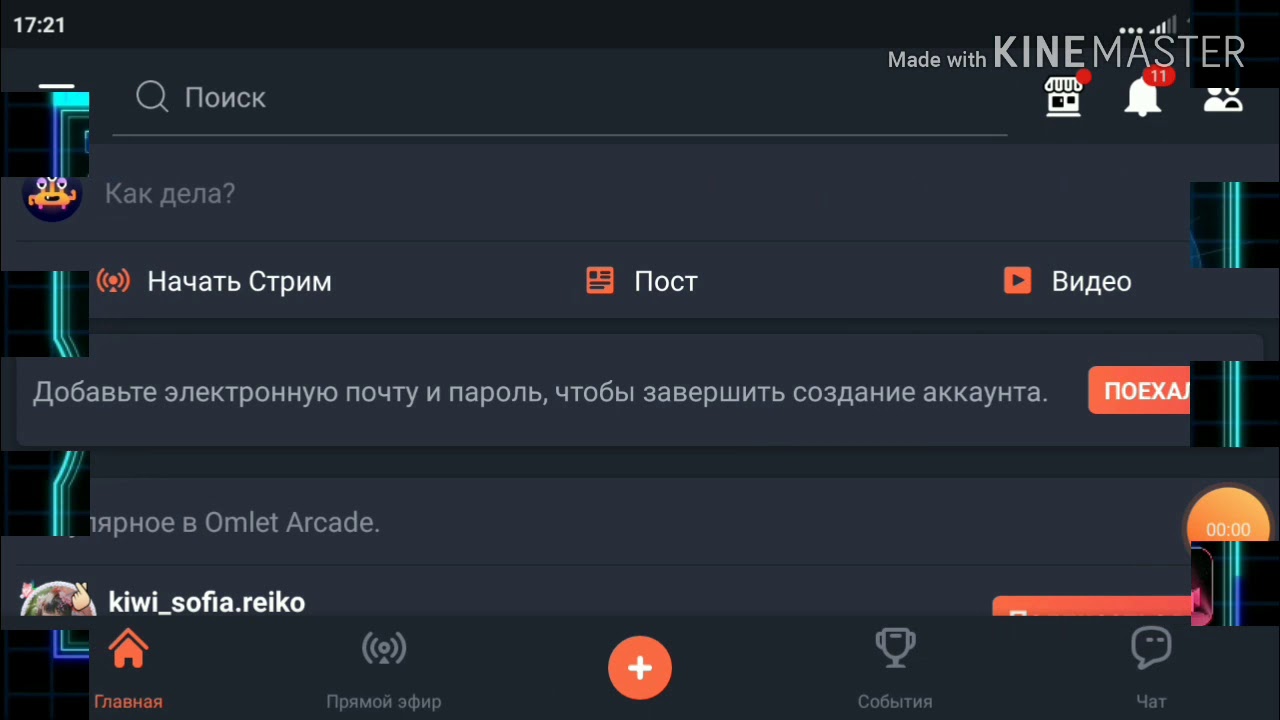
Сразу нормально называем этот источник, чтобы не путаться, и переходим к следующему окну с настройками. В пункте «Устройства» находим нужную нам веб-камеру, выбираем ее, а после выставляем максимально допустимое пользовательское разрешение и частоту кадров для вашей камеры.
В моем случае это Full HD и 60 кадров. Частоту кадров на вебке желательно выставлять точно такую, как и частота кадров самой трансляции, которую мы настроем немного позже. Нужно это для того, чтобы на видео не возникало никаких артефактов. Они случаются не так часто, но лучше себя сразу обезопасить.
В итоге на превью у нас должно появиться окно с нашей вебкой. Настраиваем размер и положение по своему желанию и переходим к подключению звука. В окне «Источники» нажимаем плюс, выбираем “Захват входного аудиопотока”, даем нормальное название и в пункте «Устройства» выбираем нужный нам источник.
В окне «Микшер аудио» должен появиться микрофон. Поговорите немного с такой громкостью, с который вы собрались вести трансляцию. В идеале полоски громкости должны находиться в желтой зоне, едва касаясь красной. Если что-то не так, сделайте немного тише ползунком либо громче, нажав на шестеренку, выбрав «Расширенные свойства аудио» и в пункте «Громкость» добавьте пару единиц на нужном источнике звука.
Поговорите немного с такой громкостью, с который вы собрались вести трансляцию. В идеале полоски громкости должны находиться в желтой зоне, едва касаясь красной. Если что-то не так, сделайте немного тише ползунком либо громче, нажав на шестеренку, выбрав «Расширенные свойства аудио» и в пункте «Громкость» добавьте пару единиц на нужном источнике звука.
По желанию можно добавить еще один источник звука, чтобы зрители слышали все то, что слышите вы. Последовательность такая же, как и в случае с микрофоном, лишь громкость данного источника стоит поставить процентов на 15 ниже, чем ваш микрофон, чтобы фоновые звуки не перебивали вас.
Для удобства каждое из устройств в сцене можно пометить своим цветом, чтобы быстро находить нужное и, в случае чего, отключать. Для простых разговорных стримов всего этого хватит.
А вот если вы собрались что-то демонстрировать помимо себя, будь-то игру или презентацию, в источники стоит добавить еще одну вещь — захват игры\захват экрана\захват окна.
В зависимости от типа контента, можно попробовать каждый из этих пунктов. Ведь есть некоторые игры, которые можно захватить только используя захват экрана, как, например, Forza Horizon 4.
Тут то нам и пригодится второй экран. На дополнительном располагаем OBS, а на основной выводим нужное нам приложение для демонстрации. Делать это можно и с одного экрана, но вам придется постоянно переключаться между окнами, чтобы и на комментарии реагировать, и за трансляцией следить, и, собственно, проходить игру.
Далее заходим в «Добавление источников», испытываем несколько вариантов захвата, выбираем нужное окно и готово! Небольшая пометка — для спокойного переключения между OBS и игрой, саму игру лучше запускать в оконном режиме, дабы избежать глюков на стриме. И, что немаловажно, включаем VSync\ограничение по частоте кадров. Без этого возможны лаги.
Если на окне превью видно только игру, а вебка пропала — не паникуем. В окне «Источники» все подключенные устройства и окна стоят по порядку и тот, который выше в списке, находится на верхнем слое.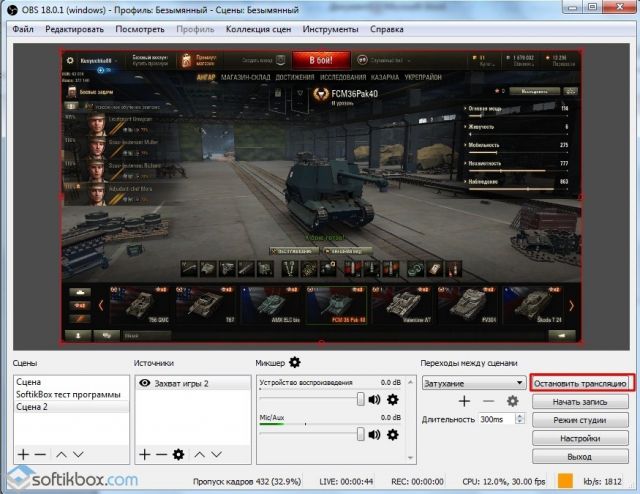 Так что просто перемещаем вебку на верхний слой и успокаиваемся.
Так что просто перемещаем вебку на верхний слой и успокаиваемся.
Картинка есть, звук тоже и может показаться, что все готово, но мы с вами прошли лишь пол пути.
Следующим шагом станет добавление одного очень важного окна в OBS. Заходим во вкладку «Вид», потом «Док панели» и отмечаем пункт «Статистика». В появившемся окне будет собрана вся основная статистика трансляции, при помощи которой можно отследить на каком этапе появляются проблемы и что конкретно в этом виновато, железо или интернет.
Теперь заходим в «Основные настройки», дабы выставить несколько параметров. Сразу идем в «Расширенные» и меняем приоритет процесса на «Высокий», дабы у OBS были развязаны руки. Но и это не всегда помогает. Windows — это отличная система, так что при любом запуске OBS выставляем галочку запуск с правами администратора!
Ведь даже на достаточно мощном железе могут возникать непонятные лаги. А все потому, что наша «идеальная» операционная система всю производительность отдает, например, игре, а приоритет OBS снижается. Вот вам и лаги на трансляции или рендеринге. Кроме того, в меню «Расширенные» во вкладке «Видео» выставляем все так, как вы видите на скриншоте.
Вот вам и лаги на трансляции или рендеринге. Кроме того, в меню «Расширенные» во вкладке «Видео» выставляем все так, как вы видите на скриншоте.
Дальше идем в пункт «Видео» в «Основных настройках» и задаем разрешение трансляции. Базовое разрешение будет такое, как на вашем мониторе и, дабы облегчить жизнь железу, базовое разрешение должно совпадать с выходным. В обратном случае ПК, помимо обработки трансляции, придется еще и масштабировать картинку.
Фильтр масштабирования ставим либо «Бикубический» на слабой машине, либо «Метод Ланцоша». Влияние на картинку минимально, но при достаточной производительности нужно выжать максимум качества.
Тоже самое касается и частоты кадров. По стандарту ставим 30 кадров, что уменьшает нагрузку. Для большинства разговорных и даже игровых стримов с неспешным геймплеем этого хватит. Но, если на экране каждую секунду что-то происходит, я бы советовал выставлять 60 кадров. Так ваша трансляция будет восприниматься более плавной и ее просто будет приятнее смотреть.
Однако нужно понимать, что теперь система будет обрабатывать вдвое больше кадров. При каждом подобном изменении проводите тесты и смотрите на статистику, чтобы нигде не было ни задержек, ни потерянных кадров.
После этого открываем вкладку «Вещание» и выбираем, куда же собственно стримить — YouTube, Twitch или куда ваша душа пожелает. В случае с Twitch нужно просто залогиниться, а вот с YouTube немного сложнее. Каждый раз создавая трансляцию в творческой студии, нужно будет брать уникальный ключ потока и копировать его в OBS.
И вот, наконец, мы подходим к завершающей стадии основных настроек. Вкладка «Вывод» — одна из самых важных, ведь тут мы выставляем битрейт, кодировщик и прочие настройки потока. Сразу включаем «Расширенный режим».
Есть три основных кодировщика:
1) х264 — это обработка стрима процессором. На выходе получается самая качественная картинка, но нагрузка на процессор серьезная.
2) QuickSync — обработка стрима встроенным видеоядром в процессорах Intel. На выходе картинка немного хуже, зато основные компоненты системы (видеокарта и процессор) занимаются непосредственно игрой, а вся забота о трансляции — на плечах видеоядра от Intel.
На выходе картинка немного хуже, зато основные компоненты системы (видеокарта и процессор) занимаются непосредственно игрой, а вся забота о трансляции — на плечах видеоядра от Intel.
3) Nvidia NVENC или NVENC (new) — обработка стрима видеокартой от Nvidia. Если ваш GPU десятого поколения и новее, выбираем NVENC (new). Обновленный кодек демонстрирует практически сопоставимую с х264 картинку при меньших затратах производительности. А вот в случае с более старыми видеокартами и обычным NVENC, качество будет на уровне QuickSync. И нужно понимать, что обработка трансляции будет красть некоторую долю производительности, из-за чего придется уменьшить настройки графики в игре.
Но универсального ответа, какой кодировщик использовать, просто нет. Все нужно тестировать и проверять на себе.
Для себя я понял, что на разговорных стримах можно использовать все три варианта, так как ПК будет занят только OBS. А игровые стримы я бы советовал проводить используя либо NVENC (new), либо QuickSync. А что делать с битрейтом и прочими пунктами?
А что делать с битрейтом и прочими пунктами?
Для стрима в 1080р и 60 кадров на YouTube я подобрал для себя следующие настройки для каждого из кодировщиков. Можете скопировать их себе, как усредненные и потом, в процессе тестов, изменить их немного под себя.
Касательно битрейта, что у Twitch, что у YouTube есть рекомендации в зависимости от разрешения стрима. Рекомендую ознакомиться, ведь установка большого битрейта при невысоком разрешении на трансляции особого толку и не даст. Смотрите на диапазон в вашем разрешении и ставим рекомендуемый максимум или на пару тысяч выше.
И еще один момент — интервал ключевых кадров. Ставим 2, если стрим игровой, и ставим 4, если это разговорный стрим.
Только после этого мы можем запускать закрытые тестовые стримы, открывая игру, переключаясь между окнами, нагружая систему, создавая тем самым условии реального стрима. Нужно это для того, чтобы в окне статистики отследить, нет ли проблем, задержек и зависаний, ну и посмотреть на конечный результат. Если случаются потери на стороне сети — понижаем немного битрейт или разрешение и тестим.
Если случаются потери на стороне сети — понижаем немного битрейт или разрешение и тестим.
Если же на стороне железа — проверяем, что мы запустили OBS с правами администратора, понижаем битрейт или разрешение, а также пробуем другой кодировщик. А коль у вас наоборот все отлично — то можно даже немного поднять качество трансляции, увеличив битрейт. Но помните об ограничениях на стороне сервиса.
Вот и все. Базовые знания у вас есть, можно начинать. Ну а я совсем скоро выпущу вторую часть гайда, где расскажу, как добавить на стрим эффекты, переходы, донаты и прочие плюшки. С ними ваш стрим будет выглядеть более профессионально, да и вам будет намного проще работать с трансляцией!
Так что пишите в комментариях свои пожелания, касательно следующего материала и смело задавайте вопросы, если они у вас есть.
Полезные ссылки:
Битрейт YouTube — https://support.google.com/youtube/answer/2853702?hl=ru
Битрейт Twitch — https://stream.twitch.tv/encoding/
как начать стримить и стать хорошим стримером?
Как начать стримить игры на Twitch? Этим вопросом задаются многие начинающие геймеры, которые хотят, чтобы за их «игровой карьерой» следили не только родители, но и куча незнакомых людей.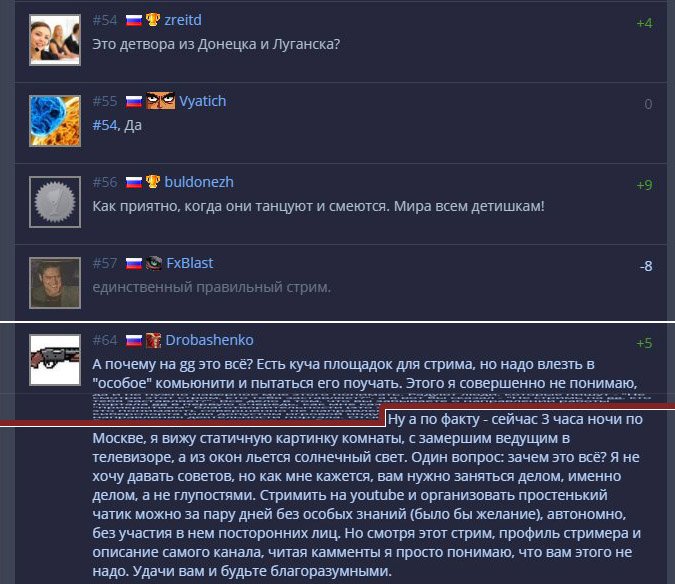 К тому же, космические заработки топовых стримеров — отличная мотивация. В общем, мы подготовили небольшой гайд для начинающих стримеров, где каждый найдет для себя несколько полезных советов.
К тому же, космические заработки топовых стримеров — отличная мотивация. В общем, мы подготовили небольшой гайд для начинающих стримеров, где каждый найдет для себя несколько полезных советов.
1. Приведите в порядок оборудование
Для потоковых трансляций понадобится несколько вещей: хороший РС, минигарнитура с микрофоном, возможно, веб-камера и несколько видеоигр (минимум одна). Конфигурация компьютера как минимум должна содержать Intel Core i5-4670 или эквивалент AMD с 8 Гбайт ОЗУ (или больше). Очевидно, нужна хорошая видеокарта и хорошее интернет-соединение.
2. Создайте и настройте свой аккаунт в Twitch
На стриминговой платформе лучше всего использовать собственный игровой никнейм и выбрать симпатичную аватарку. Лучше всего попросить знакомого дизайнера нарисовать себе уникальный образ. Многие стримеры предоставляют на странице Twitch информацию о любимых играх, расписывают конфигурацию ПК и указывают контакты в соцсетях, по которым с ними можно связаться.
3. Скачайте ПО для трансляции
Open Broadcaster Software (OBS) — лучший вариант из возможных. Программа бесплатная и довольно простая. Есть еще XSplit, но за неё придется платить, и Gameshow.
4. Настройте программу
После загрузки ПО перейдите в настройки. На вкладке Stream, выберите Twitch, затем отыщите и введите там же свой уникальный ключ от стрима, который находится в панели инструментов платформы. Заодно можно свериться с рекомендациями Twitch по битрейту видео и проверить работу камеры с микрофоном.
Важно разобраться с источниками и сценами. Источник — то, что вы видите и слышите на стриме, как-то: видеоигры, камера, изображения и так далее. Сцены — то, что стримеры вставляют в перерывах между играми. К примеру, вам захотелось сделать себе бутерброд и можно вставить сцену с логотипом и текстом: «Скоро вернусь».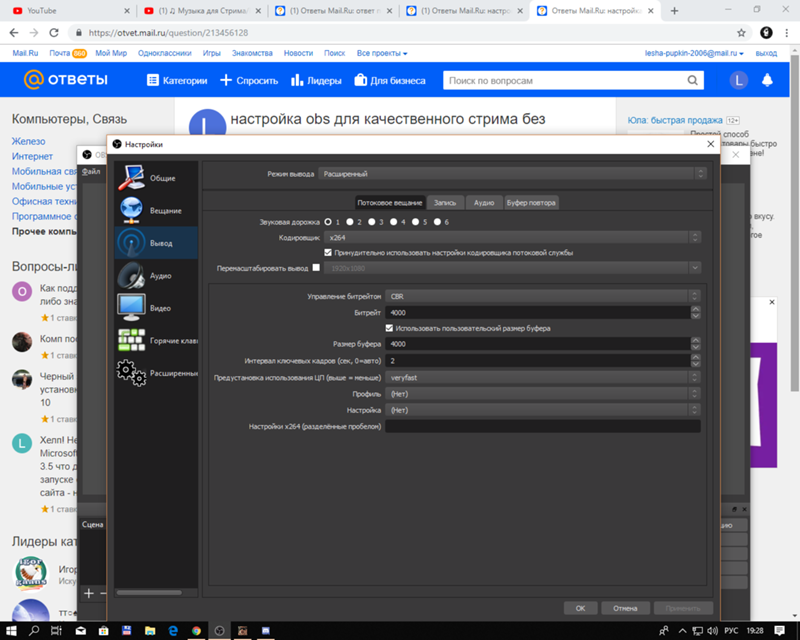
Для трансляции устанавливаем сцену с названием Game Stream для OBS. Добавьте микрофон и камеру в качестве источников звука и видеозахвата, а затем настраивайте все так, как удобно.
5. Нужен план
Собираетесь стримить с камерой? Вымойте волосы, приготовьте себе попить и наденьте что-нибудь привлекательное. Порепетируйте перед зеркалом и обязательно спланируйте трансляцию. Если это марафон, стоит запастись едой, рассчитать нужное время. Меняйте название стримов под игры, в которые собираетесь играть. Сообществу очень не понравится, если вы играли в CS:GO, но затем решили расслабиться в FIFA 18 и при этом не изменили игру в Twitch.
6. Запишите тестовый стрим
Даже любители могут предоставлять качественный и хороший контент, если грамотно подойти к этому вопросу. Запишите несколько стримов для себя, протестируйте звук микрофона, камеру, графику игры. Все можно выяснить по записи и внести соответствующие изменения.
7. Рекламируйте свои стримы
Начать можно с друзей в Facebook или Twitter — делайте рассылку с анонсами трансляций и придерживайтесь графика. Стоит также выделить свои сильные стороны — скилл, ранг, статистику, кликабельный заголовок. Подумайте, как можно сделать собственную трансляцию уникальной и не пытайтесь стримить контент для взрослых. Не мешает также быть реалистом — для начинающего стримера и десяток зрителей уже успех.
8. Не бойтесь экспериментов и критики
Начинающий стример должен понимать, что нравится его зрителям, а что нет. Не обязательно идти на поводу у каждого, но и игнорировать многочисленные просьбы тоже нельзя. Старайтесь отыскать золотую середину и не так часто водить чужих мам в кино, даже если очень хочется. Удачи!
Потоковая трансляция с двух ПК.
 Как настроить потоковую трансляцию с…
Как настроить потоковую трансляцию с…Что необходимо для потоковой трансляции с использованием двух ПК
Не существует единственного верного способа настройки оптимального стримингового решения, поэтому здесь мы рассмотрим различные конфигурации аппаратного обеспечения. В зависимости от конкретных задач потоковой трансляции и имеющегося оборудования, процесс настройки может немного различаться, однако базовые принципы останутся неизменными.
1. Аппаратное обеспечение
Неважно, используете ли вы старый ПК или приобрели новый для этой задачи, убедитесь, что на обоих компьютерах имеются мышь, клавиатура и монитор.
Один ПК будем называть игровым, а второй — стриминговым. Убедитесь, что центральный и графический процессор игрового ПК соответствуют минимальным требованиям, которые предъявляют те или иные игры. При выборе стримингового ПК помните, что большую часть работы по кодированию видеопотока выполняет центральный процессор.
Если вы собираетесь приобрести компьютер специально для кодирования видео, обратите внимание на предложение корпорации Intel — в партнерстве с некоторыми производителями она разработала компьютеры для персональной потоковой трансляции, готовые к работе сразу после покупки.
2. Программное обеспечение
Когда аппаратное обеспечение для обоих компьютеров подготовлено, наступает черед выбора программного обеспечения, в том числе для потоковой трансляции. Для новичков подойдет программное обеспечение Open Broadcaster Software (OBS)*. Оно удобно в использовании и поддерживает функции, облегчающие настройку потоковой трансляции с использованием двух компьютеров.
Есть также готовые решения от Intel — компактные ПК с установленным ПО Streamlabs OBS* (SLOBS), которое обладает дружественным интерфейсом и поддерживает необходимые видеоэффекты, например всплывающие оповещения. И OBS*, и SLOBS* — это бесплатное ПО, которое можно установить на выбранном компьютере и которое поддерживает конфигурации систем потоковой трансляции с двух компьютеров, оснащенных картами видеозахвата. Если же вы предпочитаете приобрести что-то более функциональное, обратите внимание на Xsplit*. Это ПО популярно среди профессионалов благодаря дополнительным возможностям, таким как предварительный просмотр сцены и упрощенная отправка.
Если же вы предпочитаете приобрести что-то более функциональное, обратите внимание на Xsplit*. Это ПО популярно среди профессионалов благодаря дополнительным возможностям, таким как предварительный просмотр сцены и упрощенная отправка.
3. Дополнительное оборудование
После настройки двух ПК подходит очередь вспомогательного оборудования. Не существует правильного или неправильного варианта оснащения системы из 2 ПК для потоковой трансляции. Можно просто транслировать прохождение игры с наложением голоса или же использовать микшер для подключения микрофона одновременно к двум ПК либо многокомпонентный зеленый экран. Из-за большого количества опций, доступных на этом этапе, рассматривайте приведенный ниже список как отправную точку, а затем настройте его под себя.
Карта видеозахвата
Все для игрового стрима — Фотосклад.Эксперт
Как сделать стрим? Популярный вопрос от геймеров и просто игроков, которым есть что сказать во время игры, или хочется поделиться своими успехами. На самом деле, это не так сложно как кажется. Достаточно всего лишь подготовиться, подобрать соответствующую технику и готово! Можно записывать свои приключения.
На самом деле, это не так сложно как кажется. Достаточно всего лишь подготовиться, подобрать соответствующую технику и готово! Можно записывать свои приключения.
Мечта о собственном стрим-канале начинается, как правило, с наблюдения. Насмотришься на других стримеров, изучишь их технику и приемы (не только внутриигровые), посчитаешь, сколько раз они напомнили подписчикам о донате, и готово. Пора выходить в эфир.
Но стриминг, если верить самым успешным мастерам своего дела, это не только игра и даже не только умение. Главное, пожалуй, это ваша личность, харизма и умение общаться с людьми на расстоянии, при условии, что вас отделяет не только пространство, но и экран/камера. Зрители должны чувствовать себя так, будто бы находятся с тобой в одной комнате. И конечно, нужно понимать, что некачественная техника и лаги могут серьезно нарушить впечатления.
Поэтому придется задуматься о том, как ты выглядишь и как звучишь.
Источник: Esports Talk
Освещение
Когда ты играешь, зрители хотят видеть твое лицо. Именно для этого они смотрят стримы. А это значит, что нужно выглядеть соответствующе и обеспечить качественное освещение, иначе можно сидеть в углу экрана в ужасающих тенях как главный злодей из фильма.
Именно для этого они смотрят стримы. А это значит, что нужно выглядеть соответствующе и обеспечить качественное освещение, иначе можно сидеть в углу экрана в ужасающих тенях как главный злодей из фильма.
Лучший вариант и тот, который с удовольствием использует большинство стримеров — это кольцевой LED светильник. Большинство из них, это источники переменного света с рассеивающим покрытием, которое дает мягкие тени и эффектное отражение в глазах.
Например, Yongnuo YN-608 LED. Этот светильник состоит из 608 LED ламп, закрытых рассеивателем.
Однако, есть ситуации, когда подобные лампы наоборот, смотрятся странно или дают неудачный эффект. Например, для стримеров, которые носят очки. В таких случаях лучше вообще использовать полноценный софтбокс. Он как раз даст размеренный мягкий свет без резких отражений. Только не стоит забывать о том, что внутри должна быть LED лампа, иначе и счетчик будет крутиться быстрее, и сам свет будет теплым, как от софитов.
Всегда можно отдать предпочтение LED панели или другому виду освещения, ну а дальше можно спокойно разбираться с установкой, и здесь все становится уже вопросом вкуса и предпочтений стримера. Лучше всего всегда сделать несколько тестовых записей перед тем, как выходить в эфир. Все не должно быть идеально, но важно, чтобы нравилось стримеру.
Лучше всего всегда сделать несколько тестовых записей перед тем, как выходить в эфир. Все не должно быть идеально, но важно, чтобы нравилось стримеру.
Источник: Logitech
Камера
Стриминг, как и все остальные виды онлайн деятельности, тоже перешел в формат 4К. Это произошло довольно быстро, и почти незаметно, но вот игнорировать этот факт нельзя. Так что придется обратить внимание на свою веб камеру. Встроенной, даже хорошей встроенной вебки уже давно не хватит, и придется присмотреться к более профессиональным устройствам.
Для тех, кто серьезно настроен заниматься блогом и стримингом, лучший вариант — это Sony A7 Mark III. Полнокадровая беззеркальная камера, которая пусть стоит совсем не гроши, но зато останется актуальной на долгое время. Она также снимает видео в 4К и является выбором большинства самых популярных ютуберов на сегодняшний день.
Но, конечно, не каждый может позволить себе такую игрушку, особенно выложившись на игровой компьютер.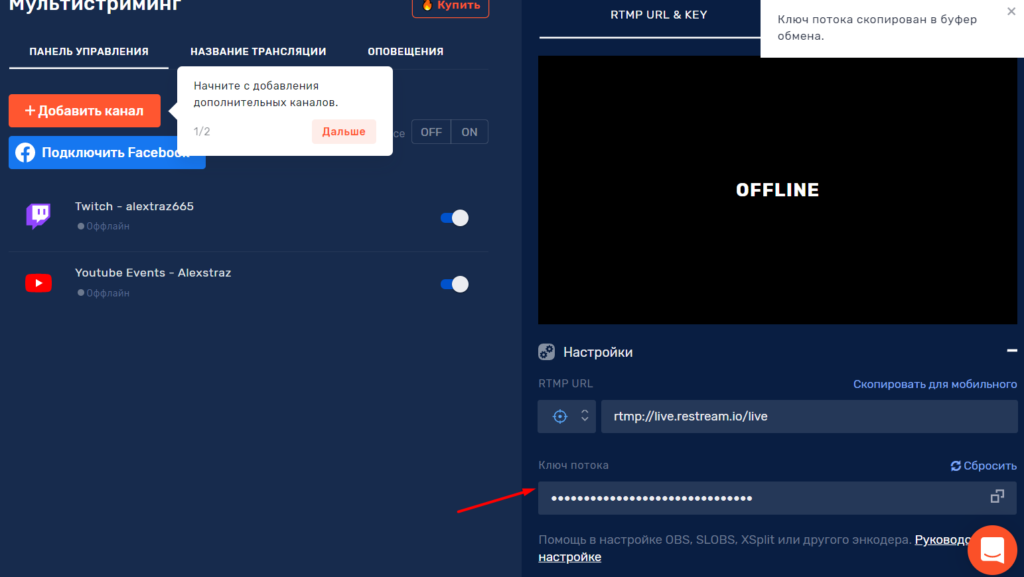 В качестве альтернативы можно выбрать Sony Alpha a6500. Стоить она будет прилично меньше, а вот по функционалу не слишком уступает. Преимущество таких камер весьма очевидно, ведь когда твич сдвинется с мертвой точки и начнет набирать популярность, наверняка блогеру захочется переехать на YouTube. И вот тогда такая камера придется очень кстати.
В качестве альтернативы можно выбрать Sony Alpha a6500. Стоить она будет прилично меньше, а вот по функционалу не слишком уступает. Преимущество таких камер весьма очевидно, ведь когда твич сдвинется с мертвой точки и начнет набирать популярность, наверняка блогеру захочется переехать на YouTube. И вот тогда такая камера придется очень кстати.
Есть еще другие варианты для тех, кто все-таки решит остановиться именно на веб-камере. Logitech сегодня создает наиболее совершенные вебки с высоким разрешением. Правда, ограничивается оно 1080р, то есть Full HD. Но все же Logitech C920, это маст-хэв для стримера. Преимущество такой камеры в том, что с ней можно стримить лайв, чего невозможно достичь просто используя камеру Sony без дополнительных устройств. Да и цена здесь говорит в пользу Logitech.
Но если ты все-таки выбираешь Sony, и рассчитываешь на онлайн стриминг, то придется приобрести соответствующие аксессуары. В данном случае речь об устройстве Elgato Cam Link 4K. Стоит такой девайс относительно недорого, зато позволяет синхронизировать камеру Sony с ПК и выходить в эфир. Именно это ведь нам от нее и нужно. Тут важно не забыть проверить, подходит ли камере переходник, в данном случае большинство девайсов от Sony, Panasonic и даже GoPro находятся в списке совместимости, так что проблем возникнуть не должно.
Именно это ведь нам от нее и нужно. Тут важно не забыть проверить, подходит ли камере переходник, в данном случае большинство девайсов от Sony, Panasonic и даже GoPro находятся в списке совместимости, так что проблем возникнуть не должно.
Что мы получаем от камеры? Все предельно просто, качественную картинку. Зритель видит стримера, его эмоции и выражение лица, когда приходится в который раз сражаться с непобедимым боссом. Для чего, если не для этого мы смотрим стримы?
Но даже несмотря на то, что с картинкой мы разобрались, это все еще только половина сражения. Дальше встает не менее сложная задача, которая требует не менее мудреных решений, а именно звук. Поговорим о том, как эффектно звучать на стриме.
Источник: High Ground Gaming
Аудио
Звук в стриме не менее важен чем видео, все шутки, комментарии и замечания не должны пропадать за помехами или тонуть в криках детей и шумах от домашних животных. Поэтому придется запастись отдельным микрофоном, который справится с подавлением посторонних звуков. Микрофоны существуют двух видов: динамические и конденсаторные.
Микрофоны существуют двух видов: динамические и конденсаторные.
Динамические покрупнее и выдерживают высокую громкость, они подойдут для более эмоциональных стримеров, которые не прочь покричать или поругаться во весь голос.
Конденсаторные более чувствительны и рассчитаны на высокие частоты.
Динамический микрофон, разумеется, является более распространенным и приемлемым вариантом.
Большинство стримеров выбирают одну из двух моделей. Первая — это Shure SM7B. Топ микрофон, который подходит для подкастов, видео и т.д. Он ловит громкие и резкие звуки, отлично справляется с задачами и выглядит довольно круто.
Rode Podcaster говорит сам за себя — популярный и удобный.
Альтернативой этим микрофонам станет конденсаторный Blue Yeti. Очень любимый ведущими, стримерами и блогерами, он сочетает невысокую стоимость и качество. Если покопаться в настройках, можно получить от него гораздо больше, чем просто хороший звук. Недаром этот микрофон мелькает почти во всем ютуб контенте.
Однако, не все стримеры выбирают микрофоны. Многие напротив, отдают предпочтение наушникам, тем же самым, которые используют для гейминга.
В зависимости от бюджета и свободного пространства, наушники могут стать более подходящим вариантом. В таком случае, советуем обратить внимание на две модели: SteelSeries Arctics 7 и HyperX Cloud Flight.
И воспроизводимый ими звук, и тот, что записывается, получаются отличного качества. Не мешает и то, что аудио самой игры будет четче чем из колонок.
Источник: TechCrunch
Дополнительные устройства и ПО
Для того, чтобы начать стримить, много не нужно. А вот когда канал станет набирать популярность, придется призадуматься о том, чтобы автоматизировать некоторые процессы. В этом-то случае на помощь и придет удобный девайс Elgato Stream Deck. Это приставка к клавиатуре, которая синхронизируется с самыми популярными стрим-сервисами и позволяет привязать определенные задачи к клавишам. Устройство полностью программируемое, при помощи ПО, которое можно скачать на сайте. С помощью Elgato Stream Deck можно переключаться между входами, настраивать аудио и видео каналы, делать скриншоты, даже отправлять подписчикам напоминания перед началом стрима.
С помощью Elgato Stream Deck можно переключаться между входами, настраивать аудио и видео каналы, делать скриншоты, даже отправлять подписчикам напоминания перед началом стрима.
Когда все физические устройства установлены и настроены, дело остается за малым — необходимо подобрать приложение, которое будет записывать стрим для того, чтобы отправить его на Твич, YouTube или Mixer. Чаще всего геймеры выбирают OBS Studio, абсолютно бесплатное приложение, которое позволяет работать со всеми тремя стрим-порталами.
Альтернативой станет Xsplit Gamecaster, приложение с более простым интерфейсом, но куда меньшим вариантом опций для стрима. Если у геймера серьезный ПК с несколькими мониторами или хочется вести несколько стримов одновременно, лучше остановиться на OBS. Но здесь все очень субъективно, и мы рекомендуем попробовать оба и выбрать то, что кажется удобнее. Gamecaster, например, обычно больше подходит для начинающих.
Оба приложения, тем не менее, позволяют добавить на экран удобные панели, такие как комментарии подписчиков, и т. д.
д.
Источник: TheSixthAxis
Консоль и смартфон
Стриминг доступен не только ПК геймерам, но и консольщикам. Вообще-то, с консоли стримить намного проще, почти все железо встроено в устройство, так что не придется мучить себя выбором видеокарты или вебкамеры. И Microsoft, и Sony прекрасно знают, что их поклонники с удовольствием транслируют свои игровые успехи в сети.
Остается принять только одно решение — приложение Mixer или Twitch для Xbox или YouTube или Twitch для PS4.
Все предельно просто и остается лишь один момент, контроль над процессом на консоли более ограничен. Например сложнее одновременно вести стримы.
Это все не значит, что расширить свои возможности нельзя. один из вариантов — это карта захвата, например Elgato HD60S. Она соединяет консоль и телевизор, отправляя сигнал с консоли на компьютер, где все остальное делается через те же программы, которые мы отметили для ПК. Так можно получить и преимущества консоли, и контроль как на ПК.
Но на этом возможности не ограничиваются, ведь теперь появилось множество мобильных игроков. А это значит, что и игр для стрима стало в несколько раз больше, и контента, и требований.
К счастью, со смартфоном все еще примитивнее, чем с консолью. У геймера уже есть все железо, включая фронтальную камеру, которая позволит записывать реакции, и микрофон, с которого можно комментировать. Достаточно лишь скачать приложение, например, тот самый Твич, разобраться в нем и начинать стримить.
Все готово, теперь независимо от того, где хочется играть: на ПК, консоли или смартфоне, каждый может запустить свой собственный канал и стримить бои с соперниками. Не стоит забывать о том, что все остальное будет зависеть в равной степени от качества контента и умения раскрутить себя. Личность стримера — это его главный козырь, и нужно оставаться интересным, веселым и общительным.
Полное руководство по Twitch: полезные советы, хитрости и снаряжение
Если вы не строили как страус и не прятали голову под песком, возможно, вы слышали о Twitch. У него 40 миллионов зрителей в месяц, что делает платформу потоковой передачи, принадлежащую Amazon, огромной.
У него 40 миллионов зрителей в месяц, что делает платформу потоковой передачи, принадлежащую Amazon, огромной.
В наши дни крупнейшие стримеры Twitch — это в значительной степени знаменитости, набирающие тысячи или миллионы просмотров, играя в Fortnite или излагая свои взгляды на определенные темы. И эти стримеры превратили свою личность или ее отсутствие в аккаунты, которые заключают выгодные спонсорские сделки.
Twitch настолько силен, что кажется, что известные музыканты, актеры и даже спортсмены используют его для стриминга своих поклонников.
А еще лучше, проще, чем когда-либо, создать собственный канал и самому стримить на Twitch. Читайте наше полное руководство по потоковой передаче Twitch, где вы найдете все, что вам нужно для начала, от базовых требований к оборудованию до советов от профессионалов, как сделать зрителей счастливыми.
Руководство по Twitch: что вам нужно
Хороший компьютер
Хотя есть несколько исключений, о которых я расскажу ниже, вы, вероятно, будете выполнять большую часть потоковой передачи с игрового ноутбука или игрового настольного ПК.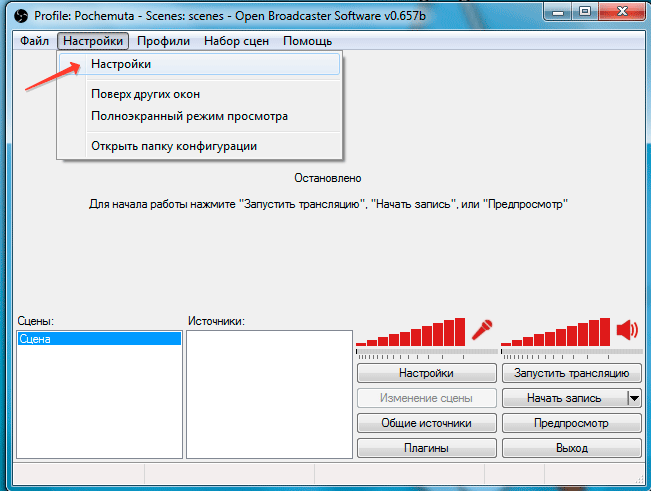 Что касается спецификаций, Twitch рекомендует иметь как минимум процессор Intel Core i5-4670 (или его эквивалент AMD), 8 ГБ ОЗУ и Windows 7 или новее. (Не волнуйтесь; вы также можете вести потоковую передачу с Mac.) Более важным, чем характеристики вашего ПК, является ваше интернет-соединение; вы определенно захотите оставаться подключенным через Ethernet для получения наилучшего битрейта.
Что касается спецификаций, Twitch рекомендует иметь как минимум процессор Intel Core i5-4670 (или его эквивалент AMD), 8 ГБ ОЗУ и Windows 7 или новее. (Не волнуйтесь; вы также можете вести потоковую передачу с Mac.) Более важным, чем характеристики вашего ПК, является ваше интернет-соединение; вы определенно захотите оставаться подключенным через Ethernet для получения наилучшего битрейта.
Если вы транслируете игры для ПК, вам понадобится видеокарта, достаточно мощная, чтобы поддерживать все, что вы играете, и, в идеале, та, которая поддерживает DirectX 10 и выше.Чем быстрее ваше интернет-соединение, тем лучше — вам, вероятно, следует стремиться иметь скорость загрузки не менее 3 МБ в секунду, что должно быть достижимо при большинстве домашних подключений к Интернету или даже через мобильный телефон.
Хотя мы рекомендуем по возможности транслировать с настольного компьютера, запуск трансляции с ноутбука полностью осуществим при правильных характеристиках. Если вы хотите пойти по мобильному пути, у наших друзей из Laptop Mag есть удобное руководство по потоковой передаче с ноутбука.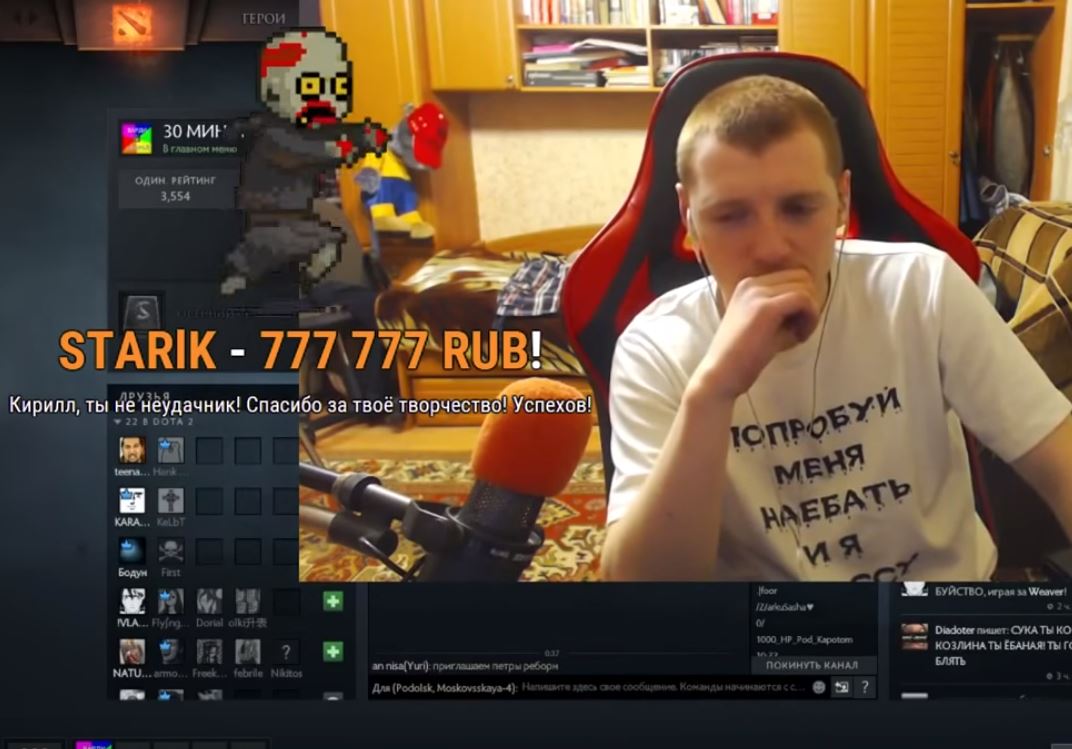
… или просто ваш телефон
Если вы хотите транслировать свою готовку, проигрывать музыку или просто тусоваться (на Twitch есть популярная категория «IRL», в которой люди занимаются именно этим), вам ничего не нужно. модное снаряжение — только твой телефон! Вы можете транслировать прямо на Twitch из официальных приложений для iOS или Android, что является хорошим способом делать неигровые стримы или просто тестировать воды Twitch перед тем, как погрузиться в них.
Один компьютер или два?
Несмотря на то, что основные системные требования Twitch довольно просты, потоковая передача и одновременная игра в игры с интенсивной графикой могут сильно нагружать ваш компьютер. Некоторые популярные стримеры исправляют это, используя сразу два ПК — один для игр, а другой для трансляции. Если это звучит слишком сложно, вы можете попробовать настольные компьютеры, такие как Pro Streamer от CyberPower, в котором в одном корпусе размещены два полных ПК.
К счастью, благодаря недавним успехам, достигнутым Nvidia, создание высококачественного потока с одного ПК становится более возможным.Если у вас есть игровой настольный компьютер или ноутбук с одной из новых видеокарт Nvidia RTX, вы сможете воспользоваться преимуществами выделенного аппаратного кодировщика Nvidia, встроенного в каждую карту. По сути, это избавляет ваш процессор от чрезмерной тяжелой работы.
Open Broadcaster Software, о котором мы поговорим ниже, оптимизировано для новых карт Nvidia, а это означает, что довольно легко получить плавный поток на одном ПК, если у вас есть OBS, а также система с графический процессор RTX 2060, 2070, 2080 или 2080.
Учетная запись Twitch
Вы можете бесплатно зарегистрироваться на Twitch.tv, и вам, вероятно, следует добавить собственный аватар, баннер и описание, чтобы зрители могли немного узнать о вас. Если вы хотите убедиться, что все ваши трансляции временно заархивированы для последующего просмотра, вы можете перейти в Настройки> Канал и видео> Архивировать трансляции.
Программное обеспечение для стриминга
Самая важная часть набора инструментов любого стримера, программное обеспечение для трансляций, которое позволяет показать свой игровой процесс всему миру.Двумя наиболее часто используемыми потоковыми программами являются Open Broadcasting Software (OBS), которая является полностью бесплатной, и XSplit, которая имеет бесплатный уровень, но требует платной подписки для использования ее основных функций.
Независимо от вашего выбора программного обеспечения, настройка потока состоит из одних и тех же общих шагов: выбор источников (таких как монитор компьютера, игровой канал или веб-камера), определение того, как все они будут отображаться для зрителя, и, наконец, , синхронизируйте свою учетную запись Twitch и запускайте.
Twitch также имеет собственное программное обеспечение для стриминга под названием Twitch Studio. Twitch Studio, доступная в настоящее время в бета-версии, представляет собой универсальную потоковую передачу, которая, как и OBS и XSplit, позволяет создавать несколько сцен с разными источниками видео и аудио, но также имеет множество встроенных макетов и -экранные варианты уведомлений.
Микрофон и камера
Хотя технически вы можете обойтись игровой гарнитурой, вам понадобится один из лучших микрофонов, чтобы зрители могли четко слышать вас, чтобы зрители могли четко вас слышать.Blue Yeti за 129 долларов — наш любимый USB-микрофон благодаря четкому качеству звука и регулируемым режимам звукоснимателя. Если у вас ограниченный бюджет, подумайте о Samson Go Mic за 36 долларов; Для чего-то более портативного обратите внимание на Blue Yeti Nano за 99 долларов.
Вам также понадобится одна из лучших веб-камер, чтобы ваши зрители могли вас четко видеть. Logitech HD Pro C920 — наш лучший выбор благодаря четкому качеству захвата 1080p и широкому полю зрения. Если вы хотите чего-то более высокого уровня, Logitech StreamCam предлагает захват 1080p и 60 кадров в секунду, а также предлагает возможность работать в портретном режиме для удобного для мобильных устройств видео.Также есть Razer Kiyo за 99 долларов, который имеет такую же четкость и предлагает встроенную кольцевую подсветку для освещения вашего лица.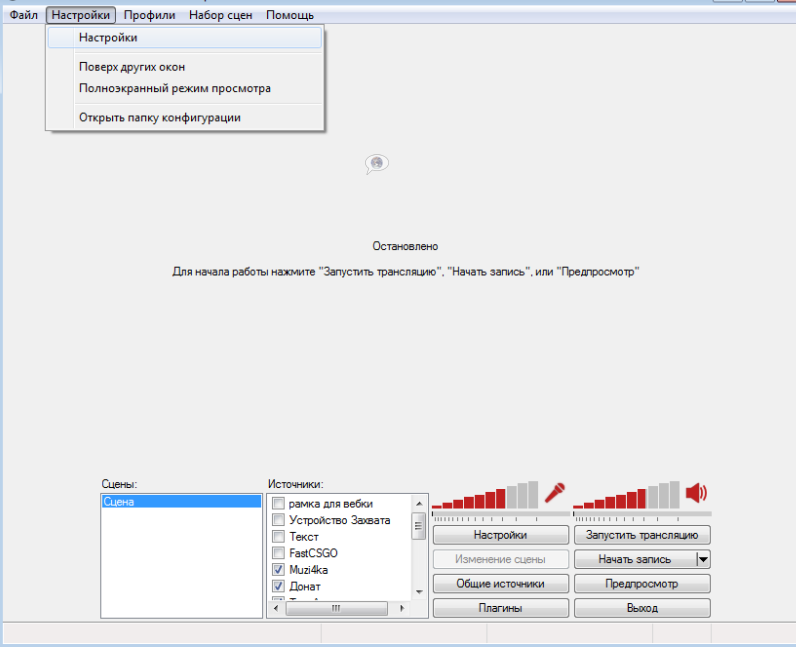
Стриминг с консолей
Если вам интересно, как стать стримером Twitch без какого-либо модного компьютерного оборудования, Xbox One и PS4 позволяют транслировать прямо с консоли, без каких-либо дополнительных устройств или программного обеспечения. На Xbox One вам просто понадобится бесплатное приложение Twitch; на PS4 вы можете начать прямую трансляцию прямо из системного меню «Поделиться». Пользователи Xbox также могут транслировать напрямую на платформу Microsoft Mixer, которую так же легко настроить.Хотя вы не сможете настроить свой поток так, как на своем ПК, потоковая передача с консоли по-прежнему является отличным способом промочить ноги.
Если вы хотите транслировать трансляцию с Nintendo Switch или любой другой консоли (или просто хотите получить больший контроль над своей трансляцией), вам понадобится карта захвата, которая записывает игровой процесс вашей консоли на ваш компьютер.
Один из самых популярных вариантов карт захвата — Elgato HD60 S за 179 долларов, который без проблем записывает и транслирует видео 1080p, 60 кадров в секунду с Xbox One, PS4, Nintendo Switch и практически любой другой системы с выходом HDMI.
Руководство по Twitch: краткие руководства
Если вам нужна пошаговая информация о том, как настроить и запустить поток на определенной платформе, или вы просто хотите получить максимальную отдачу от Twitch в качестве зрителя, воспользуйтесь нашим удобным список учебных пособий.
Советы крупнейших звезд Twitch
Источник: twitch.tv/trumpscTwitch является домом для растущего числа добросовестных игровых знаменитостей, которые зарабатывают на жизнь трансляциями — но не только потому, что они играют в новейшие игры или ведут модные трансляции настраивать.Лучшие стримеры Twitch — настоящие артисты; некоторые из них известны своими невероятными выстрелами в голову Call of Duty, а другие известны тем, что прошли через целые игры Zelda за 20 минут. Но более того, они просто великие личности.
«[Наши лучшие стримеры] скромны, дружелюбны, очень интерактивны и относятся к людям в чате так, как будто они — звезды шоу», — сказал Чейз, директор Twitch по связям с общественностью.
Если вы хотите разобраться в тонкостях роста аудитории, видео популярного игрока Hearthstone Джеффри «Трампа» Ши «Streaming 101» — отличное место для начала.Ши аккуратно разбивает основные компоненты потоковой передачи на аббревиатуру, которую он называет ОПТИКА (возможность, присутствие, технология, взаимодействие, последовательность и навыки), отмечая, что сосредоточение внимания на любом количестве этих факторов может помочь вам сделать себе имя.
Достаточно разрастись на Twitch, и вам просто могут предложить партнерство, которое позволит вам получить часть дохода от трансляций и предложить своим зрителям эксклюзивные льготы в обмен на ежемесячную абонентскую плату. Независимо от того, на какой уровень славы Twitch вы стремитесь, вот советы от некоторых стримеров, у которых это лучше всего получается.
Найдите свою нишу
Как вы выделяетесь среди 2 миллионов стримеров Twitch? Для Берка Блэка потребовалось лишь пиратская шляпа и много терпения. После двух лет непрерывного стриминга Блэк теперь является партнером телекомпании с более чем 23000 подписчиков, которые настраиваются, чтобы поймать его ночные, безумные выходки.
После двух лет непрерывного стриминга Блэк теперь является партнером телекомпании с более чем 23000 подписчиков, которые настраиваются, чтобы поймать его ночные, безумные выходки.
Включите любую трансляцию Блэка, и вы увидите его в полном коричнево-бежевом пиратском облачении, в бандане с черепом и скрещенными костями и с эпической бородой.Тем не менее, 36-летний парень далек от впечатляющего, поскольку он хихикает и радуется всему, начиная от Grand Theft Auto V и заканчивая пиратами! (естественно), увлеченно болтая со своими зрителями.
«Я считаю это шоу, а не просто потоковыми играми, — сказал Блэк. «Люди приходят, потому что им нравится атмосфера… [это] приятная дружелюбная обстановка, где они могут прийти и хорошо провести время с некоторыми дрянными пиратскими делами».
Стать пиратом — не единственный способ выделиться на Twitch.Возможно, вы исключительно искусны в самом непонятном платформере в мире или у вас есть действительно симпатичная собачка, которую вы можете поставить перед камерой, пока вы играете в матчах Counter-Strike. Найдите свою специальность и работайте с ней.
Найдите свою специальность и работайте с ней.
Будьте последовательны
Последовательность имеет решающее значение — точно так же, как люди настраиваются на свои любимые телешоу в одно и то же время каждую ночь, они должны точно знать, когда вы будете в прямом эфире на Twitch. Независимо от того, ведете ли вы трансляцию днем или в ранние утренние часы, придерживайтесь своего расписания и убедитесь, что оно хорошо отображается как на вашей странице Twitch, так и в социальных сетях.
«У вас никогда не будет таких же зрителей, если вы будете транслировать в случайное время, когда вы только начинаете», — сказал That Cat, 26-летний стример, который специализируется на играх на выживание и имеет почти 30 000 подписчиков.
Заведи друзей
Соня «OMGitsfirefoxx» Рид — одна из крупнейших звезд Twitch, у нее более 631 000 подписчиков и ее собственный магазин товаров. Хотя во многом ее успех можно отнести к ее нефильтрованному чувству юмора и постоянному взаимодействию со зрителями, один из ее самых больших перерывов пришелся на работу с другими.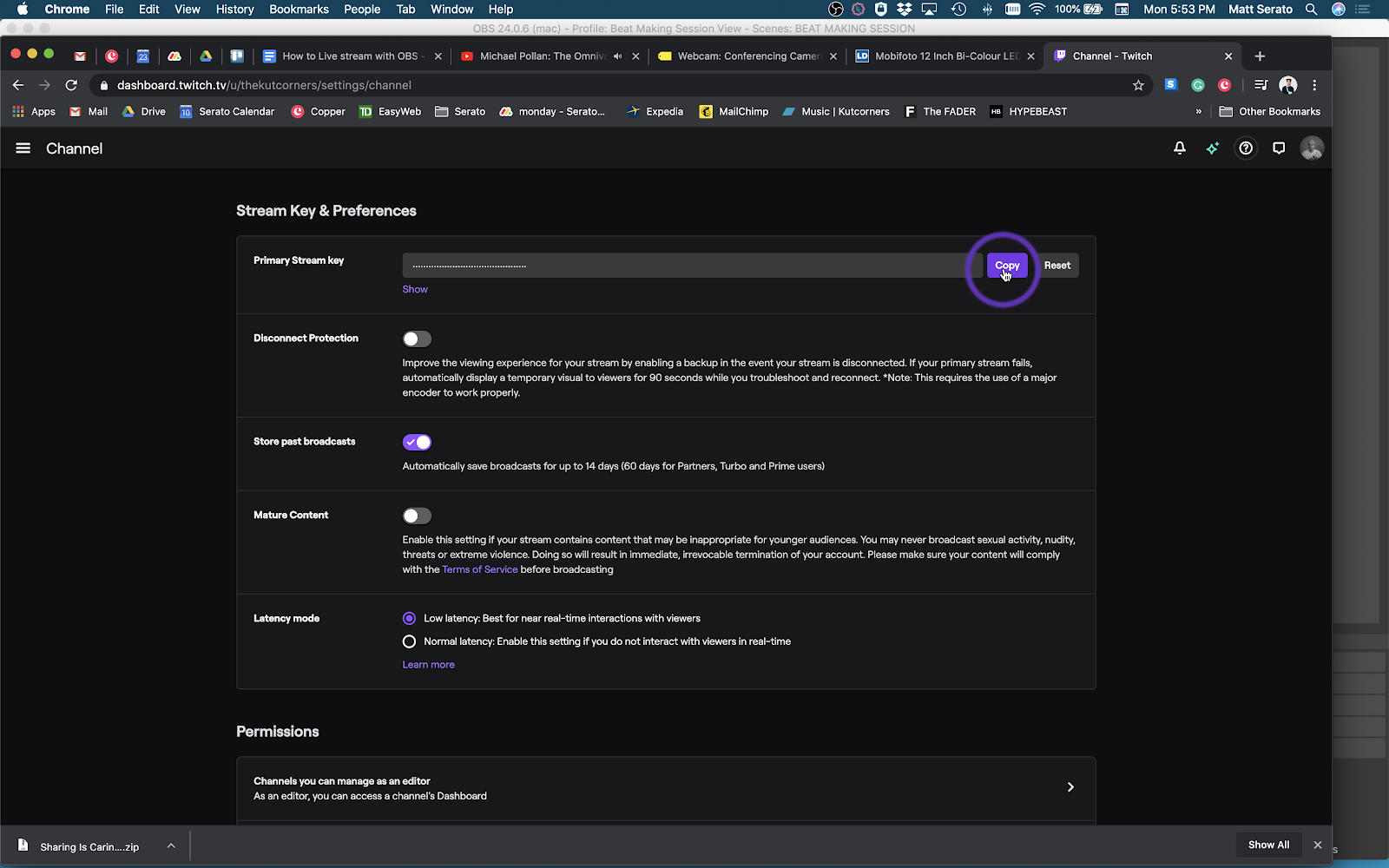
«Мы начали ежедневную трансляцию Minecraft с идеей просто поиграть в Minecraft с друзьями и потусоваться», — сказала Рид о «Mianite», сериале, в котором она и другие популярные звезды Twitch транслировали свои ежедневные шутки в популярном ремесле игра. «Он взорвался и превратился в огромный сериал, который переходит в третий сезон».
Источник: twitch.tv/thatscatЭто Кэт также сделала себе имя, играя с другими вещательными компаниями. Фактически, у стримера было 500 подписчиков Twitch еще до того, как она даже вышла в эфир на своем собственном канале, просто потому, что она заранее приобрела много друзей.
«В итоге у меня было более 80 зрителей на моем первом стриме, потому что я присутствовал в сообществе до стриминга», — сказал Кэт, которому было предложено сотрудничество всего через три месяца трансляции.
Будьте интерактивными
Что отличает потоки Twitch от других видов развлечений, так это то, что аудитория почти всегда является ключевой частью опыта. Все трансляции Twitch сопровождаются чатом, который позволяет стримерам напрямую взаимодействовать с людьми, которые их поддерживают.Чем больше вы заставляете своих зрителей чувствовать, будто они сидят с вами на диване, пока вы играете, тем больше у вас шансов найти лояльных поклонников.
Все трансляции Twitch сопровождаются чатом, который позволяет стримерам напрямую взаимодействовать с людьми, которые их поддерживают.Чем больше вы заставляете своих зрителей чувствовать, будто они сидят с вами на диване, пока вы играете, тем больше у вас шансов найти лояльных поклонников.
Рид нежно называет своих поклонников своей «семьей лисиц». Даже имея сотни тысяч подписчиков, она старается сохранить личные данные.
Соня Рид разговаривает со своими поклонниками Twitch. Источник: twitch.tv/omgitsfirefoxx«Я узнаю многих своих [зрителей], вспоминаю, что происходит в их жизни, и болтаю с ними об этом в потоке», — сказала она.«Для меня очень важно иметь сообщество, которое действительно похоже на семью».
Взаимодействие с аудиторией является главным приоритетом для Блэка, у которого есть монитор, предназначенный исключительно для просмотра его чата Twitch. Black также часто раздает подарки, что, по словам стримера, помогает фанатам возвращаться сюда каждую ночь.
Последователи It’s Cat стали настолько лояльными, что она может рассчитывать на то, что у нее появятся зрители, независимо от того, насколько непонятна игра, в которую она играет.
«Я буквально играла в« Дом мечты Барби », и все мое сообщество поддерживало меня», — сказала она.
Не переживайте из-за своего снаряжения (сначала)
Тот факт, что ваш любимый стример имеет сверхчеткую веб-камеру и красивый зеленый экран и транслирует трансляции с двух высокопроизводительных ПК одновременно, не означает, что вам нужно — по крайней мере, сначала. Системные требования Twitch довольно мягкие, а это значит, что вам следует сосредоточиться на росте аудитории, прежде чем тратить тысячи долларов на превращение своей спальни в полноценную студию.
«Я начал стримить на старом ноутбуке HP, который перегревался до такой степени, что обжигал мне руку, и на старом раскладном кресле от Walmart», — сказала Рид, которая смогла перейти на значительно лучшую настройку по мере роста ее канала.
Будьте терпеливы и получайте удовольствие!
Как и любой другой успех, «достижение» на Twitch требует большого терпения и тяжелой работы.
«Если вы делаете [это] только для того, чтобы заработать деньги, вы обычно выдыхаетесь в первые три месяца или около того», — сказал Блэк. «Первые шесть месяцев это было просто ужасно, потому что я не знал, что делаю. Постарайся не расстраиваться, потому что все были такими».
Теперь терпение черных окупается; Стример набирает 24 000 подписчиков, а его лента в Твиттере полна фотографий преданных фанатов в футболках с его именем.Блэк, который в настоящее время занимается фотографией, подумывает о том, чтобы стать постоянным стримером, когда наберет 500 платных подписчиков.
Рид подчеркнул важность удовлетворения каждого зрителя, независимо от того, насколько мало их было вначале.
«Даже если у вас три зрителя, 30 или 300, есть люди, которые предпочитают тусоваться и наблюдать за вами», — отметил Рид.
В конце концов, важно помнить, что мы все еще играем в видеоигры. Будь то хобби или что-то, что вы надеетесь сделать в карьере, стриминг должен приносить удовольствие — чем больше вы наслаждаетесь собой, тем больше, вероятно, будут видеть все, кто вас будет смотреть.
Лучшие предложения веб-камер на сегодня
Как транслировать на Twitch: все, что вам нужно для начала
Неудивительно, что все больше людей хотят знать, как стримить на Twitch. Платформа продолжает расти с каждым годом, и самые популярные стримеры могут привлекать десятки тысяч зрителей каждый день, зарабатывая при этом большие деньги. Однако дело не только в славе и богатстве. Игра в игры и общение с дружелюбными людьми, которые заходят в Twitch Chat, — отличный способ пообщаться.Скорее всего, если вы потратите часы на потоковую передачу игры, вы, вероятно, тоже улучшите ее.
Настройка потока Twitch может показаться сложной задачей, особенно если вы новичок в этой платформе. Но не волнуйтесь, это проще, чем когда-либо.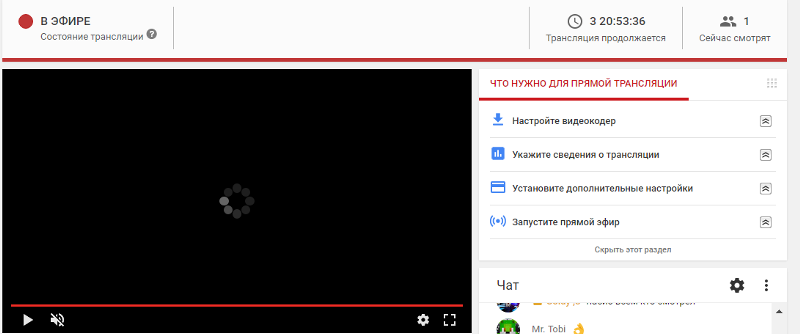 Мы здесь, чтобы подробно рассказать, с чего начать, и дадим несколько советов по созданию и поддержанию аудитории.
Мы здесь, чтобы подробно рассказать, с чего начать, и дадим несколько советов по созданию и поддержанию аудитории.
Получите программное обеспечение для потоковой передачи
Для начала вам понадобится программа для потоковой передачи, и нет лучшего бесплатного варианта, чем Streamlabs OBS .Он бесплатный, сохраняет всю вашу графику и макеты в облаке и может делать почти все, что вы привыкли видеть в своих любимых потоках. Кроме того, очень легко использовать для настройки и настройки внешнего вида вашего потока (подробнее об этом чуть позже).
Twitch также запускает бета-версию собственного проприетарного программного обеспечения для потоковой передачи под названием Twitch Studio. Пока еще нет мнения, насколько он хорош, но вы можете подписаться на бета-доступ на официальном сайте. Судя по тому, что мы можем сказать, он выглядит гладко и имеет несколько интересных функций, которые, естественно, исходят от собственного программного обеспечения Twitch, например, интеграцию чата. В этом руководстве мы будем придерживаться OBS.
В этом руководстве мы будем придерживаться OBS.
После того, как вы скачали OBS, перейдите на Twitch.tv .
Помимо Twitch, существуют и другие потоковые платформы, но у нее есть несколько преимуществ перед конкурентами; Он очень прост и удобен в использовании, он отлично сочетается со Streamlabs, и просто на Twitch просто больше зрителей, чем где-либо еще. Вероятность того, что кто-то, просматривающий стримы, найдет вас, намного выше там, где больше людей ищут.
Если у вас его еще нет, создайте учетную запись в Twitch и затем войдите в меню настроек OBS.Регулировка предпочтений потока в соответствии с вашим оборудованием и подключением к Интернету важна, но пока у вас не будет большего опыта потоковой передачи, это может немного походить на удар в темноте. На данный момент лучше всего следовать этому руководству, чтобы настроить Streamlabs. Эти настройки являются отличной базой, и в сообщении блога подробно описаны все настройки, которые вам нужно изменить. Streamlabs также имеет возможность автоматически настраивать ваши параметры в зависимости от скорости вашего интернета и быстрого тестирования оборудования. Он не может настроить все идеально, но это отличная отправная точка.
Streamlabs также имеет возможность автоматически настраивать ваши параметры в зависимости от скорости вашего интернета и быстрого тестирования оборудования. Он не может настроить все идеально, но это отличная отправная точка.
Получите веб-камеру
Вверху: Джеймс тестирует свой Logitech BRIO с запрещенным танцем.
Если вам неудобно снимать камеру, это не обязательно, но стоит потратиться на нее, если есть возможность. Огромная часть потоковой передачи — это личность, которую вы привносите в игру, а не только саму игру. Зрителям будет интересно общаться с вами, и веб-камера — отличный способ сделать это. Это может быть причиной того, что люди на самом деле остаются, чтобы наблюдать за вами, но, если все сделано плохо, это также может быть причиной их ухода.
Вам не обязательно нужна лучшая веб-камера, если вы ее правильно настроили. Хорошее освещение может иметь большое значение для улучшения качества изображения с камеры. Кроме того, то, что происходит на заднем плане, может быть столь же важным, как и четкость вашего лица. Не устанавливайте камеру, чтобы позади вас могли появиться другие люди, что-то смущающее или отвлекающее. Стена или аналогичный статический фон помогут вашей трансляции выглядеть более профессионально. Некоторые популярные стримеры даже используют зеленый экран, чтобы полностью удалить фон.Подумайте о том, чтобы попробовать программное обеспечение Nvidia Broadcast Engine, так как оно может помочь вам настроить виртуальный фон без необходимости использования зеленого экрана.
Не устанавливайте камеру, чтобы позади вас могли появиться другие люди, что-то смущающее или отвлекающее. Стена или аналогичный статический фон помогут вашей трансляции выглядеть более профессионально. Некоторые популярные стримеры даже используют зеленый экран, чтобы полностью удалить фон.Подумайте о том, чтобы попробовать программное обеспечение Nvidia Broadcast Engine, так как оно может помочь вам настроить виртуальный фон без необходимости использования зеленого экрана.
Найдите приличный микрофон и хорошие мелодии
Ваш микрофон выполняет ту же роль, что и ваша веб-камера: он может мешать или мешать потоку, и его так же легко сделать правильно, как и ошибиться. Поток с эхом — одна из самых неприятных вещей для просмотра. Если вы используете настольный микрофон или микрофон, встроенный в веб-камеру, вам НЕОБХОДИМО носить наушники.Сам по себе нет ничего плохого в этом типе микрофона, и во многих случаях настольные микрофоны более высокого качества, чем микрофоны гарнитуры, но они улавливают игровой звук, проходящий через ваши динамики, и создают очень неприятные ощущения от просмотра. Если вы планируете делать качественный стрим, вам понадобится качественный микрофон. Вам также не нужно тратить свои сбережения на один — некоторые из лучших потоковых микрофонов упали намного ниже отметки в 100 долларов.
Если вы планируете делать качественный стрим, вам понадобится качественный микрофон. Вам также не нужно тратить свои сбережения на один — некоторые из лучших потоковых микрофонов упали намного ниже отметки в 100 долларов.
Еще один популярный элемент потока — это музыка.Воспроизведение музыки в вашем потоке может быть таким же простым, как воспроизведение музыки на том же компьютере, с которого вы транслируете, но также можно настроить запросы песен для ваших зрителей с помощью команд Twitch.
К сожалению, здесь есть несколько подводных камней. Twitch имеет автоматическую систему, которая отключает звук записанных потоков, воспроизводящих музыку, защищенную авторским правом. Это не повлияет на трансляцию, пока вы живете в прямом эфире, но все VOD вашего потока будут отключены при воспроизведении неавторизованной песни. В прошлом партнерам Twitch также приходилось удалять VOD, содержащие музыку, защищенную авторским правом.
Хорошей альтернативой является бесплатная музыкальная библиотека Twitch, которая в настоящее время насчитывает более 1500 песен, которые наиболее доступны в плейлистах Spotify. Платформа также разрабатывает саундтрек Twitch. Это поддерживается как OBS, так и Streamlabs OBS, предлагая лицензионную музыку, которая не приведет к каким-либо искам об авторских правах. Он все еще находится в стадии бета-тестирования, но выглядит многообещающим решением проблемы, которая уже много лет беспокоит создателей контента.
Платформа также разрабатывает саундтрек Twitch. Это поддерживается как OBS, так и Streamlabs OBS, предлагая лицензионную музыку, которая не приведет к каким-либо искам об авторских правах. Он все еще находится в стадии бета-тестирования, но выглядит многообещающим решением проблемы, которая уже много лет беспокоит создателей контента.
Какой бы ни была ваша настройка звука, баланс между микрофоном, музыкой и игровым звуком имеет решающее значение.Вы хотите слышать все три элемента на комфортной громкости. Это требует некоторого тестирования, но оно того стоит. Streamlabs OBS предлагает возможность записывать потоки, поэтому вы можете вносить изменения в свою настройку, а затем просматривать ее, чтобы настроить ее дальше.
(Изображение предоставлено: Twitch Soundtrack)Установите сцену
На этом этапе вы почти готовы начать потоковую передачу. Все, что осталось, — это разместить все элементы в Streamlabs OBS.
Когда вы открываете Steamlabs, щелкните вкладку Редактор. Вы должны увидеть там уже ожидающую пустую сцену. Сначала вам нужно добавить игру, которую вы хотите транслировать, поэтому запустите ее сейчас. Затем с помощью Alt-Tab вернитесь в Streamlabs и щелкните знак «+» над списком Sources . Выберите Game Capture , затем назовите источник и выберите игру, которую хотите транслировать, из раскрывающегося списка Application и нажмите OK .
Вы должны увидеть там уже ожидающую пустую сцену. Сначала вам нужно добавить игру, которую вы хотите транслировать, поэтому запустите ее сейчас. Затем с помощью Alt-Tab вернитесь в Streamlabs и щелкните знак «+» над списком Sources . Выберите Game Capture , затем назовите источник и выберите игру, которую хотите транслировать, из раскрывающегося списка Application и нажмите OK .
Чтобы добавить веб-камеру, убедитесь, что она подключена, добавьте еще один источник и выберите Устройство видеозахвата .Назовите источник и выберите свою веб-камеру из раскрывающегося списка устройств. Если вы хотите настроить разрешение на что-то конкретное, вы можете сделать это здесь, в противном случае нажмите OK , так как вы сможете изменить размер веб-камеры в средстве просмотра сцены. Перетаскивайте источники по потоку, пока не будете довольны. Когда вы щелкаете источник, вокруг него образуется рамка, означающая, что вы можете щелкнуть и перетащить за углы или стороны, чтобы изменить размер любого окна. Удерживайте Alt , щелкая и перетаскивая, чтобы обрезать источник.
Удерживайте Alt , щелкая и перетаскивая, чтобы обрезать источник.
Пришло время оверлеев. Наложение — это просто изображение или текст, наложенный на ваш поток. Они могут быть такими же необычными, как изменение интерфейса игры, или такими простыми, как отображение вашего твиттера на экране. Чтобы добавить наложение, добавьте еще один источник и выберите Изображение . Обратите внимание на порядок, в котором перечислены ваши источники. Источники вверху списка появятся поверх источников под ними, поэтому, если что-то исчезнет, список, вероятно, нужно быстро перемешать.
Если изображение в формате PNG, прозрачные части останутся такими. Именно столько стримеров добавляют кадры к своим веб-камерам, а также многие другие интересные детали.
Обязательно подумайте, какую игровую информацию скрывает ваша веб-камера и оверлеи. Даже блокировка небольших элементов пользовательского интерфейса может расстраивать зрителей. Если вы планируете транслировать несколько игр, вы можете создавать разные сцены, которые немного различаются размером и размещением веб-камеры, чтобы все всегда было в нужном месте.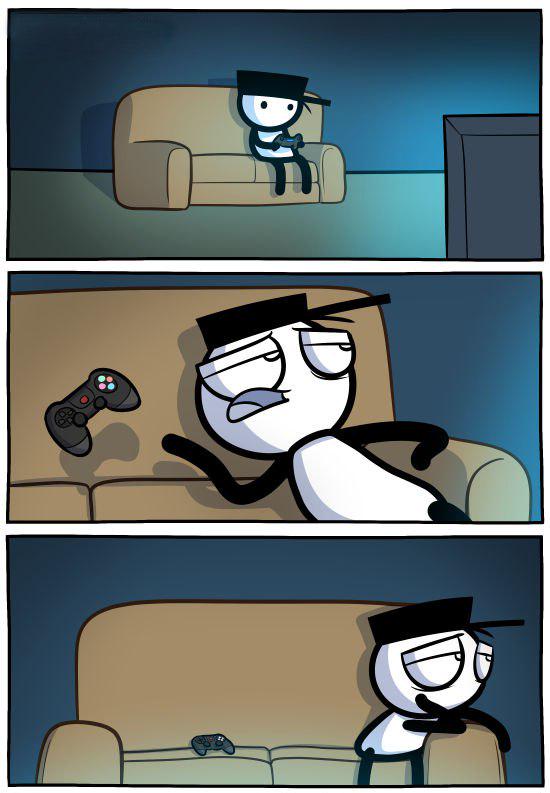 Сцены также являются отличным способом переключать поток на лету.
Сцены также являются отличным способом переключать поток на лету.
Создание привычек
На этом этапе у вас должен быть работающий поток, но это не значит, что кто-то будет смотреть. Есть много уловок, чтобы привлечь зрителей, но одна из самых важных вещей — последовательность. Установление хороших привычек при каждой трансляции важно для создания аудитории. Даже если вы просто хотите стримить для развлечения и попасть на первую страницу Twitch не ваша цель, есть определенные вещи, которые могут только помочь.
Твитните, что вы транслируете, расскажите своим друзьям в Facebook, кричите об этом в окно.
Это может показаться простым, но скажите людям, когда вы транслируете. Хорошо жить, но лучше, когда люди знают, что ты жив. Твитните, что вы транслируете, расскажите своим друзьям в Facebook, кричите об этом в окно. Возможно, у вас не так много последователей, но это потому, что вы только начали, и единственный способ получить поддержку — заявить о себе. Зрители могут иногда иметь эффект снежного кома, поэтому, даже если ваши первые пять зрителей — просто ваши друзья, следующие пять могут не быть…пока что.
Зрители могут иногда иметь эффект снежного кома, поэтому, даже если ваши первые пять зрителей — просто ваши друзья, следующие пять могут не быть…пока что.
Еще одна хорошая практика — включить панели на своей странице Twitch и написать короткую биографию. Расскажите людям, кто вы (не раскрывая ничего конфиденциального), и почему они должны следить за вами. Точно так же постарайтесь читать и отвечать в чате как можно быстрее. У Twitch небольшая задержка, но людям нравится, когда их слышат и с ними взаимодействуют. Опять же, даже если вы не пытаетесь стать ведущим каналом на Twitch, эти привычки помогут вам стать лучшим стримером в долгосрочной перспективе.
И последнее, но не менее важное: у нас есть несколько дополнительных функций, которые помогут улучшить ваш стрим. Если вам удастся привлечь новых подписчиков и у вас в чате больше людей, чем вы привыкли, вот несколько полезных советов.
Чем больше у вас зрителей в Twitch Chat, тем быстрее он выйдет из-под контроля. Так что, если вы работаете в Twitch, чат начинает спамить вас эмоциями или сообщениями, вам следует обратиться за помощью к некоторым автоматическим модераторам. Streamlabs OBS имеет встроенную поддержку ботов , поэтому подумайте о том, чтобы попробовать, если вы уже используете программу. Moobot — это простой чат-бот, с которым легко разобраться, как и Nightbot.
Так что, если вы работаете в Twitch, чат начинает спамить вас эмоциями или сообщениями, вам следует обратиться за помощью к некоторым автоматическим модераторам. Streamlabs OBS имеет встроенную поддержку ботов , поэтому подумайте о том, чтобы попробовать, если вы уже используете программу. Moobot — это простой чат-бот, с которым легко разобраться, как и Nightbot.
Если у вас есть пара полезных друзей, вы также можете предоставить им права модератора в ваших потоках Twitch, чтобы все работало гладко.
Кроме того, если вы когда-нибудь смотрите поток и задаетесь вопросом, как они получают эти всплывающие окна каждый раз, когда у них появляется подписчик или подписчик, не смотрите дальше. Даже если вы просто отслеживаете подписчиков, людям нравится видеть свое имя на экране, и предоставление зрителям осязаемых отзывов об их взаимодействиях способствует большему стимулированию.Мы рекомендуем — сюрприз — Streamlabs OBS! Он имеет встроенную поддержку виджетов, от окон предупреждений до битовой банки и прялки для соревнований. У него также есть магазин приложений, где вы можете покупать такие вещи, как макеты, музыкальные библиотеки и наложения статистики. Учитывая, что он делает практически все, что вам нужно для начала потоковой передачи, а затем и некоторых, использовать его для опробования виджетов не составляет никакого труда.
У него также есть магазин приложений, где вы можете покупать такие вещи, как макеты, музыкальные библиотеки и наложения статистики. Учитывая, что он делает практически все, что вам нужно для начала потоковой передачи, а затем и некоторых, использовать его для опробования виджетов не составляет никакого труда.
Twitch теперь также поддерживает функцию под названием Squad Streaming, которая позволяет до четырех стримеров совместно работать над одним потоком с разделенным экраном.Он идеально подходит для потоковой передачи командных игр, таких как Fortnite или Apex Legends. В настоящее время потоковая передача отряда доступна только партнерам Twitch, но в будущем должна быть развернута для партнеров Twitch и, в конечном итоге, для всех стримеров.
Поначалу потоковая передача может показаться пугающей, но самое сложное — начать. Самый простой способ поправиться — это просто начать это делать. Позвольте себе ошибаться и дайте другим знать, что вы транслируете. Мы также рекомендуем кошек. Публика любит хороший стрим-кот.
Публика любит хороший стрим-кот.
Как транслировать на Twitch: все, что вам нужно
Что нужно для потоковой передачи на Twitch
Игровая система
Очевидно, вам понадобится хорошая игровая система. Платформы, которые поддерживают Twitch самым простым способом, — это ПК, Xbox One и PlayStation 4.
Вы можете вести поток с Mac, но Mac обычно не рекомендуется для игр. Если он у вас уже есть, отлично! Это сработает. Но если вы покупаете новый компьютер для игр, ПК с Windows предложит как гораздо более широкий спектр игр, так и возможность повышения производительности в играх по более низкой цене.
При выборе ПК для игр мы настоятельно рекомендуем компьютер со специальной видеокартой (обычно Nvidia). Интегрированная графика Intel хороша в крайнем случае, но выделенная карта обеспечит заметно лучшую производительность и графику. Ознакомьтесь с нашими рекомендациями по выбору лучших видеокарт.
Быстрый и надежный интернет-сервис
Второе основное требование — стабильное интернет-соединение. Для потоковой передачи в высоком разрешении (720p или выше) вам потребуется скорость передачи не менее 3.5 Мбит / с .
Для потоковой передачи в высоком разрешении (720p или выше) вам потребуется скорость передачи не менее 3.5 Мбит / с .
Скорость загрузки может быть непросто найти, потому что большинство интернет-тарифов рекламируются по скорости загрузки. Возможно, вам придется проверить размер шрифта мелким шрифтом для вашего плана, чтобы узнать скорость загрузки. Как правило, более высокая скорость загрузки означает более высокую скорость загрузки. Более низкая скорость снизит качество вашей трансляции, и зрители с большей вероятностью откажутся от нее.
Хороший роутер
Когда дело доходит до производительности интернета, хороший маршрутизатор может быть так же важен, как и скорость вашего соединения.Ищите маршрутизатор, который рассчитан как минимум на такую же скорость, что и ваше соединение, чтобы вы могли максимально эффективно использовать свои услуги.
Роутер — это не только чистая скорость. Устройство с мощными антеннами, расширенными функциями, такими как поддержка MU-MIMO, и мощным процессором сделают ваше соединение более эффективным и уменьшат вероятность того, что другие действия в сети будут мешать вашей потоковой передаче.
Есть много хороших маршрутизаторов, но у нас есть несколько фаворитов, которые мы рекомендуем для оптимальной производительности в играх:
Программа для потоковой передачи на ПК
На ПК вам потребуется стороннее программное обеспечение для потоковой передачи, чтобы создавать потоки и загружать их в Twitch.Два самых популярных — XSplit и OBS. Мы рассмотрели XSplit в этом руководстве, но любое программное обеспечение будет работать нормально, поэтому все зависит от личных предпочтений.
OBS расшифровывается как Open Broadcaster Software. Это программное обеспечение с открытым исходным кодом, поэтому на самом деле доступно несколько разных версий. Вы можете найти несколько вариантов в настройках Twitch в разделе «Инструменты потоковой передачи».
Веб-камера
Это необязательно, но оно действительно может помочь персонализировать ваши потоки.Если вы хотите транслировать свою реакцию на игру, в которую вы играете, вам понадобится веб-камера. Выбор веб-камеры в основном сводится к поиску оптимального сочетания качества и цены. У нас есть несколько рекомендаций:
Выбор веб-камеры в основном сводится к поиску оптимального сочетания качества и цены. У нас есть несколько рекомендаций:
Все, что вам нужно для стриминга игр на Twitch или YouTube
Источник: Windows Central
Вместо того, чтобы просто играть в компьютерные игры, если вы когда-либо мечтали о тысячах людей, которые смотрят, как вы играете в них вживую на платформе потокового вещания, вам будет приятно узнать, что начать игру относительно просто.Все, что вам нужно, — это мощный компьютер, дополнительное оборудование, программное обеспечение для вещания, и вы можете транслировать в массы.
Важно: В связи с текущими мировыми событиями списки товаров могут появляться и исчезать в зависимости от уровня запасов.
Все оборудование, необходимое для потоковой передачи
Источник: Windows Central Хотите ли вы транслировать на Twitch или снимать видео Let’s Play для YouTube, есть оборудование, в которое вы захотите инвестировать в первую очередь. Прежде чем мы даже рассмотрим варианты программного обеспечения, вам необходимо убедиться, что у вас есть качественное оборудование для записи голоса и видео, чтобы вы могли правильно взаимодействовать со своей аудиторией.
Прежде чем мы даже рассмотрим варианты программного обеспечения, вам необходимо убедиться, что у вас есть качественное оборудование для записи голоса и видео, чтобы вы могли правильно взаимодействовать со своей аудиторией.
Что вам понадобится внутри вашего ПК
Источник: Windows CentralСоздание игрового ПК — это одно дело, но сборка машины, которая может не только воспроизводить заголовок ПК, но также может кодировать непрерывный поток и публиковать это для внешнего мира, это совсем другой пример.К счастью, нетрудно создать ПК, который в какой-то степени может делать и то, и другое, и если вы хотите серьезно относиться к потоковой передаче, вы можете позже добавить отдельную выделенную потоковую машину. Убедитесь, что вы не экономите на графическом процессоре; ознакомьтесь с нашей коллекцией лучших доступных сейчас видеокарт.
Как собрать потоковый компьютер менее чем за 1200 долларов
Микрофоны
У вас может быть простой микрофон или игровая гарнитура, которой достаточно для игрового чата, но если вы хотите создавать высококачественные потоки Let’s Play и видео с комментариями, вам понадобится хороший выделенный микрофон. Мы собрали одни из лучших микрофонов и порекомендовали Blue Yeti или HyperX QuadCast. Оба являются прочными и надежными настольными микрофонами, созданными для стримеров и подкастеров.
Мы собрали одни из лучших микрофонов и порекомендовали Blue Yeti или HyperX QuadCast. Оба являются прочными и надежными настольными микрофонами, созданными для стримеров и подкастеров.
VPN-предложения: пожизненная лицензия за 16 долларов, ежемесячные планы за 1 доллар и более
Их обоих также легко настроить. Вы получаете несколько режимов записи и прямое управление громкостью наушников, отключением звука и усилением микрофона. Подключение через USB и отсутствие необходимости в программном обеспечении для упрощения подключения к сети.USB-микрофоны — отличный вариант, но есть также выбор профессиональных студийных конденсаторных микрофонов, таких как Audio-Technica AT2020. Это требует немного больше денег, аксессуаров и времени, чтобы все заработало, но конечные результаты могут даже превзойти USB-микрофоны, такие как Blue Yeti, по масштабируемости и управлению звуком.
Надежный USB-микрофон
Синий йети
Лучшее для стримеров, которые не хотят хлопот
Этот профессиональный микрофон построен на трех конденсаторных капсюлях и включает в себя возможности двунаправленной, всенаправленной и стереозаписи. Он не только полностью совместим с Windows, но также имеет физические элементы управления громкостью, усилением и даже кнопкой отключения звука.
Он не только полностью совместим с Windows, но также имеет физические элементы управления громкостью, усилением и даже кнопкой отключения звука.
Игровой USB-микрофон
HyperX QuadCast
Практически идеальный игровой микрофон
HyperX решила включить в USB QuadCast все необходимое, в том числе встроенный поп-фильтр и предварительно установленное противоударное крепление. Используйте подставку из комплекта или прикрепите микрофон к собственному креплению.
Конденсаторный микрофон
Audio-Technica AT2020
Запись звука студийного качества
Конденсаторный микрофон Audio-Technica AT2020, идеально подходящий для игр или потоковой передачи в Интернете, обеспечивает высококачественный профессиональный звук для любых видеоигр по отличной цене.Единственный недостаток — все необходимое дополнительное оборудование.
Веб-камеры
После того, как вы разберетесь со своим аудио-записывающим оборудованием, вы захотите подумать, хотите ли вы также записать свое лицо. Если это так, требуется приличная веб-камера, чтобы записывать ваше красивое лицо во время воспроизведения и потоковой передачи / записи. Большинство цифровых зеркальных фотоаппаратов можно использовать в качестве веб-камер при подключении к компьютеру через USB, поэтому используйте одну, если она у вас есть, так как они будут создавать видео самого профессионального качества для ваших потоков.Если у вас нет цифровой зеркальной камеры и вы действительно не хотите терять целое состояние за ее приобретение, есть много качественных веб-камер, из которых вы можете выбрать.
Если это так, требуется приличная веб-камера, чтобы записывать ваше красивое лицо во время воспроизведения и потоковой передачи / записи. Большинство цифровых зеркальных фотоаппаратов можно использовать в качестве веб-камер при подключении к компьютеру через USB, поэтому используйте одну, если она у вас есть, так как они будут создавать видео самого профессионального качества для ваших потоков.Если у вас нет цифровой зеркальной камеры и вы действительно не хотите терять целое состояние за ее приобретение, есть много качественных веб-камер, из которых вы можете выбрать.
Мы предлагаем Razer Kiyo. Это великолепная веб-камера, которая просто прикрепляется к монитору и позволяет записывать ваше игровое лицо в разрешении 1080p. Он также оснащен кольцевой светодиодной подсветкой, которая лучше освещает вашу кружку и улучшает качество потоковой передачи — не следует недооценивать, насколько важно освещение для записи видео; это прямо там, с захватом вашего голоса и игровыми кадрами.
Лицо освещенное
Razer Kiyo
Веб-камера Razer с важным приемом для вечеринки
Kiyo является частью линейки сертифицированных стримеров Razer и имеет одну очень важную особенность: большой кольцевой светильник на передней панели. Для стримеров, которым не хватает места для освещения, Kiyo может решить проблему того, что вас заметят во время трансляции, с помощью простого поворота регулировки яркости.
Для стримеров, которым не хватает места для освещения, Kiyo может решить проблему того, что вас заметят во время трансляции, с помощью простого поворота регулировки яркости.
Веб-камера 4K
Logitech BRIO
Сверхчеткое видео
Если вы действительно хотите, чтобы видео с веб-камеры выглядело наилучшим образом, новый BRIO от Logitech — это то, что вам нужно.Это была первая веб-камера, появившаяся на рынке с поддержкой видео 4K, что означает сверхчеткие кадры в приложениях, которые ее поддерживают. Он также довольно хорошо продуман, с аккуратной функцией замены фона и поддержкой важных функций безопасности Windows Hello в Windows 10.
Карты захвата
Итак, у вас есть все необходимое, чтобы подключиться к Интернету, а потоковое воспроизведение с вашего ПК — это просто — вам просто нужно подходящее программное обеспечение. Но как насчет вашего Xbox? Для этого вам понадобится карта захвата.В основном у вас есть два варианта для рассмотрения — внутренняя карта захвата, которую вам необходимо установить внутри башни ПК, или внешняя карта захвата, которая подключается к вашей консоли и ПК через HDMI и USB. Ознакомьтесь с нашей разбивкой лучших карт захвата, чтобы узнать больше о том, что является лучшим вариантом для потоковой передачи.
Ознакомьтесь с нашей разбивкой лучших карт захвата, чтобы узнать больше о том, что является лучшим вариантом для потоковой передачи.
Внутренние карты захвата позволяют снизить нагрузку на оборудование вашего ПК и сделать запись более эффективной и с более высоким качеством. Если вы можете установить его на выделенный ПК для потоковой записи, вы можете легко записывать как игры на ПК, так и игры на консоли, не беспокоясь о разделении ресурсов между запущенными играми и программным обеспечением для захвата потока.Что-то вроде Avermedia Live Gamer 4K, который позволяет снимать и транслировать игровые кадры в разрешении до 4K со скоростью 60 кадров в секунду по разумной цене.
Если у вас есть ноутбук, который вы планировали использовать для потоковой передачи, установки карты захвата внутри него не произойдет. Но вместо них можно использовать внешние карты захвата. Мы рекомендуем Elgato HD60S, он может работать с любой современной консолью в разрешении 1080p при 60 FPS. Просто подключите карту захвата к компьютеру через USB (в нем используется современный стандарт USB-C), подключите консоль к входному порту HDMI, а телевизор к выходному порту HDMI — и вперед. Вы сможете наслаждаться играми без задержек, пока ваши кадры загружаются на компьютер для записи или потоковой передачи.
Вы сможете наслаждаться играми без задержек, пока ваши кадры загружаются на компьютер для записи или потоковой передачи.
Карта внутреннего захвата
Avermedia Live Gamer 4K
Невероятные возможности записи
На аппаратном уровне Avermedia Live Gamer 4K сейчас является лидером среди карт видеозахвата потребительского уровня. Он не только снимает видео 4K со скоростью до 60 кадров в секунду (FPS), но также позволяет захватывать сквозной режим HDR. Это внутренняя карта захвата (с добавлением RGB, что потрясающе), и для людей, использующих ее для захвата видео с ПК, Live Gamer 4K может делать 1440p при 120 FPS и 1080p при колоссальных 240 FPS.
Внешняя карта захвата
Эльгато HD60S
Запись HD с вашей консоли
Как универсал, вы не ошибетесь с Elgato HD60S. Новейшая внешняя карта захвата от Elgato имеет быстрый интерфейс USB 3.0 для малой задержки и мгновенного просмотра игры для видео 1080p 60 FPS. Elgato также в некоторой степени подготовил HD60S к будущему, оснастив его новым современным разъемом USB-C.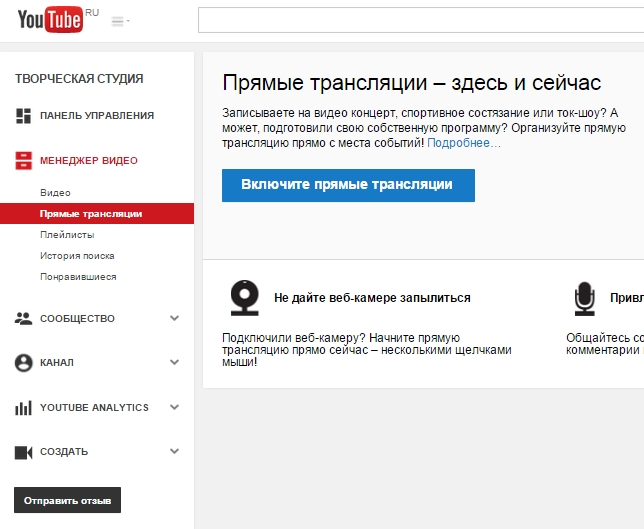 Также включено удобное для новичков программное обеспечение Elgato, которое может получить доступ к таким источникам, как ваш микрофон и веб-камера, чтобы ваша трансляция действительно выглядела наилучшим образом.
Также включено удобное для новичков программное обеспечение Elgato, которое может получить доступ к таким источникам, как ваш микрофон и веб-камера, чтобы ваша трансляция действительно выглядела наилучшим образом.
Программное обеспечение, позволяющее творить чудеса
Источник: Windows CentralУ вас есть микрофон, веб-камера и дополнительная карта захвата, если вы играете на консолях. Последний шаг — это выяснить, какое программное обеспечение для трансляции / записи вы хотите использовать, чтобы стильно передавать ваши игровые кадры и комментарии вашей аудитории. К счастью, здесь есть отличные варианты, как коммерческие, так и бесплатные.
XSplit предлагает два приложения, которые должны охватывать все основы для потоковой передачи вашего игрового процесса вашим обожаемым фанатам.XSplit Broadcaster предоставляет вам полный пакет видеопроизводства для настройки внешнего вида вашего потока. Настройте веб-камеру и захват игры в качестве источников, настройте макет, и тогда все готово. XSplit Gamecaster упрощает работу, позволяя щелкнуть мышью для потоковой передачи или записи игры и быстро добавить веб-камеру — с поддержкой цветного ключа, если таковая имеется. XSplit поддерживает Twitch, YouTube и Livestream, поэтому вы можете свободно размещать свои потоки там, где вам удобнее.
XSplit Gamecaster упрощает работу, позволяя щелкнуть мышью для потоковой передачи или записи игры и быстро добавить веб-камеру — с поддержкой цветного ключа, если таковая имеется. XSplit поддерживает Twitch, YouTube и Livestream, поэтому вы можете свободно размещать свои потоки там, где вам удобнее.
XSplit
XSplit предлагает бесплатный тарифный план, но для того, чтобы пользоваться всеми преимуществами, которые дает использование включенных программных пакетов, вы захотите выбрать обновленный план.Вы можете купить пожизненную лицензию за 449 долларов или платить ежемесячно.
Если вы ищете бесплатную программу для записи экрана с открытым исходным кодом, тогда Open Broadcaster Software (OBS) — именно то, что вам нужно. Учитывая, что это программное обеспечение с открытым исходным кодом, это, конечно, не самый красивый вариант, но он абсолютно бесплатный с некоторыми доступными плагинами, созданными пользователями. Выберите OBS Classic для Windows или OBS Studio, поддерживающую Windows, Mac и Linux.
Streamlabs имеет специальную версию OBS под названием Streamlabs OBS, доступную с некоторыми дополнительными функциями и улучшенным пользовательским интерфейсом, что стоит рассмотреть.
Программное обеспечение открытого вещания
OBS — невероятно мощное программное обеспечение, если вы упускаете из виду довольно простой пользовательский интерфейс. После настройки легко запустить поток и записать все кадры, снятые в игре. Лучше всего то, что это совершенно бесплатно.
Мы можем получать комиссию за покупки, используя наши ссылки. Узнать больше.
Все скрины!Лучшие дисплеи для настройки ПК с несколькими мониторами
Лучше иметь два экрана, чем один, и здесь в игру вступают конфигурации с несколькими дисплеями.Если вам не нужен сверхширокий монитор, мы собрали некоторые из лучших дисплеев, которые подходят для установки с несколькими мониторами.
6 вещей, которые вам нужны для прямой трансляции на YouTube, Facebook и Twitch
Стриминг не всегда требует кучи денег или оборудования.
Не знаете, как вести прямую трансляцию для всех своих друзей и подписчиков на Twitch, YouTube и Facebook? Потоковая передача ваших игр, мыслей и мнений — или просто повседневной жизни — стала популярным способом привлечь поклонников в течение последнего года относительной изоляции, а благодаря лучшим инструментам потоковой передачи и доступным аксессуарам это стало проще, чем когда-либо.Тем не менее, вам все еще нужны некоторые технологии, чтобы начать работу, и если вы хотите, чтобы ваш поток выглядел профессионально (или, по крайней мере, не чрезмерно дилетантским), вам нужно кое-что, чтобы создать собственную потоковую студию.
Может быть, у вас уже есть несколько частей этого комплекта, или, может быть, вам нужно оборудовать совершенно новую студию потокового вещания, но в этом списке того, что вам нужно, есть все: камеры, микрофоны, огни, зеленые экраны, карты захвата и аудиоинтерфейсы, с несколько вариантов, которые помогут вам независимо от вашего бюджета.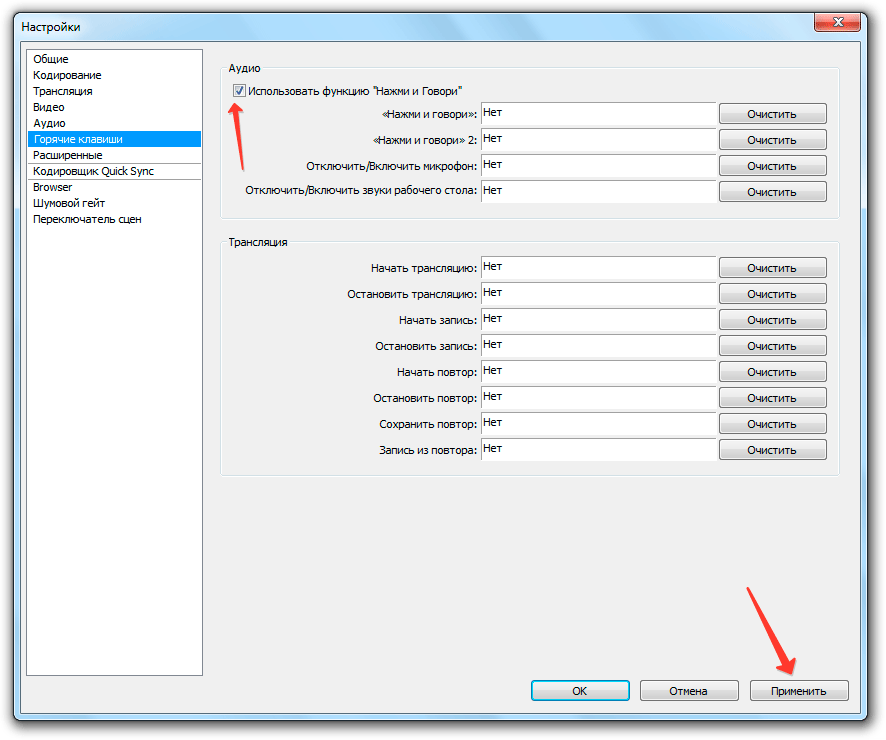
Лучшая веб-камера для потоковой передачи
Logitech Brio
Amazon
Веб-камера Logitech BRIO Ultra HD для видеоконференций, записи и потоковой передачи
КУПИТЬ В AMAZONLogitech Brio — это универсальная веб-камера, которая поддерживает множество популярных разрешений, включая 720p, 1080p и 4K, что дает вам множество вариантов качества вашего потока и общей пропускной способности. Он имеет встроенную автофокусировку HD и коррекцию освещенности, помогающую получить великолепно выглядящее изображение с первого включения.У вас также есть выбор между подключениями USB-A и USB-C, и он совместим с Windows 7–10.
Лучшая альтернатива: Logitech C922 Pro Stream
Если вы не совсем хотите тратить столько же на свою веб-камеру, вы можете довольствоваться идеальным разрешением 1080p Logitech C922 Pro Stream, отличной веб-камерой для потоковой передачи. Его 2-мегапиксельный сенсор снимает видео превосходного качества со скоростью 30 кадров в секунду даже в условиях низкой освещенности и имеет поле обзора 78 градусов для широкого обзора вас и вашего фона. Встроенное поворотное крепление позволяет легко наклонить эту потоковую камеру, чтобы получить хорошую сторону, когда вы настраиваете свою домашнюю потоковую студию.
Встроенное поворотное крепление позволяет легко наклонить эту потоковую камеру, чтобы получить хорошую сторону, когда вы настраиваете свою домашнюю потоковую студию.
Лучшее при ограниченном бюджете: Microsoft Lifecam HD-3000
Если средств мало, но вы все равно хотите начать работу с онлайн-потоком раньше, чем позже, Microsoft LifeCam HD-3000 — отличный вариант. Менее чем за 40 долларов он представляет собой один из самых доступных способов запечатлеть свое красивое лицо в разрешении 720p HD, а его универсальное крепление дает вам широкий выбор штатива или альтернативных вариантов крепления, позволяющих разместить его в любом месте.
Еще одним преимуществом этой камеры является то, что она разработана с учетом USB 2.0, поэтому, если у вас есть только старые стандарты USB на вашем ноутбуке или настольном компьютере, эта бюджетная потоковая камера станет отличным выбором.
Лучшее кольцо и подсветка для ключей для потоковой передачи
Elgato Key Light Air
ПодсветкаAmazon
Воздух ключевого света Эльгато, профессиональная панель СИД с 1400 люменами
КУПИТЬ В AMAZON Elgato Key Light Air мощный, удобный и настраиваемый. Он дает вам возможность настраивать яркость и цветовую температуру по беспроводной сети с вашего компьютера, смартфона и планшета благодаря возможности подключения к Wi-Fi, а также вы можете настраивать высоту, поворот и угол с помощью прилагаемой телескопической подставки.
Он дает вам возможность настраивать яркость и цветовую температуру по беспроводной сети с вашего компьютера, смартфона и планшета благодаря возможности подключения к Wi-Fi, а также вы можете настраивать высоту, поворот и угол с помощью прилагаемой телескопической подставки.
Благодаря полной поддержке устройств Windows, MacOS, iOS и Android, этот фонарь хорошо работает сам по себе, но если вам нужно больше света или дополнительные источники света, вы можете легко удвоить Elgato Key Light Air для большего.
Лучшая альтернатива: комплект освещения для софтбокса Mountdog
Если вы не выбираете более дорогой вариант светодиодного освещения, традиционные лампы могут предложить такое же мягкое освещение с использованием софтбокса.Это решение Mountdog сочетает в себе энергоэффективные лампы с рассеивателем с нейлоновой подкладкой для равномерного и теплого света, который поможет устранить резкие тени, чтобы вы отлично выглядели. Вы получаете два в этом наборе, а также штативы для телескопов для каждой лампы и сумку для переноски, если вы хотите взять с собой потоковую установку в другое место.
Лучшее при ограниченном бюджете: светодиодный кольцевой светильник Yingnuost
Для более интимных трансляций (или когда вы работаете с ограниченным бюджетом) кольцевой светильник — отличное решение, которое дает вашему лицу достаточный, равномерный свет.Этим светом можно управлять с помощью устройства Android или iOS, что позволяет настраивать его с помощью трех цветовых вариантов — холодного, желтого и среднего — для различных стилей освещения.
Несмотря на низкую цену, он поставляется с собственным штативом для регулировки угла и высоты, а двухлетняя гарантия гарантирует, что если у вас возникнут проблемы, вы сможете быстро заменить кольцевой фонарь.
Лучший зеленый экран для потоковой передачи
Разборный фон Neewer Chromakey
Зеленый экран Neewer большой и толстый, предлагающий достаточно места для управления потоком, а также блокирующий любые источники света или цвета из-за экрана.Он довольно доступен по цене, поставляется с тремя удобными зажимами, которые помогут вам установить его, и его можно мыть, поэтому вы можете очистить его, когда он будет интенсивно использоваться.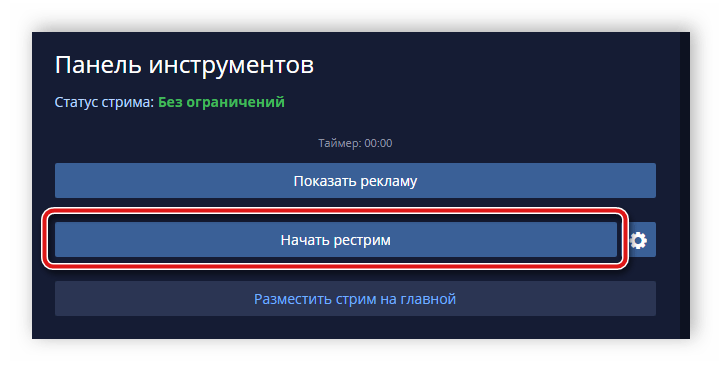 Изготовленный из прочных и долговечных материалов, этот зеленый экран защищает от разрывов, а встроенная вешалка для карнизов и креплений для штатива упрощает подвешивание.
Изготовленный из прочных и долговечных материалов, этот зеленый экран защищает от разрывов, а встроенная вешалка для карнизов и креплений для штатива упрощает подвешивание.
Лучший портативный зеленый экран: новый фон Chromakey Muslin
Если у вас нет места для постоянной установки зеленого экрана или вы хотите сохранить настройку потоковой передачи на мобильном устройстве, то Neewer Chromakey Collapsible Backdrop — отличное решение.Менее чем за 50 долларов вы получаете два складных и двусторонних экрана с хромакеем зеленого и синего цветов. В сложенном виде они могут быть небольшими, но в раскрытом состоянии они все равно имеют размер 5 x 7 футов, что дает вам достаточно места для работы, чтобы с легкостью добавить любой фон, который вы хотите.
Лучший микрофон для потоковой передачи
Эльгато Волна 3
Amazon
Elgato Wave: 3– USB-конденсаторный микрофон и цифровой микшер для потоковой передачи
КУПИТЬ В AMAZON Elgato может быть относительно новым лицом на рынке микрофонов, но его первое появление — отличное.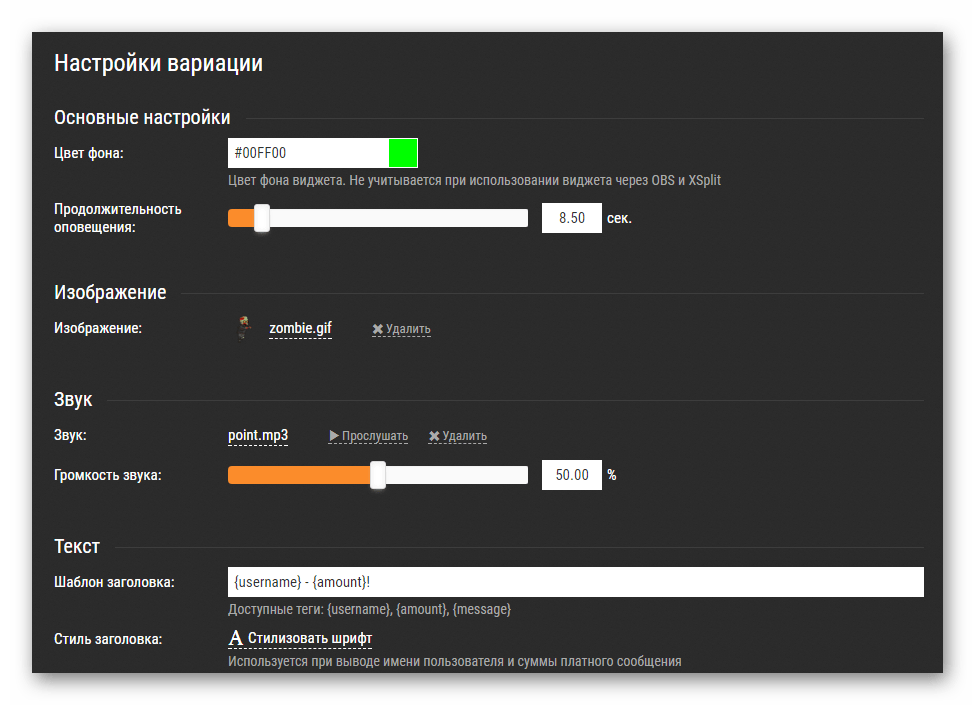 Wave 3 сочетает в себе высококачественный конденсаторный микрофон с цифровым аудиомикшером, который помогает вам невероятно легко комбинировать до восьми различных аудиопотоков для импорта в выбранное вами потоковое программное обеспечение. Это супер-интуитивно понятный микрофон для потоковой передачи, который объединяет ряд важных функций в одном устройстве, избавляя вас от некоторых навыков, необходимых для настройки вашей трансляции, и позволяя вам продолжать развлекательную работу.
Wave 3 сочетает в себе высококачественный конденсаторный микрофон с цифровым аудиомикшером, который помогает вам невероятно легко комбинировать до восьми различных аудиопотоков для импорта в выбранное вами потоковое программное обеспечение. Это супер-интуитивно понятный микрофон для потоковой передачи, который объединяет ряд важных функций в одном устройстве, избавляя вас от некоторых навыков, необходимых для настройки вашей трансляции, и позволяя вам продолжать развлекательную работу.
Лучшая альтернатива: Blue Yeti X
Blue производит одни из самых популярных микрофонов для потоковой передачи, и линейка Yeti является вершиной этого спроса.Последняя версия — Yeti X, основанная на мощных конденсаторных возможностях записи оригинального Yeti, с переходом с трех микрофонных капсюлей на четыре.
Теперь он включает в себя светодиодную панель, чтобы вы могли сразу узнать, каковы ваши уровни, и вы можете на лету корректировать различные аспекты вашей записи, используя новую интеллектуальную ручку управления. Yeti X немного дороговат по сравнению со своими современниками, но вы получаете то, за что платите: отличный конденсаторный микрофон, который продолжает привлекать новые и старые стримеры благодаря широкому спектру функций и строгим характеристикам.
Yeti X немного дороговат по сравнению со своими современниками, но вы получаете то, за что платите: отличный конденсаторный микрофон, который продолжает привлекать новые и старые стримеры благодаря широкому спектру функций и строгим характеристикам.
Лучшее с ограниченным бюджетом: Blue Snowball
B&H Фото
Конденсаторный USB-микрофон Blue Snowball iCE с набором аксессуаров (Ice)
КУПИТЬ В B&H Если вам нужен самый доступный микрофон для потоковой передачи, и особенно если вы хотите записать одновременно нескольких человек, Blue Snowball — отличный способ сделать это. Всего за 50 долларов это примерно треть от цены многих более мощных потоковых микрофонов, и, как таковые, они предлагают только всенаправленную или кардиоидную запись, но качество записи приличное, а подставка в комплекте помогает разместить ее именно там, где вам это нужно.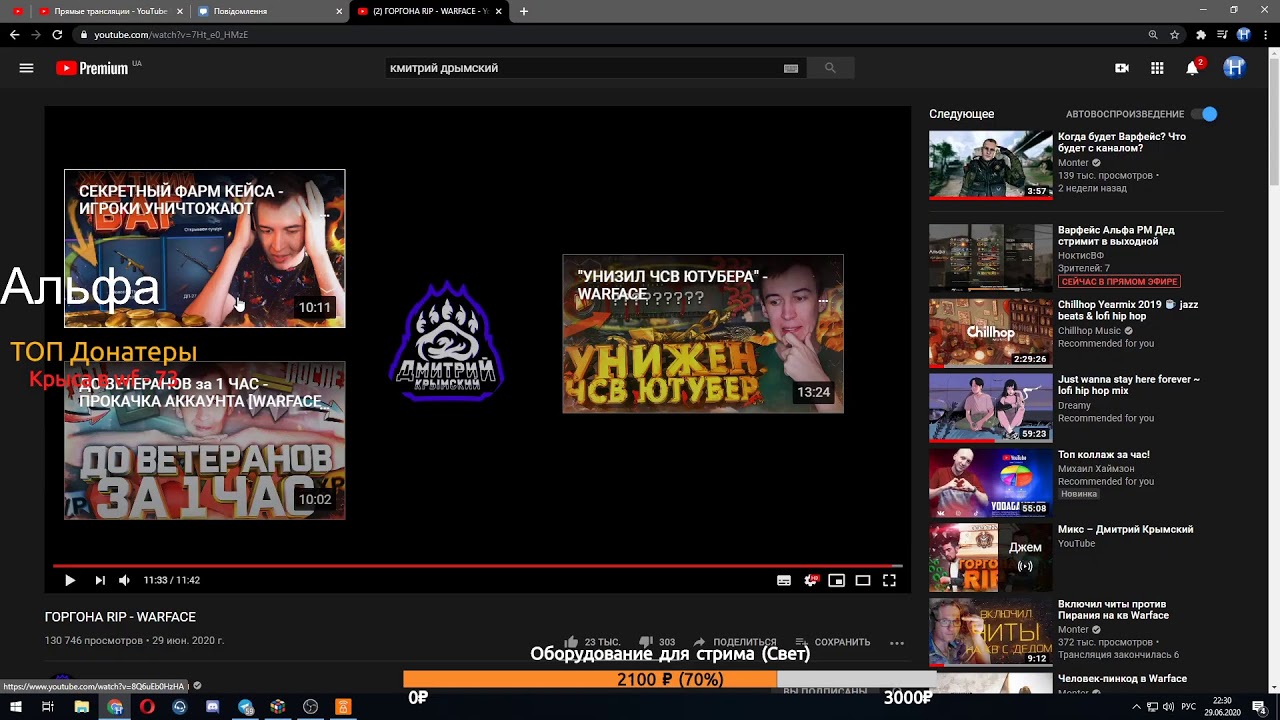 Он доступен в четырех различных цветах, но эта версия Ice white на данный момент является самой доступной.
Он доступен в четырех различных цветах, но эта версия Ice white на данный момент является самой доступной.
Лучший аудиоинтерфейс для потоковой передачи
TC Геликон GoXLR
Аудиоинтерфейсы помогают повысить уровень записи микрофона, внимательно слушать то, что вы записываете, и управлять любыми другими входами с помощью полезных элементов управления. Существует множество решений, но GoXLR дает вам все необходимое в высококачественном аудиоинтерфейсе и выглядит фантастически.
Помимо превосходного аппаратного интерфейса, GoXLR предлагает надежный программный пакет, который позволяет вам точно настраивать свой голос и любые другие аудиовходы, которые у вас есть. Вы также можете применять голосовые эффекты, чтобы звучать иначе — не только весело, но и анонимно, если это необходимо для вашей трансляции.
Лучшая альтернатива: Native Instruments Komplete Audio 6 MK2 Немного более заниженный, чем GoXLR, Native Instruments Komplete Audio 6 MK2 — это аудиоинтерфейс «рабочая лошадка», который намного превосходит свой вес по этой цене. Он позволяет записывать звук чрезвычайно высокого качества, имеет четыре аналоговых и два цифровых входа и полностью совместим с системами Windows и MacOS.
Он позволяет записывать звук чрезвычайно высокого качества, имеет четыре аналоговых и два цифровых входа и полностью совместим с системами Windows и MacOS.
Поскольку для него требуется только источник питания USB, Komplete Audio 6 сокращает отходы кабеля, а встроенные светодиодные уровни звука помогают вам следить за клиппированием на всех ваших входах одновременно.
Лучшее при ограниченном бюджете: Focusrite Scarlett Solo 2×2
Focusrite
Focusrite Scarlett Solo 2×2 USB-аудиоинтерфейс (3-го поколения)
КУПИТЬ В B&HFocusrite имеет репутацию производителя качественной продукции по доступным ценам, и Scarlett Solo 2×2, пожалуй, лучший из них.Он имеет отличное качество сборки и предлагает как аналоговые, так и цифровые входы в компактном привлекательном корпусе.
Звук на выходе Scarlett Solo превосходный и включает фантомное питание для конденсаторных микрофонов. Он имеет полную поддержку записи 24 бит / 192 кГц, плюс вы получаете USB-C как для питания, так и для подключения. Это высококачественный портативный аудиоинтерфейс, который поможет вам максимально эффективно использовать любую минималистичную потоковую студию.
Это высококачественный портативный аудиоинтерфейс, который поможет вам максимально эффективно использовать любую минималистичную потоковую студию.
Лучшая карта захвата
Элгато 4K60 S +
Если у вас нет высокопроизводительного настольного ПК для размещения карты захвата, Elgato 4K60 S + — лучший из ваших лучших вариантов.Он может снимать игровой процесс с разрешением 4K при 60 FPS с полной поддержкой HDR10 и может подключаться прямо к ноутбуку или миниатюрному настольному ПК. А еще лучше, вам даже не понадобится компьютер, так как он может записывать прямо на SD-карты. Прохождение без задержек гарантирует, что независимо от того, что вы записываете или транслируете, вы также не заметите никакого влияния на свой игровой процесс.
Лучшая альтернатива: Elgato 4K60 Pro Mk.2
Для максимального захвата игрового видео вам действительно нужна внутренняя карта захвата.Elgato 4K60 Pro MK.2 — это вершина такой карты. Он предлагает захват видео в формате 4K 60 FPS с кодированием на лету. Единственным недостатком является то, что для его работы вам понадобится настольный ПК высокого класса, и это не самый дешевый вариант.
Единственным недостатком является то, что для его работы вам понадобится настольный ПК высокого класса, и это не самый дешевый вариант.
За свои деньги вы получаете превосходную карту захвата, которая может не только снимать кадры с самым высоким разрешением, но и с самой высокой частотой кадров. Если вы придерживаетесь 1080p, записи могут достигать 240 кадров в секунду, что является благом для редактирования с замедленным движением и с чем могут даже приблизиться некоторые другие карты захвата.
Лучшая дешевая карта захвата: Razer Ripsaw HD
Это не дешево, но карта захвата Razer Ripsaw HD намного доступнее лучших из лучших, и она работает так же хорошо, как и для записи видео с ПК, и для консолей. Он предлагает запись 1080p со скоростью 60 кадров в секунду с сквозной передачей 4K 60 кадров в секунду, поэтому вам не нужно ограничивать свои собственные визуальные эффекты только потому, что вы одновременно транслируете.
Он включает вход и выход HDMI 2. 0, высокоскоростной интерфейс USB-C 3.0 для передачи данных и питания, а также 3.5-миллиметровые разъемы для наушников и микрофонов, что позволяет микшировать звук, если вы хотите транслировать потоковую передачу без специального аудиоинтерфейса.
0, высокоскоростной интерфейс USB-C 3.0 для передачи данных и питания, а также 3.5-миллиметровые разъемы для наушников и микрофонов, что позволяет микшировать звук, если вы хотите транслировать потоковую передачу без специального аудиоинтерфейса.
Какое программное обеспечение для прямой трансляции является лучшим?
Независимо от того, записываете ли вы видео для последующего редактирования и загружаете или транслируете в прямом эфире своим подписчикам, правильное программное обеспечение для потоковой передачи может иметь решающее значение.
Самым популярным программным обеспечением для потоковой передачи является Open Broadcaster Software или OBS. Это высокопроизводительный пакет для захвата видео и звука в реальном времени, который хорошо поддерживается основными потоковыми платформами, такими как Twitch и YouTube, и имеет глубокую поддержку источников звука и видео, позволяя вам настраивать свой поток в соответствии с вашими пожеланиями.
Он также совместим с Windows, MacOS и Linux, поэтому независимо от того, записываете ли вы видео на свой настольный ПК, MacBook или маломощный компьютер с Linux, вы можете использовать OBS так же, как и любой другой.
Если вы находите OBS немного сложным для изучения, с Streamlabs OBS гораздо легче справиться. Он построен на той же основе, что и OBS, но имеет более интуитивно понятный интерфейс, который может помочь вам быстрее и легче освоиться. Он также утверждает, что имеет большую оптимизацию для лучшей производительности, но многие утверждают иначе.В нем также отсутствует режим Studio, который могут пропустить более продвинутые пользователи (или начинающие продвинутые пользователи).
Если у вас мощная видеокарта Nvidia, вы можете использовать Shadowplay от Nvidia. В отличие от большинства потокового программного обеспечения, он кодирует ваши кадры с помощью графического процессора, а не процессора, предлагая гораздо более мощное решение для кодирования. Это также может исключить необходимость в карте захвата, потенциально экономя ваши деньги в процессе.
Однако Shadowplay не является таким потоковым решением, как OBS или SOBS, поэтому опытные пользователи захотят вместо этого выбрать любой из этих вариантов. К счастью, новейшие графические процессоры NVIDIA делают эту функцию доступной для сторонних приложений.
К счастью, новейшие графические процессоры NVIDIA делают эту функцию доступной для сторонних приложений.
Вам нужен мощный компьютер для потоковой передачи?
Вам не нужен чудовищно мощный компьютер для потоковой передачи, но он может помочь. Если вы просто хотите транслировать себя в формате VLOG или подкастинге, тогда все, что вам действительно нужно, это ваш телефон, но если вы хотите записывать кадры игрового процесса, поиграть с зелеными экранами и 3D-визуальными эффектами, тогда достаточно мощный компьютер просто необходим. .
Twitch рекомендует систему как минимум с 8 ГБ ОЗУ и процессором Intel Core i5-4670.Любой ПК среднего класса за последние пять лет должен соответствовать этой спецификации, хотя ноутбуки могут быть немного новее или более высокого класса.
Если вы транслируете видеоматериалы консольной игры, вам необходимо учитывать стоимость внутренней или внешней карты захвата, в зависимости от того, есть ли у вас настольный ПК или ноутбук. Если вы транслируете игровой процесс на ПК, вам нужно убедиться, что ваш компьютер может обрабатывать как игру, в которую вы играете, так и кодировку. Если вы только соответствуете минимальным требованиям для Twitch, вы не сможете одновременно воспроизводить и транслировать с высоким разрешением и частотой кадров.
Если вы транслируете игровой процесс на ПК, вам нужно убедиться, что ваш компьютер может обрабатывать как игру, в которую вы играете, так и кодировку. Если вы только соответствуете минимальным требованиям для Twitch, вы не сможете одновременно воспроизводить и транслировать с высоким разрешением и частотой кадров.
Если вы не можете позволить себе крупное обновление ПК вместе со всеми рекомендованными аксессуарами для потоковой передачи, вы можете использовать более старый ПК в качестве выделенной системы захвата и потоковой передачи, оставив основной компьютер управлять игровым процессом. Это может быть немного сложнее, но это хорошее решение для экономии средств, если у вас под рукой старый компьютер, и он предъявляет гораздо меньшие требования к обеим системам, чем если бы одна из них выполняла и воспроизведение, и потоковую передачу.
Как начать прямую трансляцию: оборудование, платформы и многое другое
Как начать прямую трансляцию, Новый пост
Команда BoxCast • 26 марта 2019 г.
Еще в 2013 году, когда мы начали работать с вещательными компаниями, прямые трансляции были ограниченными и сложными. Создание отличного живого видео было сложным процессом, и для многих организаций некачественные и малоэффективные результаты часто не оправдывали хлопот.
Теперь потоковое вещание стало более доступным и актуальным для всех.
Хотя транслировать контент проще, чем когда-либо прежде, понимание всех многих факторов, задействованных в настройке, по-прежнему может быть непосильной.Различные варианты оборудования, программного обеспечения и платформы могут стать препятствием для начала работы.
Каждый день члены нашей команды консультируются по настройкам потоковой передачи как новичков, так и экспертов. В этом посте собраны внутренние знания, которые мы накопили за долгие годы, чтобы помочь тем, у кого практически нет опыта работы с видео или радиовещанием, осмыслить все это. Он содержит обзор и указывает на возможные подводные камни.
Он содержит обзор и указывает на возможные подводные камни.
Вот что мы рассмотрим
Обзор
Есть много способов настроить прямую трансляцию.
Вы можете вынуть свой телефон, открыть Facebook и сразу же начать потоковую передачу на Facebook Live. Как вариант, вы можете построить многомиллионную телестудию с десятками камер и нанять штатных сотрудников для ее управления. Неудивительно, что большинство организаций находятся где-то посередине между этими двумя крайностями спектра.
Чтобы понять, где вы вписываетесь в картинку, мы разделим процесс прямой трансляции на четыре части:
- Захват аудио + видео — способ захвата видео и звука для отправки зрителям — камерам, видеокамерам, мобильным устройствам и т. Д.
- Производство — Как вы добавляете другие элементы — наложения, титры, переключение между камерами — в ваше живое видео для повышения качества презентации
- Going Live — Как вы эффективно отправляете записанное на месте видео зрителям по всему миру
- Управление видео — Что вы делаете с видео после завершения прямой трансляции, чтобы сделать его вечнозеленым фрагментом контента
Захват аудио + видео
Раньше, если вы хотели вести трансляцию, вам нужна была видеокамера.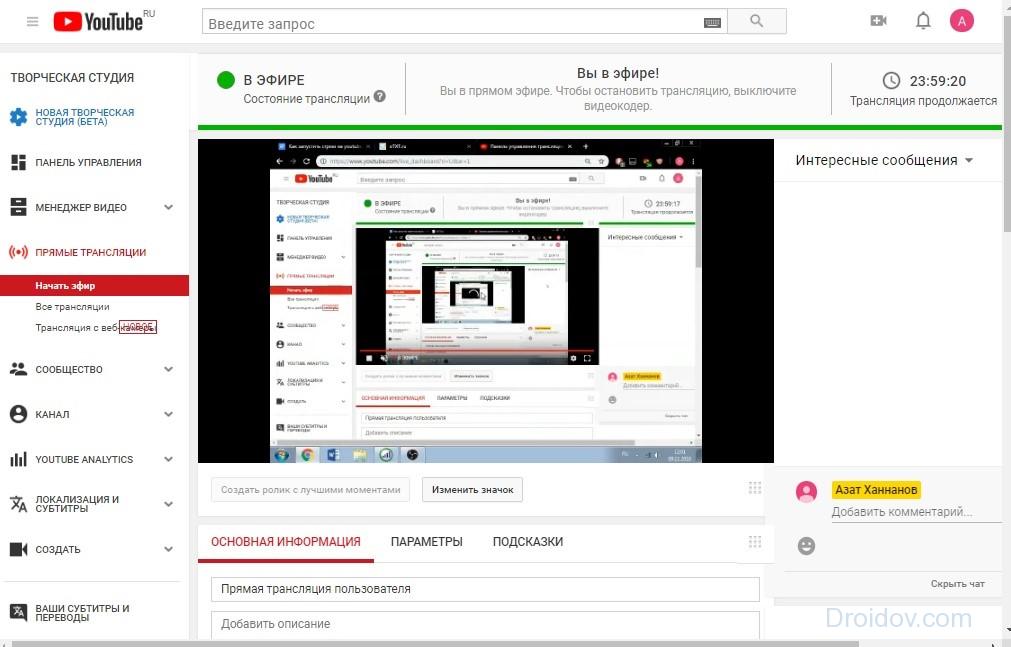 Теперь вы можете вести потоковую передачу со всех типов устройств.
Теперь вы можете вести потоковую передачу со всех типов устройств.
Мобильные устройства
Камеры в наших телефонах и планшетах с каждым годом становятся лучше. В 2014 году вы не могли транслировать видео со своего телефона — даже если бы и могли, это было бы видео не высокого качества. Теперь вы можете транслировать не только с телефона, но и , а также . Все, что вам нужно, это приложение для прямой трансляции, такое как Facebook, Periscope или Broadcaster.
Мобильные устройства в сочетании с платформой для потокового вещания — чрезвычайно разумные варианты для новичков в области потокового вещания, если:
(а) вы устанавливаете мобильное устройство на штатив,
(b) вы подключаете камеру к лучшему источнику звука, чем ее внутренний микрофон,
(c) у вас действительно хорошее интернет-соединение,
г) Вы правильно выбираете платформу,
e), и вы не собираетесь увеличивать масштаб.
Видеокамеры
В то время как мобильные устройства теперь являются законной альтернативой, видеокамеры остаются лучшим способом транслировать высококачественное видео.
Существуют тысячи типов видеокамер. Чтобы упростить, мы рассмотрим четыре конкретных типа видеокамер — потребительские, профессиональные, профессиональные и поворотные, наклонно-масштабные (PTZ).
Читать: Лучшие видеокамеры для потокового вещания
Отъезд: наши последние рекомендации
Бытовые видеокамеры
Бытовые камеры — отличное место для начала, если вы впервые транслируете потоковую передачу.Интуитивно понятные и недорогие, эти камеры по-прежнему впечатляют. Вы откажетесь от некоторых дополнительных элементов топовых камер, но сможете создавать отличные видео.
Наша любимая потребительская камера — Canon VIXIA — существует несколько различных моделей — штатив Magnus VT-4000.
Видеокамеры Prosumer
Камеры Prosumer — это шаг вперед по сравнению с потребительскими камерами с точки зрения возможностей объектива и общего качества изображения.Эти варианты среднего уровня идеально подходят для малых или средних организаций, которые хотят создать очень профессиональный поток.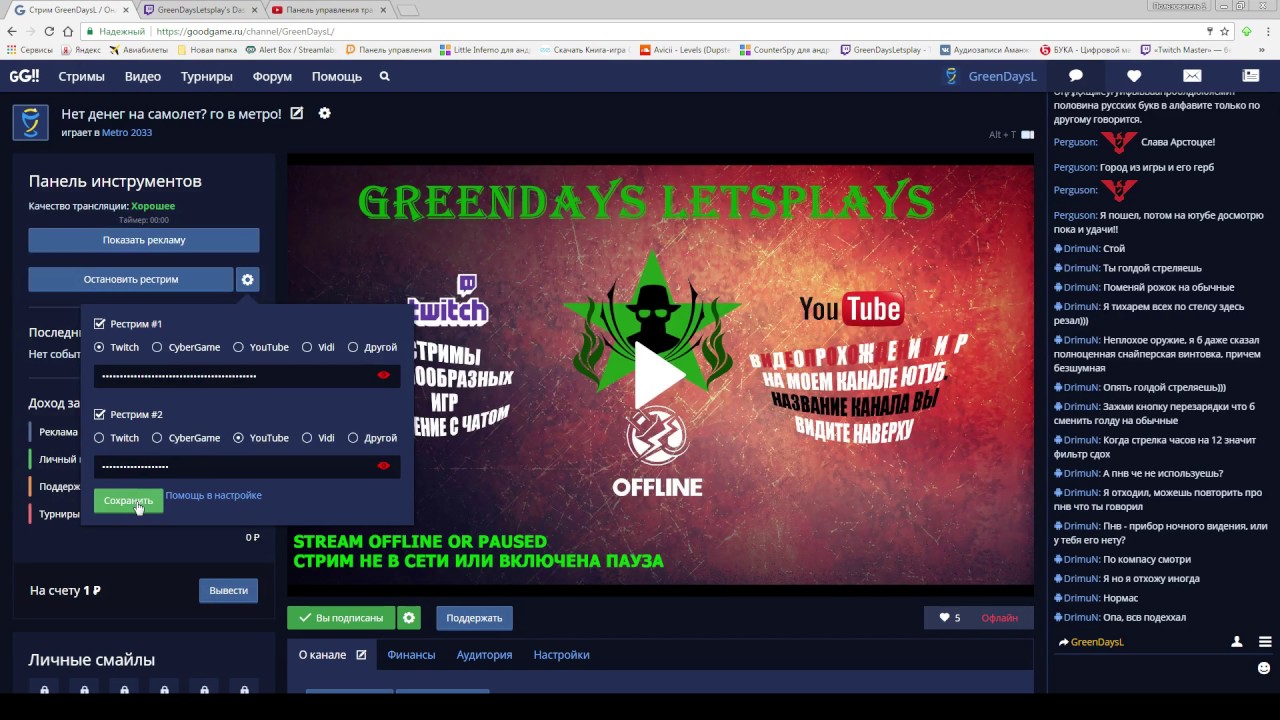
В этой области мы хотели бы рекомендовать Canon XA15 из-за его возможностей масштабирования и производительности профессионального уровня.
Профессиональные видеокамеры
Если у вас есть профессиональный видеооператор и камеры с новейшими технологиями — плюс, конечно, приличный бюджет — вы можете создавать визуально потрясающий видеоконтент. Если вы покупаете камеру на будущее, убедитесь, что у нее есть возможность вывода 4K.
Нам нравится Panasonic AG-DVX200, потому что он может выводить 4K и расширенный динамический диапазон.
PTZ камерыPTZ-камеры устанавливаются на стене или потолке комнаты. Вы можете управлять ими с помощью пульта дистанционного управления или оставить их в покое как стационарную камеру.
Вот несколько, которые нам действительно нравятся.
Прочие опции Для потоковой передачи можно использовать разные типы камер.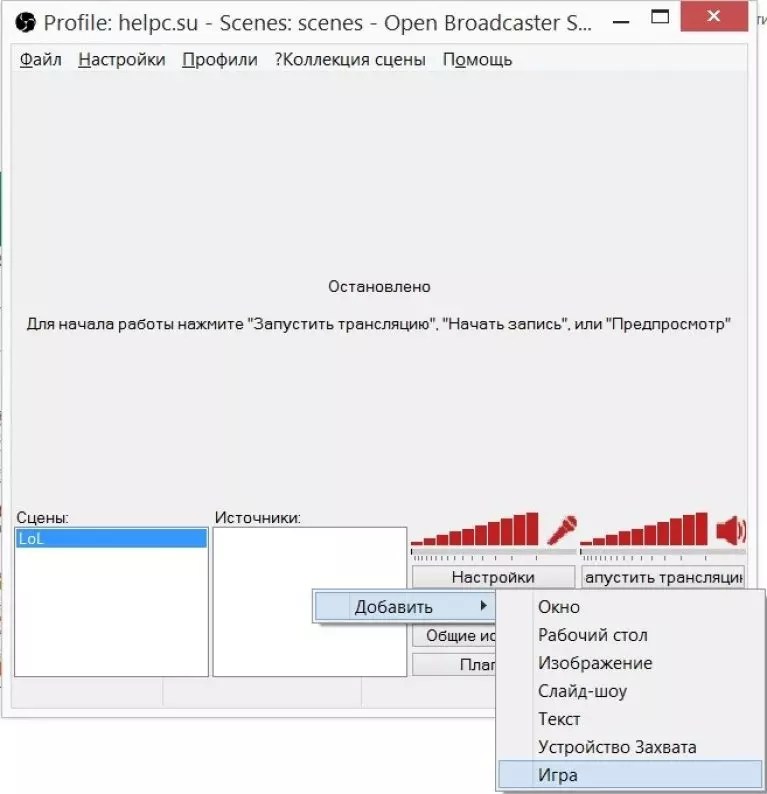 Некоторые зеркалки, IP-камеры и GoPros будут работать в определенных ситуациях.
Некоторые зеркалки, IP-камеры и GoPros будут работать в определенных ситуациях.
Если вы все же решите использовать нестандартную видеокамеру, обязательно дважды проверьте свои характеристики перед созданием вашей установки. Вы должны посмотреть на максимальную длину записей и убедиться, что есть чистый выход HDMI.
На что обращать внимание
👂 Ваша аудиосистема. Слишком много людей тратят слишком много времени на размышления о качестве изображения и мало времени на качество звука.В большинстве случаев прямая трансляция хороша настолько, насколько хороша ваша способность ее слышать.
⏭ Делаем слишком много, слишком быстро. Если вы ведете трансляцию впервые, сделайте себе одолжение и упростите задачу. Начните с малого, создав беспрепятственный рабочий процесс для вас и вашей команды. Вы всегда можете расширить свое производство в будущем.
Производство
Элементы Production — это дополнительные функции (наложения, титры, переключение между камерами), которые вы добавляете в свой поток для улучшения восприятия зрителей.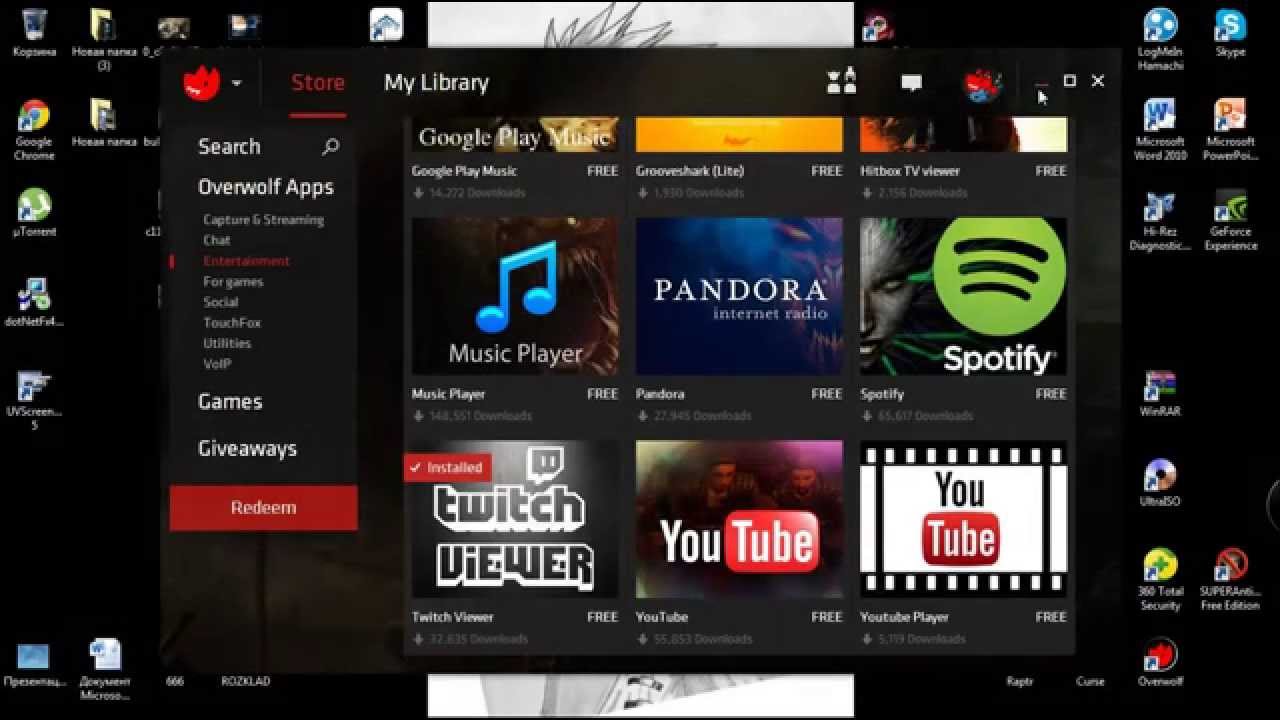 Хотя использование производственных инструментов — отличный способ привлечь внимание зрителей, они также требуют дополнительных человеческих ресурсов. Это подводит нас к нашему первому пункту: вам не нужно дополнять свой поток производственными элементами — это хороший бонус.
Хотя использование производственных инструментов — отличный способ привлечь внимание зрителей, они также требуют дополнительных человеческих ресурсов. Это подводит нас к нашему первому пункту: вам не нужно дополнять свой поток производственными элементами — это хороший бонус.
Когда вам нужна автоматическая настройка
Если вы не можете активно создавать прямой эфир, ничего страшного. Вы можете настроить подачу с камеры PTZ в задней части комнаты или видеокамеры на штативе и ни о чем другом не беспокоиться.
Мелкие производственные элементы, которые вы можете добавить
Если у вас есть персонал для более крупного производства, есть пара недорогих дополнений, которые сделают просмотр лучше. Переключение между камерами может разнообразить вашу трансляцию. Наложение изображений и заголовков или других элементов, таких как табло, обеспечивает лучший контекст для ваших зрителей.
Инструменты для производства
Иногда можно обойтись добавлением простых производственных элементов без дополнительного оборудования.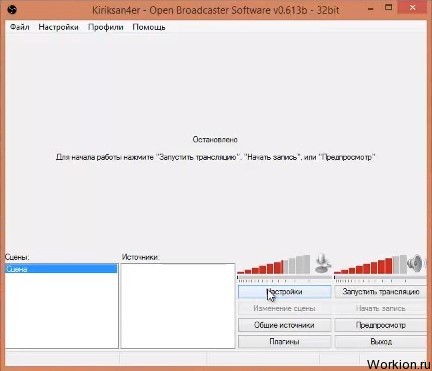 Несколько платформ потокового вещания, например BoxCast, предоставляют встроенную функцию наложения графики для размещения изображений поверх видео в середине трансляции. Если вы хотите несколько раз переключаться между двумя ракурсами камеры во время трансляции, вы можете сделать это с помощью простого переключателя HDMI.
Несколько платформ потокового вещания, например BoxCast, предоставляют встроенную функцию наложения графики для размещения изображений поверх видео в середине трансляции. Если вы хотите несколько раз переключаться между двумя ракурсами камеры во время трансляции, вы можете сделать это с помощью простого переключателя HDMI.
Помимо этих простых производственных усовершенствований, вам понадобится аппаратный или программный видеомикшер. Мы рекомендуем оборудование, но вот наши любимые устройства для начинающих.
На что обращать внимание
😫 Слишком сложно усложнять. Мы уже говорили это ранее и повторим еще раз: упростите рабочий процесс. Не пытайтесь слишком быстро добавить слишком много продукции.
👩💻 Учитывая необходимое время персонала или волонтеров. Производство видео требует продюсеров и операторов. Всякий раз, когда наша команда создает прямую трансляцию с тяжелым производством, у нас задействовано несколько человек.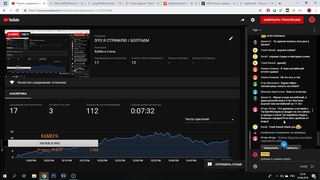
Чем больше забавных вещей, тем больше нужно работать — это компромисс для телеведущей.
Готовимся к работе
До этого момента мы рассмотрели захват видео и добавление дополнительных производственных элементов.Для прямой трансляции вам также необходимо отправить это видео в Интернет в режиме реального времени.
У вас есть два важных вопроса:
Куда я хочу отправить свой поток?
Как мне его туда достать?
Куда отправлять поток
Существует неограниченное количество направлений для вашей прямой трансляции, включая ваш собственный веб-сайт, Facebook Live, YouTube и Periscope (Twitter), а также приложения Smart TV.
Ваш собственный сайт
Ваш собственный сайт — это то место, где вы можете наилучшим образом обслуживать своих зрителей с помощью вашего бренда и ресурсов.
Facebook Live
Из всех потоковых платформ Facebook Live является самой популярной из-за своей социальной мощи. Когда у вас уже есть большая аудитория на Facebook, вы можете найти Facebook Live важным местом для ваших прямых трансляций из-за его потенциала для высокой аудитории.
Когда у вас уже есть большая аудитория на Facebook, вы можете найти Facebook Live важным местом для ваших прямых трансляций из-за его потенциала для высокой аудитории.
YouTube
Когда вы думаете о видео в Интернете, YouTube — самое громкое имя в отрасли. Платформа с более чем 1 миллиардом уникальных зрителей каждый месяц является эффективным пространством для обмена вашим цифровым видеоконтентом.
Перископ (Twitter)
Periscope — предпочтительная платформа для Twitter. Periscope все больше интегрируется с Twitter — теперь это, по сути, «Twitter Live», хотя он по-прежнему поддерживает свою собственную платформу, отдельную от сферы Twitter. Многие организации с активными учетными записями Twitter могут получить выгоду от потоковой передачи видео в реальном времени по этому адресу.
Другие направления
Есть много других мест, куда вы можете отправить свою прямую трансляцию.У каждого из них есть свои уникальные преимущества и недостатки.
Нет необходимости транслировать в каждое место назначения. Если у вас еще нет аудитории YouTube, вероятно, не стоит тратить время на управление потоком там. Выберите несколько мест, которые вам подходят, и сосредоточьтесь на расширении своей аудитории в этих местах.
Как добраться
Все направления потокового вещания требуют отправки потока в Интернет.
Если вы используете мобильное устройство для захвата или программный коммутатор для производства, ваше видео уже на шаг ближе к Интернету, поскольку оно находится на телефоне или компьютере.
Если вы используете видеокамеры для захвата и аппаратный переключатель для производства, вам необходимо подключиться к локальной сети.
Использование телефона / ноутбука / планшета для подключения к Интернету
Если вы снимаете или создаете видео на устройстве, подключенном к Интернету, вам не нужен аппаратный кодировщик. Вам действительно нужна платформа — приложение или программное обеспечение — с кодированием и распространением контента.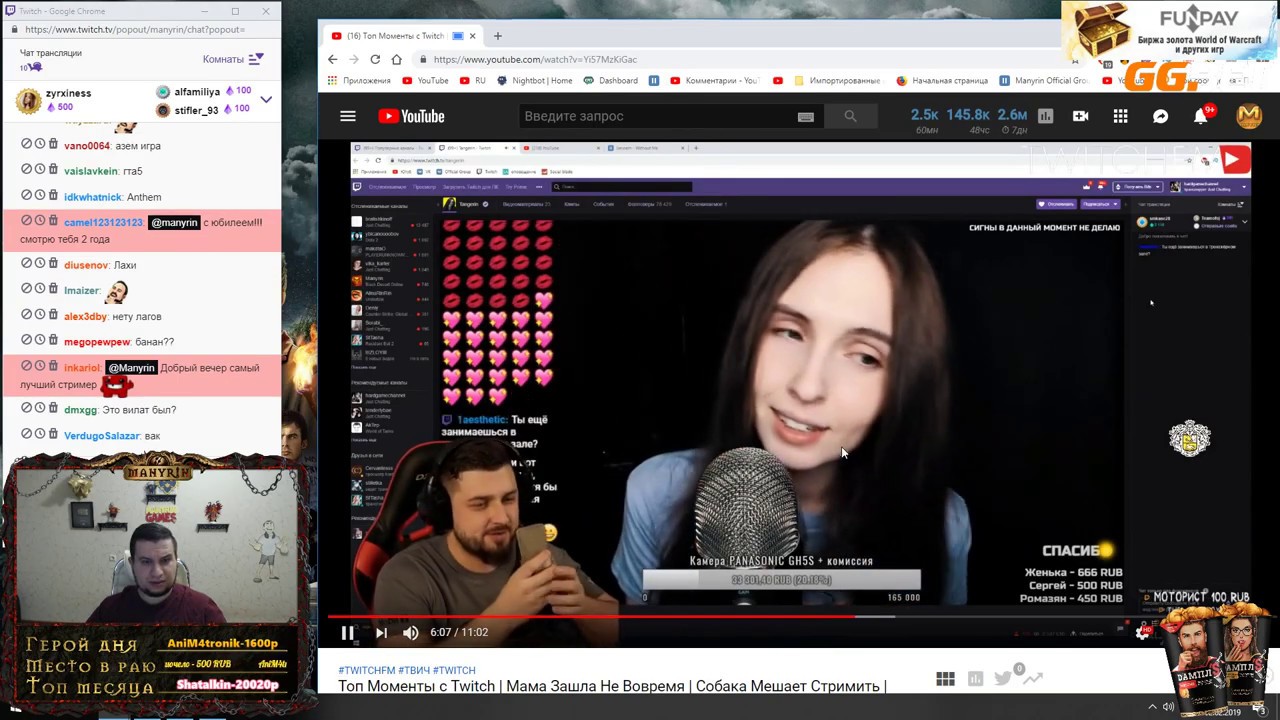
На вашем телефоне приложение Facebook или приложение Periscope может кодировать видео.К сожалению, эти приложения будут распространять видео только для своих платформ. Если вы полагаетесь на эти социальные приложения для кодирования, вы будете ограничены потоковой передачей в один пункт назначения.
Если вы хотите осуществлять потоковую передачу с устройства iOS, но при этом вам необходимо передавать поток в несколько пунктов назначения, рассмотрите приложение Broadcaster от BoxCast. Broadcaster — это самый мощный способ транслировать живое видео 1080p60 HD прямо с вашего iPhone или iPad.
Использование аппаратного кодировщика для подключения к Интернету
Если вы не используете подключенное к Интернету устройство для захвата и производства — наиболее распространенный сценарий — вам понадобится аппаратный кодировщик для отправки видео в Интернет с камеры или аппаратного коммутатора.
Компания BoxCast предлагает два аппаратных кодировщика, созданных специально для организаций. BoxCaster — это простой в использовании и мощный кодировщик, способный транслировать до 1080p. BoxCaster Pro — это самый мощный кодировщик BoxCast, предназначенный для простой, автоматизированной потоковой передачи профессионального уровня.
BoxCaster — это простой в использовании и мощный кодировщик, способный транслировать до 1080p. BoxCaster Pro — это самый мощный кодировщик BoxCast, предназначенный для простой, автоматизированной потоковой передачи профессионального уровня.
Simulcasting (потоковая передача в несколько пунктов назначения)
Simulcasting — это название для прямой трансляции в несколько пунктов назначения — ваш веб-сайт, социальные платформы, мобильные приложения, приложения Smart TV — одновременно.
Многопользовательская потоковая передача — отличный способ для организаций расширить свою аудиторию. Если вы не отправляете свою трансляцию на различные платформы, вы теряете количество зрителей.
В BoxCast мы упрощаем настройку одновременной трансляции, позволяя настроить трансляцию с любым количеством пунктов назначения одним щелчком мыши. Вы можете сэкономить время и запланировать трансляцию заранее, запланировав трансляции за несколько дней или недель до того, как вы начнете жить. Платформа BoxCast также позволяет настраивать повторяющиеся трансляции и массово загружать события.
Платформа BoxCast также позволяет настраивать повторяющиеся трансляции и массово загружать события.
На что обращать внимание
🔼 Скорость загрузки в Интернет. Главный приоритет для вас как для телеведущей — обеспечение хорошей сети для прямой трансляции. Независимо от того, используете ли вы Wi-Fi или проводное соединение, ознакомьтесь с минимальными требованиями к пропускной способности и факторами, которые на них влияют.
Управление видео
Последний аспект прямой трансляции — это то, что происходит с вашим видео после завершения трансляции.
Во многих случаях записи этих трансляций могут быть так же важны для зрителей, как и видео в реальном времени.
Подумайте, где будут размещаться ваши записанные трансляции для воспроизведения по запросу, как их редактировать, кто их контролирует и как долго они будут вам доступны.
Редактирование и управление записанным видео
После завершения прямой трансляции у вас будет возможность улучшить записанное видео для облегчения просмотра.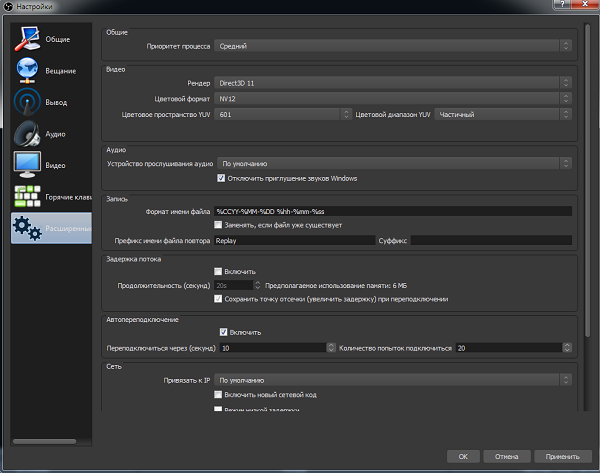 Вы можете рассмотреть платформу со следующими возможностями:
Вы можете рассмотреть платформу со следующими возможностями:
Автоматическое архивирование (с сохранением URL-ссылки)
Если вы отправляете всех по определенной ссылке для просмотра видео в реальном времени, интуитивно вы хотите, чтобы записанная версия этого видео была доступна в том же месте.Таким образом, ваши зрители будут видеть ваш контент, когда они нажимают на старые ссылки.
Скачивание и повторная загрузка видео для воспроизведения по запросу — дело болезненное. Избегайте этого процесса.
Обрезка
Если ваша трансляция начинается поздно или заканчивается раньше, вы можете остаться с ненужными кадрами в начале и конце трансляции. Вам нужен способ вырезать ненужное видео в начале или в конце вашей трансляции.
Трансляция замен
Если вы хотите загрузить локально записанную версию или заменить ее видео с постобработкой, опция широковещательной замены может упростить эту задачу.В идеале этот инструмент должен поддерживать все существующие ссылки на листинги, встраивание и аналитику из исходной трансляции.
Маркировка видео
Видеомаркеры позволяют отмечать важные моменты в ваших трансляциях, чтобы зрители могли легко на них ссылаться. Помечаете ли вы темы повестки дня собрания городского совета, отмечаете момент забитого гола в футбольном матче или разбиваете пятичасовую бизнес-презентацию, видеомаркеры могут помочь вашим зрителям найти то, что они ищут.
Право собственности и права на контент
Вы можете считать, что любой контент, который вы создаете, принадлежит вам. Это не. Если вы транслируете напрямую на Facebook Live или YouTube, ваши видео принадлежат этим компаниям.
Помимо владения вашим контентом для его монетизации, YouTube и Facebook нуждаются в полном контроле, чтобы останавливать видео, которое они считают нарушающим закон об авторских правах. Теоретически кажется хорошим, что эти платформы выступают против закона об авторском праве, но на практике политика может стать серьезной проблемой для организаций.Эти платформы имеют алгоритмы сбора видео и звука, нарушающих авторские права. Эти алгоритмы не всегда точны.
Мы часто сталкиваемся со случаями, когда организации теряли доступ к своей учетной записи или не могли получить доступ к своим собственным видео из-за неправильных алгоритмов.
Все это означает, что вы должны хранить свою копию видеоконтента в другом месте, где у вас есть контроль. С такой платформой, как BoxCast, вы являетесь владельцем материала. Вы удаляете его, когда хотите, вы управляете им и храните столько, сколько вам нужно.
На что обращать внимание
⏳ Как долго вам на самом деле нужны ваши архивы. Для большинства организаций количество просмотров записанных потоков со временем уменьшается. Выделите определенное время, чтобы ваши трансляции были доступны. Forever — не всегда ответ.
⬇️ Возможность скачивания. Убедитесь, что у вас есть возможность загружать свои трансляции для внутреннего учета. Всегда полезно хранить резервную копию.
Последние мысли + дополнительная литература
Надеюсь, вы нашли этот обзор полезным при определении объема вашего проекта прямой трансляции. Мы не рассмотрели все, что вам следует учитывать при создании настройки потоковой передачи в реальном времени, но это было бы невозможно. Всегда есть чему поучиться.
Отсюда я бы порекомендовал заглянуть в наш Центр ресурсов для прямых трансляций, где мы каждую неделю освещаем новые темы прямых трансляций.
Хотите поговорить обо всем этом с реальным человеком?
Счастливой трансляции 😃!
Что нужно знать
Прямая трансляция в социальных сетях превратилась из новинки в необходимость.Такие каналы, как Twitter, Facebook, Instagram и LinkedIn, интегрировали видео в реальном времени на свои платформы, и все большее число брендов соответствующим образом корректируют свои социальные стратегии.
Прямая трансляция в социальных сетях набирает обороты
Аудитории нужны живые видео, и легко понять, почему. Живое видео (и видео в целом) добавляет человеческий оттенок к сообщениям, с которыми текст и изображения не могут конкурировать. По оценкам, в 2018 году около 47% потребителей во всем мире сообщили об увеличении количества прямых трансляций по сравнению с предыдущим годом.И это число будет только расти — по оценкам Cisco, к 2022 году 82% всего интернет-трафика будет составлять видео.
Маркетологи принимают к сведению. Согласно недавнему отчету Forrester, в 2018 году бренды потратили более 90 миллиардов долларов на видеоконтент (большая часть из них ушла на маркетинг в социальных сетях). Ожидается, что к 2023 году эта цифра превысит 100 миллиардов долларов.
Благодаря прямой трансляции на такие каналы, как Facebook, Instagram, Periscope и LinkedIn, вы создаете привлекательный контент, который улучшает ваше позиционирование в их алгоритмах новостной ленты.Стриминг в социальных сетях также дает вам возможность привлечь зрителей и вернуть их на свой веб-сайт.
Иногда поддержание присутствия в социальных сетях может ощущаться как вращение тарелок. С таким количеством платформ, конкурирующих за внимание, сложно сосредоточить свою энергию только на одной. Многие организации изо всех сил стараются уделять каждой платформе одинаковое время.
Так быть не должно — потоковая передача через социальные сети проще, чем вы думаете. Мы также расскажем, где, почему и как использовать программное обеспечение для прямой трансляции в социальных сетях, чтобы повысить вовлеченность вашей организации.
Что нужно знать о программном обеспечении для потокового вещания в социальных сетях
Место назначения: LinkedIn LiveТеперь подписчики Premium и Enterprise могут транслировать прямые трансляции в LinkedIn прямо из программного обеспечения Vimeo для потокового вещания в социальных сетях. Одним нажатием кнопки вы можете легко вести прямую трансляцию во время одновременной трансляции на встроенный проигрыватель Vimeo, Facebook Live, YouTube и любые настраиваемые социальные сети с поддержкой RTMP, такие как Periscope.
С более чем 645 миллионами участников из 200 стран и территорий и 30 миллионами компаний, представленных на сетевом сайте, прямые трансляции на LinkedIn предоставляют уникальную возможность для компаний любого размера привлечь профессиональную аудиторию высококачественным живым контентом.
LinkedIn также отдает приоритет живым событиям в своей ленте, что еще больше увеличивает возможность привлечь внимание большего количества людей. В настоящее время LinkedIn требует, чтобы его участники подали заявку на получение доступа к прямой трансляции, но как только вы это сделаете, расслабьтесь и наблюдайте, как растет ваша аудитория.
Как транслировать в LinkedIn LiveЧтобы начать прямую трансляцию в LinkedIn из Vimeo, создайте прямую трансляцию и перейдите на вкладку «Направления». Нажмите «Подключиться» (или «Повторно подключиться») рядом с LinkedIn, и вы попадете на страницу подключенных приложений в настройках вашей учетной записи Vimeo для аутентификации приложения LinkedIn.Войдите в свою учетную запись LinkedIn и выберите профиль, на который хотите вести трансляцию. Если у вас есть права администратора для страницы компании, вы также можете транслировать на эту страницу. После синхронизации LinkedIn с Vimeo выберите желаемую страницу LinkedIn и убедитесь, что переключатель включен.
Вы можете узнать больше о передовых методах работы с LinkedIn Live в этом удобном руководстве от самих сотрудников LinkedIn.
Место назначения: Facebook LiveFacebook произвел революцию в социальных сетях, когда был запущен в 2006 году.Десять лет спустя они запустили Facebook Live, давая пользователям возможность транслировать живое видео прямо на свои страницы Facebook. С более чем двумя миллиардами пользователей по всему миру неудивительно, что издатели и бренды устремились на эту популярную платформу. По словам Фиджи Симо, руководителя отдела видео в Facebook, 20% всех видео в Facebook в 2017 году транслировались в прямом эфире. В 2019 году прямые трансляции на Facebook вызывали в среднем в шесть раз больше взаимодействий, чем обычные видео.
Streaming to Facebook Live достигает ваших зрителей там, где они уже есть.Но, как и в любой социальной сети, есть ограничения, которые производителям необходимо учитывать. Стриминг в Facebook Live должен быть частью, но не всей, вашей стратегии видео в реальном времени. Прямая трансляция на Facebook хороша для короткой трансляции, но ей не хватает качеств и функций профессиональной прямой трансляции.
Объединение Facebook Live со специальным решением для видео в реальном времени, таким как Vimeo, открывает новые возможности для вашего контента. Vimeo Live позволяет вам беспрепятственно транслировать часть ваших прямых трансляций на Facebook, прежде чем направлять их обратно на ваши собственные объекты.А с помощью таких инструментов, как формы, вы можете превратить прямую трансляцию в источник дохода для вашей организации.
Facebook Live упростила для своих пользователей возможность сразу же начать работу. Но для более крупных организаций вам нужно решение, которое позволит вам владеть своим контентом и способами его распространения. Повышение производственной ценности вашей трансляции в Facebook Live — отличный способ привлечь аудиторию для ваших объявлений или презентаций продукта.
Как транслировать в Facebook LiveЛюбой, у кого есть подключение к Интернету (или тарифный план для мобильных пользователей), может транслировать в Facebook Live.Платформа потоковой передачи была разработана с учетом потребностей новичков, что упрощает передачу потоковой передачи непосредственно в ваш профиль или страницу.
Если вы транслируете потоковую передачу с помощью настольного компьютера или ноутбука, щелкните в поле обновления статуса в верхней части ленты новостей и выберите в меню значок «живое видео». Откроется окно браузера, активирующее веб-камеру вашего компьютера. Для мобильных пользователей вы можете использовать приложение Facebook. Просто коснитесь значка «живой» под полем обновления статуса. Напишите описание для своего видео, укажите аудиторию (Public, Friends и т. Д.)), выберите фильтр и нажмите «запустить видео в реальном времени».
С помощью Simulcast от Vimeo вы можете транслировать свой контент в Vimeo и Facebook Live одновременно. Нет никакого специального кода или конфигурации, только простой переключатель включения / выключения в ваших настройках. Узнайте больше об одновременной трансляции на Facebook с Vimeo здесь.
Пункт назначения: YouTube LiveНесмотря на то, что YouTube первым вошел в онлайн-видео, он догоняет Facebook Live и Periscope Twitter.Прямо сейчас любой может вести прямую трансляцию на YouTube со своего компьютера, хотя прямая трансляция с мобильного устройства ограничена проверенными создателями контента с более чем 1000 подписчиков.
Как транслировать на YouTube LiveЕсли вы транслируете потоковую передачу на YouTube с настольного компьютера, просто нажмите на значок диктофона в правом верхнем углу, а затем нажмите «Go Live». Затем выберите «Веб-камера», введите заголовок и описание вашего потока и выберите настройку конфиденциальности.Вы также можете запланировать прямую трансляцию на более поздний срок и выбрать один из дополнительных параметров в расширенных настройках. По завершении нажмите «Сохранить», а затем «Выйти», чтобы начать трансляцию. Потоковая передача на YouTube через панель «События» идеальна, если вы предпочитаете объявлять о запланированном мероприятии до его выхода в эфир. Вы можете получить доступ к прямой трансляции или запланировать ее через комнату управления трансляцией.
Если вы являетесь клиентом Vimeo Enterprise или Premium и ищете более профессиональный поток, у вас есть возможность перенаправить поток из Vimeo на YouTube напрямую с помощью встроенной интеграции.Просто подключитесь к своей учетной записи YouTube на вкладке «Направления» в прямом эфире на Vimeo, чтобы начать. В этой статье справочного центра есть пошаговые инструкции по синхронизации аккаунтов YouTube и Livestream.
Пункт назначения: ПерископВ декабре 2016 года Twitter интегрировал Periscope в свои настольные и мобильные сайты. Современный алгоритм Twitter и простота использования Periscope сделали обе платформы привлекательными для организаций любого типа.
Как транслировать в перископПользователи могут транслировать прямо в Periscope с мобильного устройства или кодировщика с Periscope Producer, программой, предназначенной для создателей контента и стримеров.
Стриминг в Periscope с мобильного устройства прост: когда вы открываете приложение, нажмите кнопку «Трансляция» или значок камеры, и вы в прямом эфире. Periscope выпустила Periscope Producer в 2016 году, открыв свой API для сторонних потоковых кодеров. Этот выпуск открыл для брендов новые возможности для потоковой передачи в Periscope и, как следствие, в Twitter.
Если у вас есть доступ к Periscope Producer, вы можете легко транслировать из Vimeo в Periscope или Twitter. Как и при потоковой передаче в Facebook Live, наша функция Simulcast позволяет легко добавить ссылку RTMP из Periscope в вашу учетную запись Vimeo. В этой статье Справочного центра есть пошаговые инструкции, которые помогут вам начать работу. После того, как вы синхронизируете свои учетные записи Periscope и Vimeo, вы можете включать и выключать потоковую передачу в Periscope и даже одновременно транслировать в такие места, как Twitch и YouTube.
Место назначения: Instagram LiveВслед за Facebook Live в четвертом квартале 2016 года Instagram развернул собственную функцию видео в реальном времени. Эта функция, размещенная в популярном разделе приложения Instagram Stories, позволяет пользователям взаимодействовать с подписчиками в режиме реального времени с помощью потокового контента. Значок «прямой эфир» появится на вашем фото профиля, чтобы предупредить подписчиков о вашей трансляции. Ваша история также переместится на первое место очереди историй вверху вашей ленты.
Ежедневно Instagram используют более 500 миллионов человек, и более 200 миллионов инстаграммеров ежедневно посещают хотя бы один бизнес-профиль. Instagram сообщает о 80% -ном увеличении времени, затрачиваемого на просмотр видео в приложении, а треть самых просматриваемых историй принадлежит компаниям. При правильной стратегии видео в прямом эфире бренды могут использовать Instagram Live, чтобы стимулировать взаимодействие со своей целевой аудиторией и даже повысить чистую прибыль.
Как транслировать в Instagram LiveЕсть несколько способов получить доступ к функции видео в реальном времени в приложении Instagram.Чтобы начать прямую трансляцию, вы можете нажать на значок камеры в верхнем левом углу, провести пальцем вправо по ленте или нажать, чтобы добавить в свою историю. Оттуда выберите «Прямой эфир» в нижнем меню, затем нажмите «Перейти в эфир», чтобы начать потоковую передачу. Вы увидите количество зрителей вверху экрана и комментарии внизу.
После того, как вы закончите прямую трансляцию, у вас есть возможность поделиться воспроизведением в Instagram Stories. Просто нажмите «Поделиться» внизу экрана после того, как закончите прямую трансляцию.Если вы не сохраните историю в избранных, она исчезнет из вашей ленты через 24 часа.
Выбор правильного направления для прямой трансляцииКогда вы впервые начинаете экспериментировать с программным обеспечением для прямой трансляции в социальных сетях, не забывайте делать вещи постепенно. Лучше направить свои усилия на одно большое живое мероприятие, чем на несколько одновременных видеопостов, которыми сложно управлять. Вы также должны убедиться, что у вас есть кто-то, кто будет управлять комментариями и отвечать на них или отвечать на вопросы по каждому каналу.
В зависимости от вашей аудитории они могут предпочесть одну платформу другой или присутствовать во многих местах одновременно. После того как вы ближе познакомитесь с потоковой передачей в социальных сетях, вы легко сможете расширить свою стратегию, включив в нее и другие направления.
Диверсификация — отличный способ охватить зрителей на нескольких каналах — ваша стратегия должна учитывать этих зрителей.
